Page 1

Register your product and get support at
www.philips.com/welcome
Uživatelský manuál
4900 series
43PUH4900
43PUK4900
43PUT4900
43PUT4900
49PUH4900
49PUK4900
49PUT4900
49PUT4900
55PUH4900
55PUK4900
55PUT4900
55PUT4900
Page 2
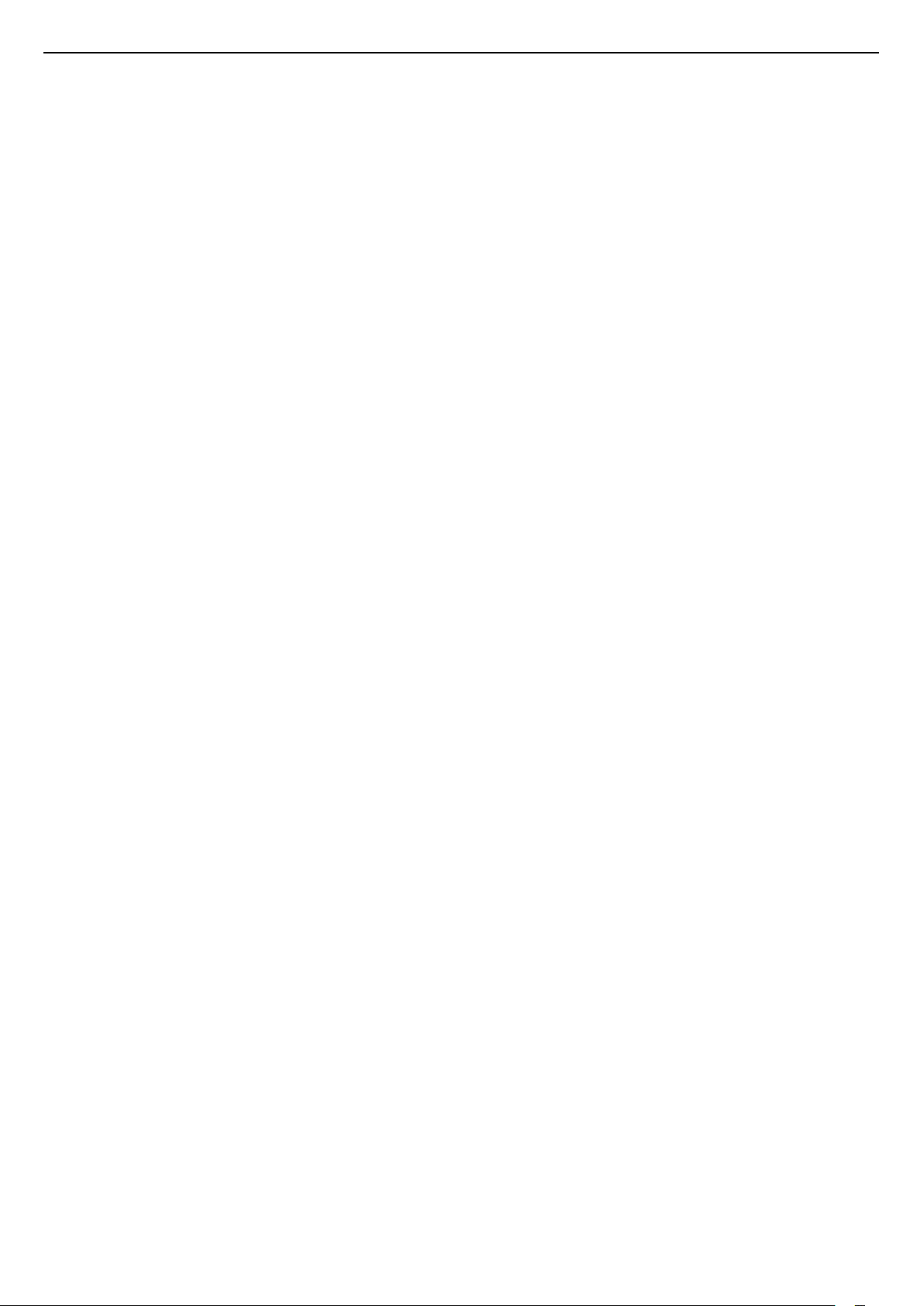
Obsah
1 Seznámení s televizorem 3
1.1 Ultra HD TV 3
1.2 Pozastavení televize a nahrávání 3
1.3 EasyLink (digitální sběrnice mezi audio video
zařízeními) 3
2 Instalace 4
2.1 Přečtěte si bezpečnostní pokyny 4
2.2 Podstavec televizoru a montáž na zeď 4
2.3 Tipy pro umístění 4
2.4 Napájecí kabel 4
2.5 Kabel antény 4
2.6 Satelitní anténa 5
3 Připojení zařízení 6
3.1 Informace o připojení 6
3.2 Běžné rozhraní – modul CAM 8
3.3 Set top box – STB 9
3.4 Satelitní přijímač 9
3.5 Systém domácího kina – HTS 9
3.6 Přehrávač disků Blu-ray 11
3.7 DVD přehrávač 11
3.8 Herní konzole 11
3.9 Pevný disk USB 12
3.10 Jednotka Flash USB 13
3.11 Videokamera 13
3.12 Počítač 13
3.13 Sluchátka 14
4 Zapnutí 15
4.1 Zapnutí, pohotovostní režim a vypnutí 15
4.2 Tlačítka na televizoru 15
4.3 Časovač 15
4.4 Časovač vypnutí 15
5 Dálkový ovladač 16
5.1 Přehled tlačítek 16
5.2 Infračervený snímač 17
5.3 Baterie 17
5.4 Čištění 17
6 Televizní kanály 18
6.1 Seznamy kanálů 18
6.2 Sledování televizních kanálů 18
6.3 Kopie seznamu kanálů 22
7 Instalace kanálů – anténa, kabel 24
7.1 Aktualizace kanálů 24
7.2 Opakovaná instalace kanálů 24
7.3 DVB-T nebo DVB-C 24
7.4 Ruční instalace 26
8 Instalace kanálu - satelit (modely PxK)
27
8.1 Sledování satelitních kanálů 27
8.2 Seznam satelitních kanálů 27
8.3 Oblíbené satelitní kanály 27
8.4 Zámek satelitních kanálů 28
8.5 Instalace satelitu 29
8.6 Problémy se satelity 32
9 TV průvodce 34
9.1 Co je potřeba 34
9.2 Používání TV průvodce 34
10 Pozastavení televize a nahrávání
36
10.1 Nahrávání 36
10.2 Pozastavení televizního vysílání 37
11 Zdroje 39
11.1 Přepnutí na zařízení 39
11.2 Z pohotovostního režimu 39
11.3 EasyLink (digitální sběrnice mezi audio video
zařízeními) 39
12 Časovače a hodiny 40
12.1 Časovač 40
12.2 Hodiny 40
12.3 Automatické vypnutí 40
13 Videa, fotografie a hudba 41
13.1 Z připojení USB 41
13.2 Přehrávání videí 41
13.3 Zobrazení fotografií 41
13.4 Přehrávání hudby 42
14 citlivosti 43
14.1 Obraz 43
14.2 Zvuk 46
14.3 Obecná nastavení 49
15 Vlastnosti 51
15.1 Ochrana životního prostředí 51
15.2 Příjem modelů PxH/PxT 52
15.3 Příjem modelů PxK 52
15.4 Displej 52
15.5 Spotřeba 53
15.6 Rozměry a hmotnost 53
15.7 Možnosti připojení 53
15.8 Zvuk 53
15.9 Multimédia 54
16 Software 55
16.1 Aktualizace softwaru 55
16.2 Verze softwaru 55
16.3 Software s otevřeným zdrojovým kódem 55
17 Odstraňování problémů a podpora
58
17.1 Odstraňování problémů 58
17.2 Registrace 59
17.3 Nápověda 59
17.4 Nápověda online 60
17.5 Péče o zákazníky / Opravy 60
18 Bezpečnost a péče 61
18.1 Bezpečnost 61
18.2 Péče o obrazovku 62
19 Podmínky použití, autorská práva
a licence 63
19.1 Podmínky použití 63
19.2 Autorská práva a licence 63
Rejstřík 65
2
Page 3
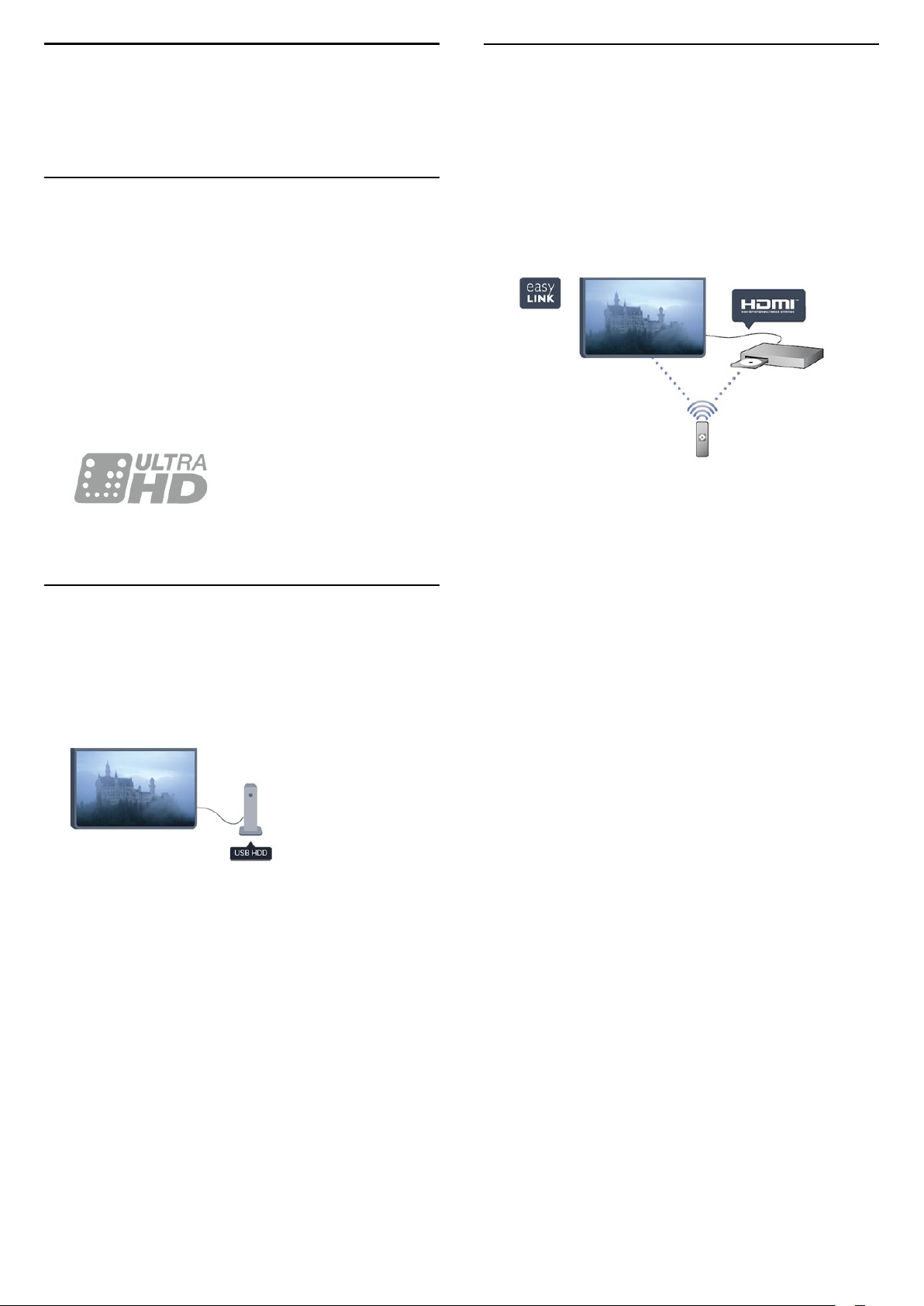
1
1.3
Seznámení s
televizorem
1.1
Ultra HD TV
Tento televizor je vybaven displejem Ultra HD. Ten
má čtyřikrát větší rozlišení než normální displeje HD.
Ultra HD pracuje s 8 miliony pixelů a nabízí
dokonalý, živý obraz.
Můžete sledovat videa v nativním formátu Ultra HD
prostřednictvím připojení HDMI. Ultra HD nabízí
sledování televize, které je čisté a ostré i na velké
obrazovce.
EasyLink (digitální sběrnice
mezi audio video zařízeními)
Funkce EasyLink vám umožní ovládat připojené
zařízení, například přehrávač disků Blu-ray, pomocí
dálkového ovladače televizoru.
Funkce EasyLink využívá ke komunikaci
s připojenými zařízeními rozhraní HDMI CEC.
1.2
Pozastavení televize
a nahrávání
Pokud připojíte pevný disk USB, můžete pozastavit
a nahrát vysílání z digitálního televizního kanálu.
Pozastavte televizi a vezměte naléhavý hovor nebo
si jednoduše dejte přestávku během sportovního
zápasu. Televizor zatím uloží vysílání na pevný disk
USB. Můžete je začít znovu sledovat později.
Je-li připojen pevný disk USB, můžete také nahrávat
digitální vysílání. Je možné nahrávat během sledování
pořadu nebo naplánovat nahrávání nadcházejícího
pořadu.
3
Page 4
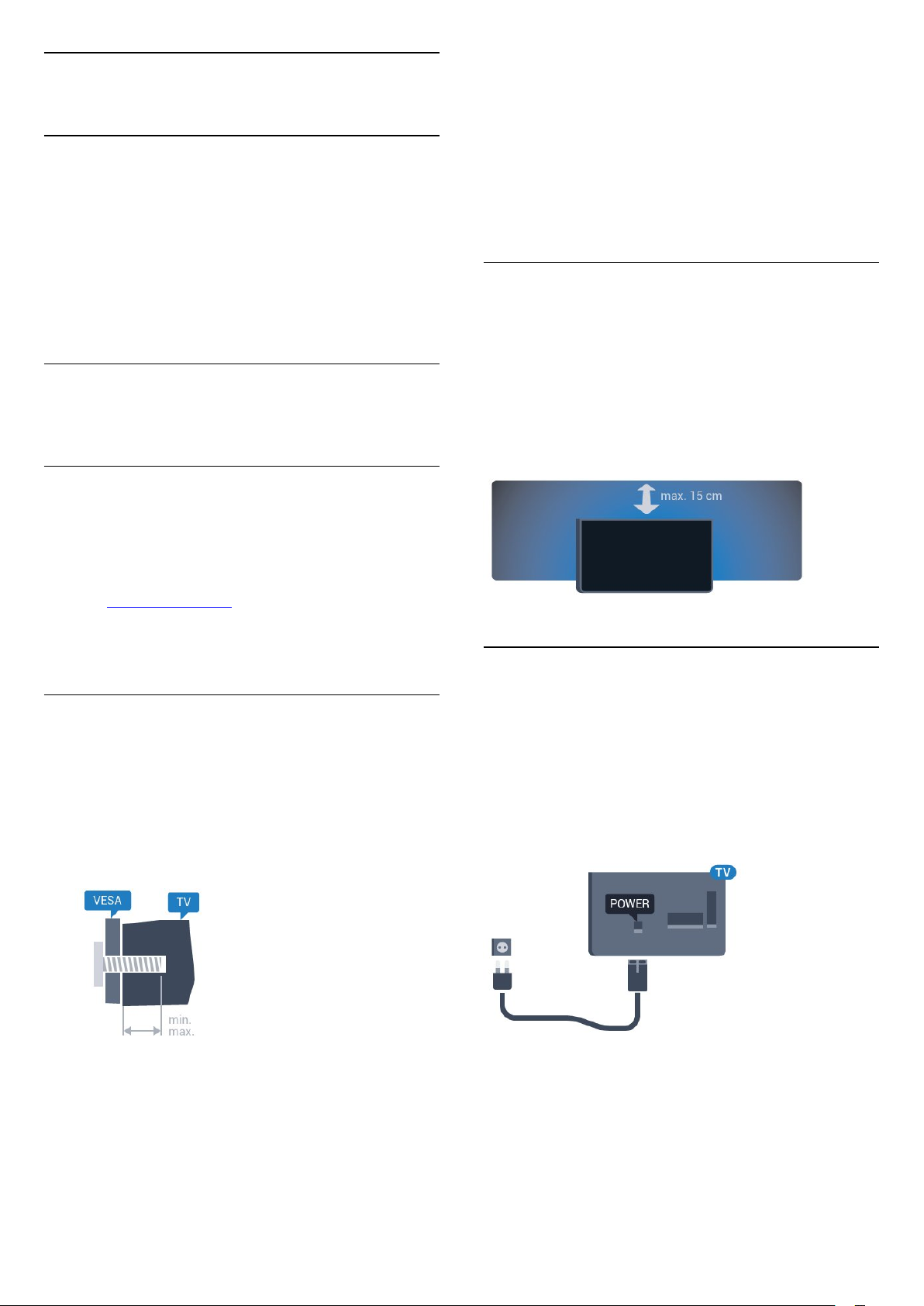
2
Instalace
2.1
Přečtěte si bezpečnostní
pokyny
Před prvním použitím televizoru si přečtěte
bezpečnostní pokyny.
V nabídce Nápověda přejděte do části Bezpečnost
a péče > Bezpečnost.
2.2
Podstavec televizoru
a montáž na zeď
Podstavec pod televizor
Připevnění televizoru na zeď vyžaduje zvláštní
dovednosti a měli by je provést kvalifikovaní
pracovníci. Montáž televizoru na zeď musí splňovat
bezpečnostní normy podle hmotnosti televizoru. Před
umístěním televizoru si také přečtěte bezpečnostní
opatření.
Společnost TP Vision Europe B.V. nenese žádnou
odpovědnost za nesprávnou montáž ani za nehodu
nebo úraz, k nimž může při montáži dojít.
2.3
Tipy pro umístění
- Umístěte televizor na místo, kde nebude na
obrazovku svítit přímé světlo.
- Televizor umístěte maximálně 15 cm od zdi.
- Ideální vzdálenost pro sledování televize je
trojnásobkem velikosti úhlopříčky obrazovky. Při
sezení by měly vaše oči být v rovině se středem
obrazovky.
Pokyny pro montáž podstavce televizoru naleznete
ve Stručném návodu k rychlému použití, jenž byl
dodán spolu s televizorem. Pokud tento návod
ztratíte, můžete si jej stáhnout z webových
stránek www.philips.com.
Při hledání Stručného návodu k rychlému použití ke
stažení použijte typové číslo výrobku.
Připevnění na zeď
Televizor je připraven k připevnění na držák pro
montáž na zeď, který odpovídá standardu VESA
(prodává se samostatně).
Při nákupu držáku pro montáž na zeď použijte
následující kód VESA . . .
Aby byl držák připevněn bezpečně, použijte šrouby
v délce, jež je zobrazena na výkresu.
2.4
Napájecí kabel
- Zapojte napájecí kabel do konektoru POWER
v zadní části televizoru.
- Zkontrolujte, zda je napájecí kabel pevně zasunutý
do konektoru.
- Ujistěte se, že zástrčka v zásuvce je stále přístupná.
- Při odpojování napájecího kabelu tahejte vždy za
zástrčku, nikdy za kabel.
- 43PUx4900 - VESA MIS-F 200x200,
M6 (minimálně 10 mm, maximálně 15 mm)
- 49PUx4900 - VESA MIS-F 400x200,
M6 (minimálně 10 mm, maximálně 15 mm)
- 55PUx4900 - VESA MIS-F 400x200,
M6 (minimálně 10 mm, maximálně 15 mm)
Upozornění
I když má tento televizor velmi nízkou spotřebu
energie, pokud jej nebudete delší dobu používat,
odpojte z důvodu úspory energie napájecí kabel.
4
Page 5
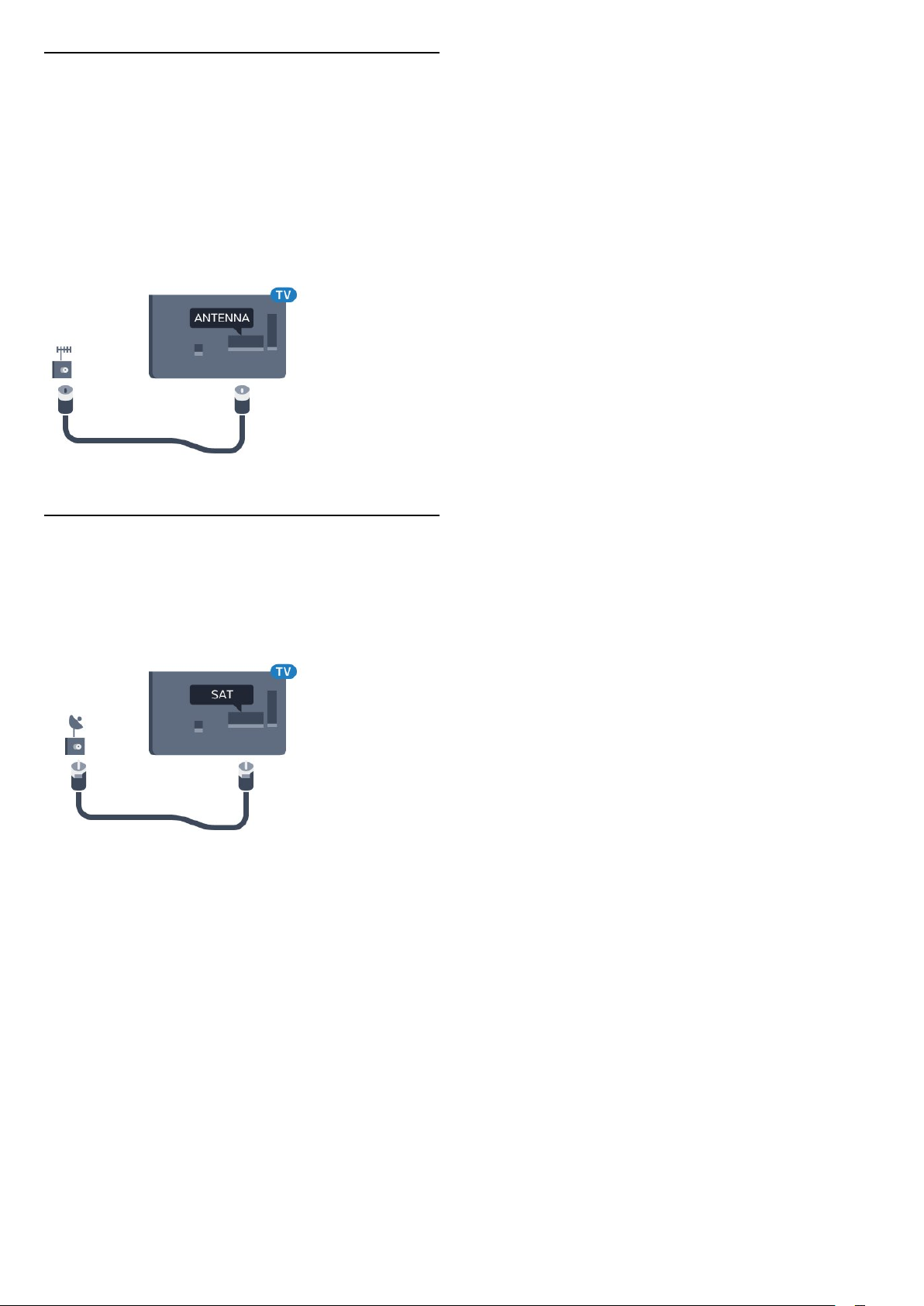
2.5
Kabel antény
Zasuňte zástrčku antény pevně do zásuvky ANTENNA
umístěné na zadní straně televizoru.
Můžete použít vlastní anténu nebo signál antény
z anténního distribučního systému. Použijte koaxiální
kabel s anténním konektorem IEC (RF) 75 ohmů.
Toto připojení antény použijte pro vstupní signály
DVB-T a DVB-C.
2.6
Satelitní anténa
- pro modely PUK
Připojte satelitní konektor typu F k satelitnímu
konektoru SAT na zadní straně televizoru.
5
Page 6
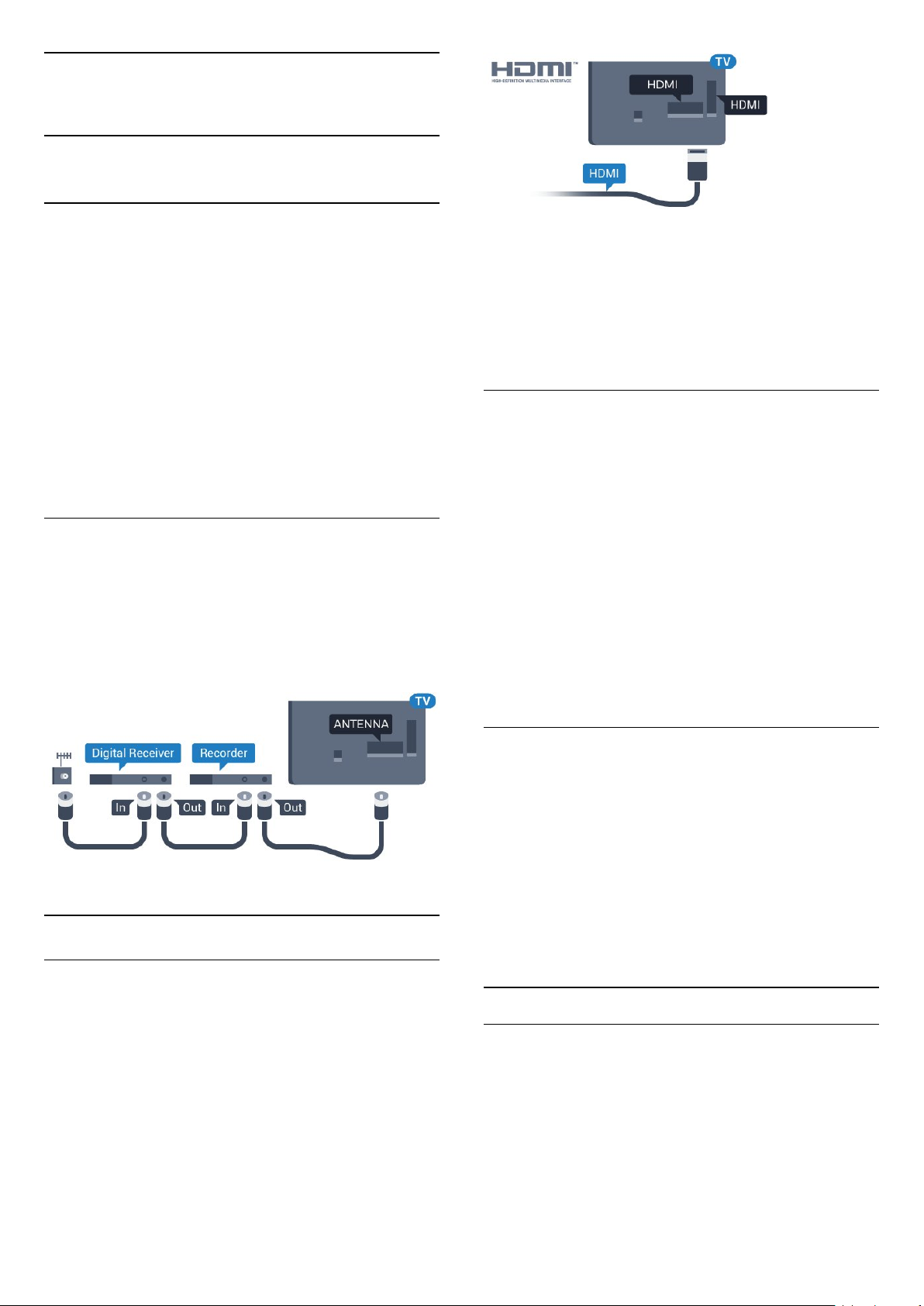
3
Připojení zařízení
3.1
Informace o připojení
Průvodce možnostmi připojení
Zařízení vždy připojujte k televizoru pomocí
konektoru nejvyšší dostupné kvality. Používejte také
kvalitní kabely, abyste zajistili
kvalitní přenos obrazu a zvuku.
Potřebujete-li pomoc s připojením několika zařízení
k televizoru, můžete navštívit Průvodce možnostmi
připojení televizoru Philips. Tento průvodce nabízí
informace o tom, jak vytvořit připojení a které kabely
použít.
Přejděte na webové stránky
www.connectivityguide.philips.com
Port pro anténu
Máte-li set top box (digitální přijímač) nebo rekordér,
připojte kabely antény tak, aby signál antény
procházel nejprve set top boxem nebo rekordérem
a poté teprve vstoupil do televizoru. Takto mohou
anténa a set top box odesílat případné další kanály
do rekordéru k nahrávání.
Ochrana proti kopírování
Kabely HDMI podporují funkci HDCP (Highbandwidth Digital Content Protection). HDCP je signál
ochrany proti kopírování chránící obsah disků DVD
nebo Blu-ray. Označuje se také jako DRM (Digital
Rights Managament).
HDMI ARC
Připojení HDMI 1 v televizoru má zpětný zvukový
kanál HDMI ARC (neboli Audio Return Channel).
Pokud má zařízení, obvykle systém domácího kina
(HTS neboli Home Theatre System), rovněž konektor
HDMI ARC, připojte je ke konektoru HDMI 1 na tomto
televizoru. Použijete-li připojení HDMI ARC, není
třeba připojovat zvláštní audio kabel, který odesílá
zvuk televizního obrazu do zařízení HTS. Připojení
HDMI ARC oba signály kombinuje.
Pokud chcete funkci ARC u připojení HDMI vypnout,
stiskněte tlačítko , vyberte možnost Nastavení
a stiskněte tlačítko OK. Vyberte možnost Nastavení
televizoru > Zvuk > Pokročilé > HDMI 1 - ARC .
Porty HDMI
Kvalita HDMI
Nejlepší kvalitu obrazu a zvuku nabízí připojení HDMI.
Použití kabelu HDMI pro televizní signál.
Pro nejlepší kvalitu přenosu použijte vysokorychlostní
kabel HDMI; nepoužívejte kabel delší než 5 m.
HDMI Ultra HD
V tomto televizoru můžete sledovat videa natočená
nebo nahraná v „nativním“ rozlišení Ultra HD –
3840 x 2160 pixelů.
Připojte přehrávač disků Blu-ray, herní konzoli nebo
počítač kompatibilní s formátem Ultra HD do
jednoho z konektorů HDMI. K tomuto účelu použijte
vysokorychlostní kabel HDMI. Připojení HDMI UHD
může mít zpětný zvukový kanál ARC (Audio Return
Channel).
HDMI CEC - EasyLink
EasyLink (digitální sběrnice mezi audio video
zařízeními)
Funkce EasyLink umožňuje ovládat připojená zařízení
pomocí dálkového ovladače televizoru. Funkce
EasyLink využívá ke komunikaci s připojenými
zařízeními funkci HDMI CEC (Consumer Electronics
Control). Zařízení musejí podporovat funkci HDMI CEC
a musí být připojena prostřednictvím konektoru
HDMI.
6
Page 7
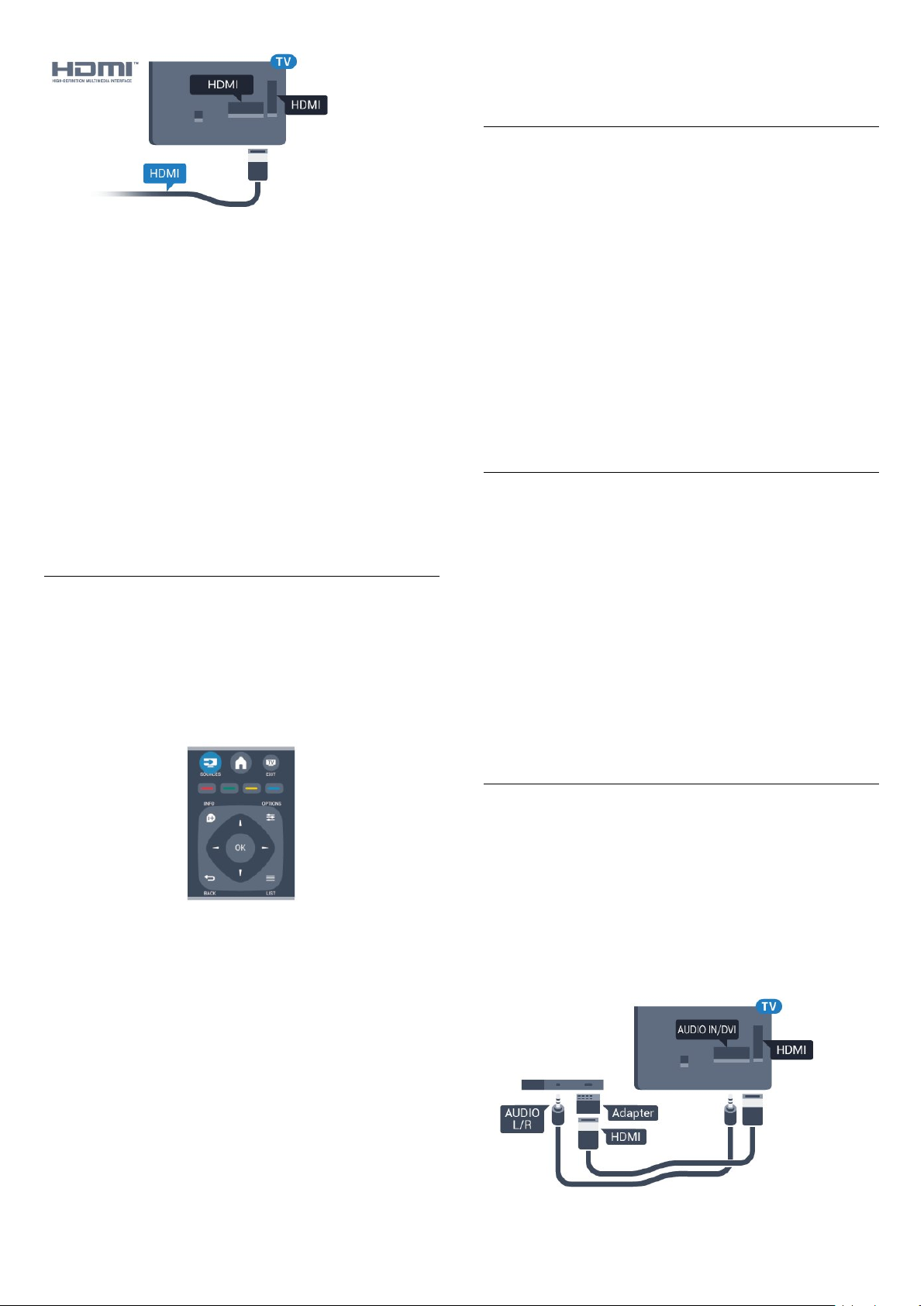
Nastavení funkce EasyLink
Televizor se dodává se zapnutou funkcí EasyLink.
Zkontrolujte, zda je na připojených zařízeních
EasyLink správné nastavení funkce HDMI-CEC.
Funkce EasyLink nemusí fungovat u zařízení jiných
značek.
HDMI-CEC u jiných značek
Funkce HDMI-CEC má u jiných značek jiné názvy,
Jako příklady lze uvést: Anynet, Aquos Link, Bravia
Theatre Sync, Kuro Link, Simplink a Viera Link. Ne
všechny značky jsou s funkcí EasyLink plně
kompatibilní.
Uvedené příklady značek používaných pro funkci
HDMI CEC jsou majetkem jejich příslušných vlastníků.
Ovládání zařízení
Chcete-li ovládat zařízení připojené ke konektoru
HDMI a nastavit je prostřednictvím funkce EasyLink,
vyberte zařízení (nebo jeho činnost) v seznamu
připojení televizoru. Stiskněte tlačítko SOURCES ,
vyberte zařízení připojené ke konektoru HDMI a poté
stiskněte tlačítko OK.
reagovat pouze zařízení, která podporují
funkci dálkového ovládání EasyLink.
Zapnutí nebo vypnutí funkce EasyLink
Televizor se dodává se všemi nastaveními funkce
EasyLink zapnutými. Jakékoli nastavení funkce
EasyLink je možné samostatně vypnout.
Úplné vypnutí funkce EasyLink . . .
1. Stiskněte tlačítko , vyberte možnost Nastavení
a stiskněte tlačítko OK.
2. Vyberte možnost Nastavení televizoru > Obecná
nastavení > EasyLink.
3. Vyberte možnost EasyLink.
4. Vyberte možnost Vypnuto a stiskněte
tlačítko OK.
5. Stisknutím tlačítka (v případě potřeby
opakovaným) nabídku zavřete.
Dálkový ovladač EasyLink
Dálkový ovladač EasyLink
Chcete-li, aby zařízení komunikovalo, ale nechcete je
ovládat pomocí dálkového ovladače televizoru,
můžete dálkové ovládání EasyLink samostatně
vypnout.
Pomocí dálkového ovladače televizoru můžete
ovládat více zařízení vyhovujících standardu HDMICEC.
V nabídce nastavení funkce EasyLink vyberte
možnost Dálkový ovladač EasyLink a vyberte
možnost Vypnuto.
Jakmile je zařízení vybráno, lze je ovládat pomocí
dálkového ovladače televizoru. Tlačítka a
OPTIONS a některá další tlačítka pro ovládání
televizoru se však do zařízení nepředávají.
Pokud potřebné tlačítko není na dálkovém ovladači
televizoru, můžete vybrat tlačítko v nabídce
Možnosti.
Stiskněte tlačítko OPTIONS a na liště nabídek
vyberte možnost Ovládací prvky. Na obrazovce
vyberte požadované tlačítko zařízení a stiskněte
tlačítko OK.
Některá velmi specifická tlačítka zařízení nemusejí být
v nabídce Ovládací prvky k dispozici.
Poznámka: Na dálkový ovladač televizoru budou
DVI na HDMI
Pokud vlastníte zařízení s konektorem DVI, můžete
takové zařízení připojit k libovolnému
konektoru HDMI pomocí adaptéru DVI na HDMI.
Má-li vaše zařízení pouze konektor DVI, použijte
adaptér DVI na HDMI. Použijte jeden z konektorů
HDMI a audio kabel L/R (minikonektor 3,5 mm)
připojte ke konektoru Audio In na zadní straně
televizoru.
7
Page 8
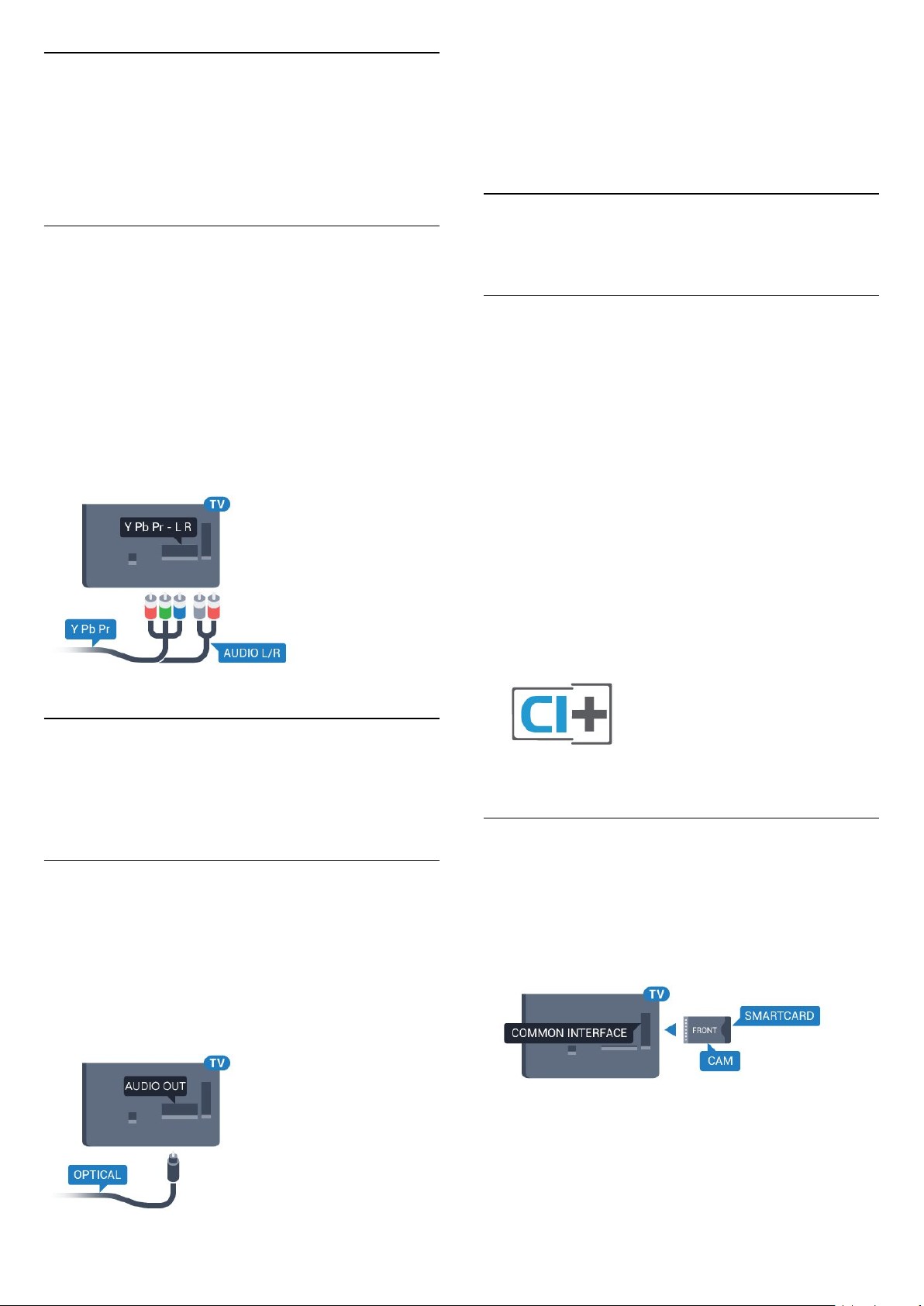
Ochrana proti kopírování
Kabely DVI a HDMI podporují funkci HDCP (Highbandwidth Digital Content Protection). HDCP je signál
ochrany proti kopírování chránící obsah disků DVD
nebo Blu-ray. Označuje se také jako DRM (Digital
Rights Managament).
Můžete nastavit typ výstupního audio signálu tak, aby
odpovídal možnostem vašeho systému domácího
kina.
Pokud zvuk neodpovídá obrazu na obrazovce,
můžete upravit synchronizaci zvuku a obrazu.
3.2
Y Pb Pr – Audio L R
Komponentní video Y Pb Pr je vysoce kvalitní
připojení.
Připojení YPbPr lze použít pro televizní signály
s vysokým rozlišením (HD). Kromě signálů Y, Pb a Pr
přidejte také zvukové signály Audio L a Audio R pro
přenos zvuku.
Barevné konektory YPbPr (zelená, modrá, červená)
připojte k zástrčkám odpovídajících barev.
Pokud má zařízení také zvuk, použijte také audiokabel
cinch L/R.
Běžné rozhraní – modul
CAM
CI+
Tento televizor je připraven pro služby podmíněného
přístupu CI+.
Služby CI+ vám umožní sledovat prémiové programy
v kvalitě HD, například filmy a sport, jež nabízejí
televizní vysílací společnosti ve vašem regionu. Tyto
pořady jsou kódovány televizní vysílací společností
a dekódovány modulem CI+.
Vysílací společnosti zajišťující digitální televizní
vysílání vám tento modul CI+ (Conditional Access
Module – modul podmíněného přístupu neboli CAM)
poskytnou, když si předplatíte jejich prémiové
programy. Tyto programy se vyznačují vysokou úrovní
ochrany proti kopírování.
Další informace o podmínkách vám poskytne vysílací
společnost zajišťující digitální televizní vysílání.
CVBS – Audio L R
Kompozitní video CVBS má vysoce kvalitní připojení.
Kromě signálu CVBS přidává také zvukové signály
Audio L a Audio R pro přenos zvuku.
Audio Out – optický
Audio Out – optický Toto optické připojení dokáže
přenášet audiokanály 5.1. Pokud audiozařízení,
obvykle systém domácího kina (HTS neboli Home
Theatre System), nemá žádný konektor HDMI ARC,
můžete tento kabel připojit ke konektoru Audio In
– optický na zařízení HTS. Výstup Audio Out
– optický odešle zvuk televizoru do zařízení HTS.
CAM
Vložení modulu CAM
Před vložením modulu CAM vypněte televizor.
Správný směr vložení zjistíte pohledem na modul
CAM. Nesprávným vložením můžete poškodit modul
CAM a televizor.
Vložte kartu CAM do slotu Common interface
(běžného rozhraní) televizoru.
Otočte kartu CAM tak, aby její přední strana
směřovala k vám, a opatrně ji zasuňte až nadoraz.
Ponechte kartu trvale ve slotu.
8
Page 9
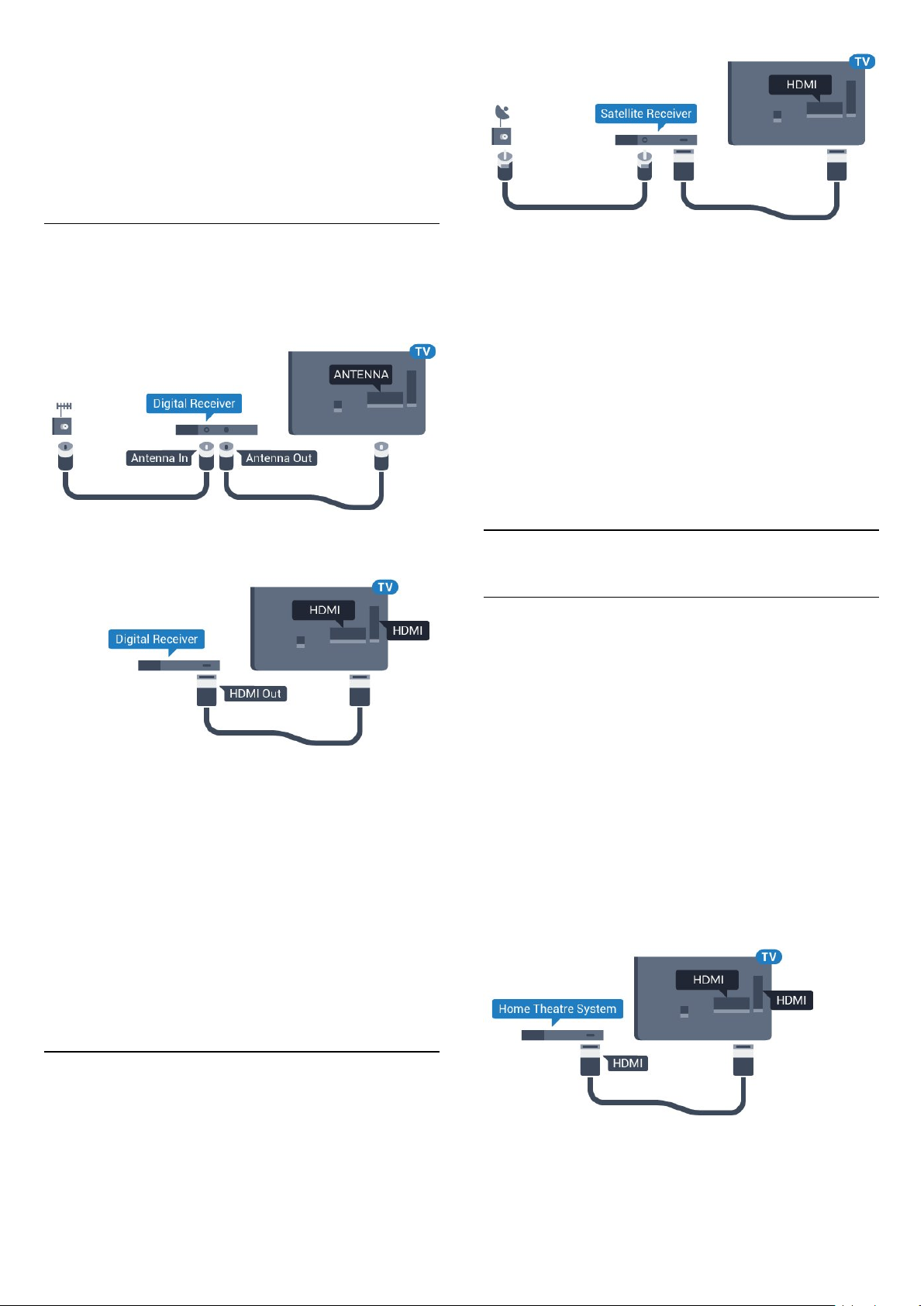
Aktivace modulu CAM může trvat několik minut.
Vyjmutím modulu CAM služby televizního vysílání
deaktivujete.
Pokud je vložen modul CAM a je uhrazeno
předplatné (způsoby připojení se mohou lišit), můžete
sledovat televizní vysílání. Vložený modul CAM je
určen výhradně pro váš televizor.
3.3
Set top box – STB
Pomocí dvou kabelů antény připojte anténu k set top
boxu (digitálnímu přijímači) a k televizoru.
Automatické vypnutí
Tento automatický časovač vypnutí vypněte, pokud
používáte pouze dálkový ovladač set top boxu.
Televizor se pak nebude automaticky vypínat po
4 hodinách, během nichž nestisknete žádné tlačítko
na dálkovém ovladači televizoru.
Chcete-li časovač vypnutí vypnout, stiskněte
tlačítko , vyberte možnost Nastavení a stiskněte
tlačítko OK.
Vyberte možnost Nastavení televizoru > Obecná
nastavení > Automatické vypnutí a přesuňte
posuvník na hodnotu Vypnuto.
Kromě připojení antény přidejte kabel HDMI
a připojte set-top box k televizoru.
Automatické vypnutí
Tento automatický časovač vypnutí vypněte, pokud
používáte pouze dálkový ovladač set top boxu.
Televizor se pak nebude automaticky vypínat po
4 hodinách, během nichž nestisknete žádné tlačítko
na dálkovém ovladači televizoru.
Chcete-li časovač vypnutí vypnout, stiskněte
tlačítko , vyberte možnost Nastavení a stiskněte
tlačítko OK.
Vyberte možnost Nastavení televizoru > Obecná
nastavení > Automatické vypnutí a přesuňte
posuvník na hodnotu Vypnuto.
3.5
Systém domácího kina – HTS
Připojení přes HDMI ARC
Systém domácího kina (HTS) připojte k televizoru
pomocí kabelu HDMI. Můžete připojit zařízení Philips
Soundbar nebo systém HTS s vestavěným
přehrávačem disků.
HDMI ARC
Připojení HDMI 1 v televizoru má zpětný zvukový
kanál HDMI ARC (neboli Audio Return Channel).
Pokud má zařízení, obvykle systém domácího kina
(HTS neboli Home Theatre System), rovněž konektor
HDMI ARC, připojte je ke konektoru HDMI 1 na tomto
televizoru. Použijete-li připojení HDMI ARC, není
třeba připojovat zvláštní audio kabel, který odesílá
zvuk televizního obrazu do zařízení HTS. Připojení
HDMI ARC oba signály kombinuje.
3.4
Satelitní přijímač
Připojte kabel satelitní antény k satelitnímu přijímači.
Kromě připojení antény přidejte kabel HDMI
a připojte zařízení k televizoru.
Synchronizace zvuku s obrazem (synchr.)
Pokud zvuk neodpovídá obrazu na obrazovce,
můžete u většiny systémů domácího kina nastavit
9
Page 10
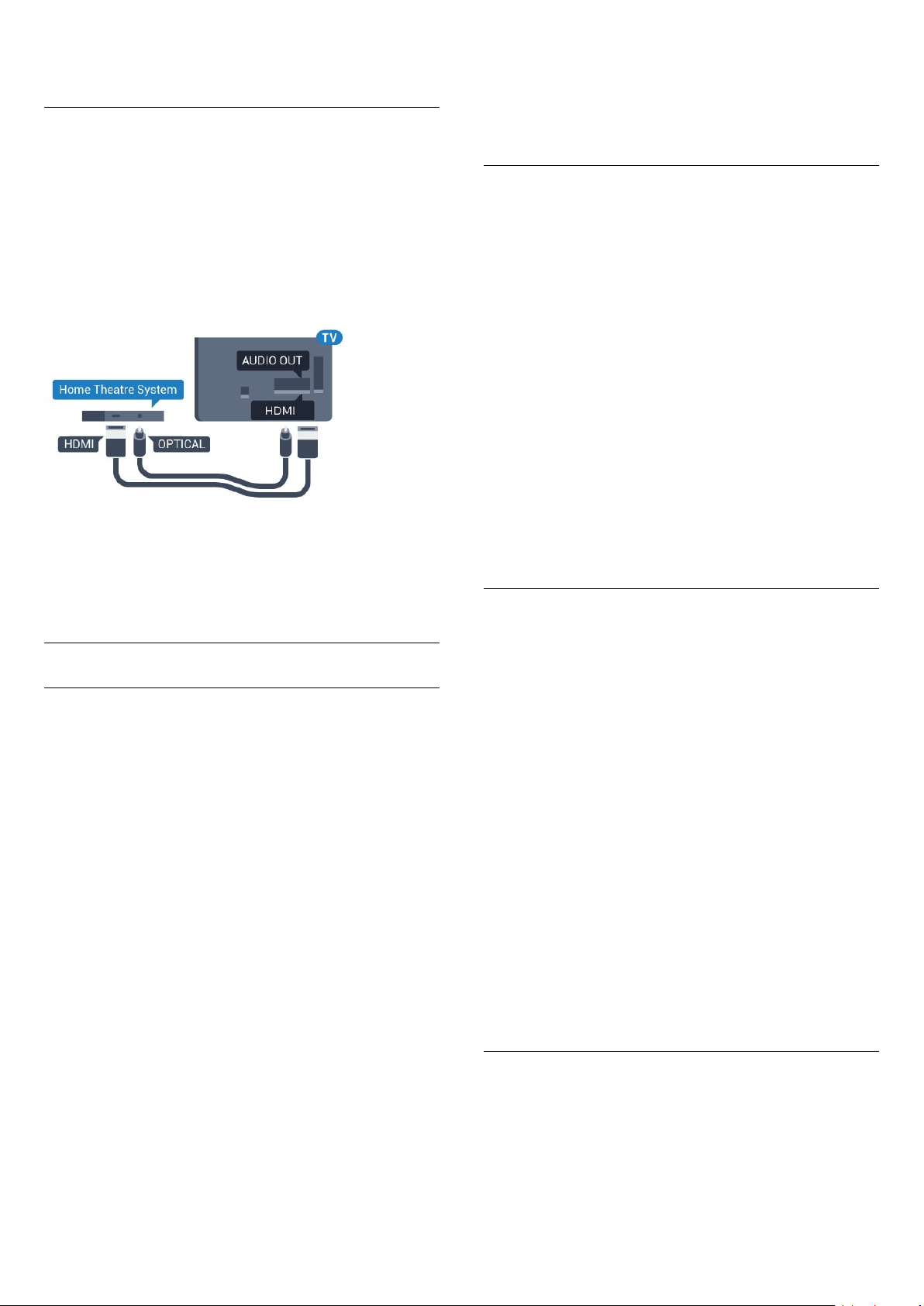
prodlevu, aby si zvuk a obraz odpovídaly.
Připojení přes HDMI
Systém domácího kina (HTS) připojte k televizoru
pomocí kabelu HDMI. Můžete připojit zařízení Philips
Soundbar nebo systém HTS s vestavěným
přehrávačem disků.
Jestliže systém domácího kina není vybaven
konektorem HDMI ARC, přidejte optický audio kabel
pro odesílání zvuku (Toslink) k televiznímu obrazu do
systému domácího kina.
Synchronizace zvuku s obrazem (synchr.)
Pokud zvuk neodpovídá obrazu na obrazovce,
můžete u většiny systémů domácího kina nastavit
prodlevu, aby si zvuk a obraz odpovídaly.
Pokročilé > Zpoždění zvukového výstupu.
3. Vyberte možnost Vypnuto a stiskněte tlačítko OK.
4. Stisknutím tlačítka (v případě potřeby
opakovaným) nabídku zavřete.
Synchronizace audio výstupu
Pokud nelze nastavit zpoždění v systému domácího
kina, můžete nastavit synchronizaci zvuku
v televizoru. Je možné nastavit kompenzaci, která
vyrovnává čas, jenž systém domácího kina potřebuje
ke zpracování zvuku a obrazu na televizoru. Hodnotu
lze nastavit v krocích po 1 ms. Maximální nastavení
je 12 ms. Možnost Zpoždění výstupu zvuku by měla
být zapnuta.
Synchronizace zvuku televizoru . . .
1. Stiskněte tlačítko , vyberte možnost Nastavení
a stiskněte tlačítko OK.
2. Vyberte možnost Nastavení televizoru > Zvuk >
Pokročilé > Synchronizace zvukového výstupu.
3. Pomocí posuvníku nastavte zpoždění zvuku a
stiskněte tlačítko OK.
4. Stisknutím tlačítka (v případě potřeby
opakovaným) nabídku zavřete.
Formát výstupu zvuku
Nastavení výstupu zvuku
Zpoždění audio výstupu
Je-li k televizoru připojen systém domácího kina
(HTS), obraz na televizoru a zvuk z domácího kina
by měly být synchronizovány.
Automatická synchronizace zvuku s obrazem
U nejnovějších systémů domácího kina Philips se zvuk
a s obrazem synchronizují automaticky a jsou vždy
v pořádku.
Prodleva synchronizace zvuku
U některých systémů domácího kina může být třeba
upravit zpoždění výstupu zvuku, aby došlo
k synchronizaci zvuku a obrazu. Zvyšujte hodnotu
zpoždění v systému domácího kina, dokud si obraz a
zvuk nebudou odpovídat. Může být vyžadováno
nastavení hodnoty zpoždění 180 ms. Přečtěte si
uživatelskou příručku systému domácího kina. Je-li
nastavena hodnota zpoždění v systému domácího
kina, je třeba vypnout Zpoždění výstupu zvuku
v televizoru.
Vypnutí zpoždění výstupu zvuku . . .
1. Stiskněte tlačítko , vyberte možnost Nastavení
a stiskněte tlačítko OK.
2. Vyberte možnost Nastavení televizoru > Zvuk >
Máte-li systém domácího kina (HTS neboli Home
Theatre System) vybavený funkcemi pro zpracování
vícekanálového zvuku, jako je například Dolby Digital,
DTS® nebo podobné systémy, nastavte možnost
Formát výstupu zvuku na možnost Vícekanálový. Je-li
nastavena hodnota Vícekanálový, televizor může
odesílat komprimovaný signál vícekanálového zvuku
z televizního kanálu nebo připojeného přehrávače
do systému domácího kina. Máte-li systém domácího
kina bez funkce zpracování vícekanálového zvuku,
vyberte možnost Stereo.
Postup nastavení Formátu výstupu zvuku . . .
1. Stiskněte tlačítko , vyberte možnost Nastavení
a stiskněte tlačítko OK.
2. Vyberte možnost Nastavení televizoru > Zvuk >
Pokročilé > Formát výstupu zvuku.
3. Vyberte možnost Vícekanálový nebo Stereo.
4. Stisknutím tlačítka (v případě potřeby
opakovaným) nabídku zavřete.
Vyrovnání výstupu zvuku
Nastavení položky Vyrovnání výstupu zvuku slouží
k nastavení úrovně hlasitosti televizoru a systému
domácího kina, když mezi nimi přepínáte. Rozdíly
v hlasitosti mohou být způsobeny rozdíly ve
zpracování zvuku.
Vyrovnání rozdílů výstupu zvuku . . .
10
Page 11
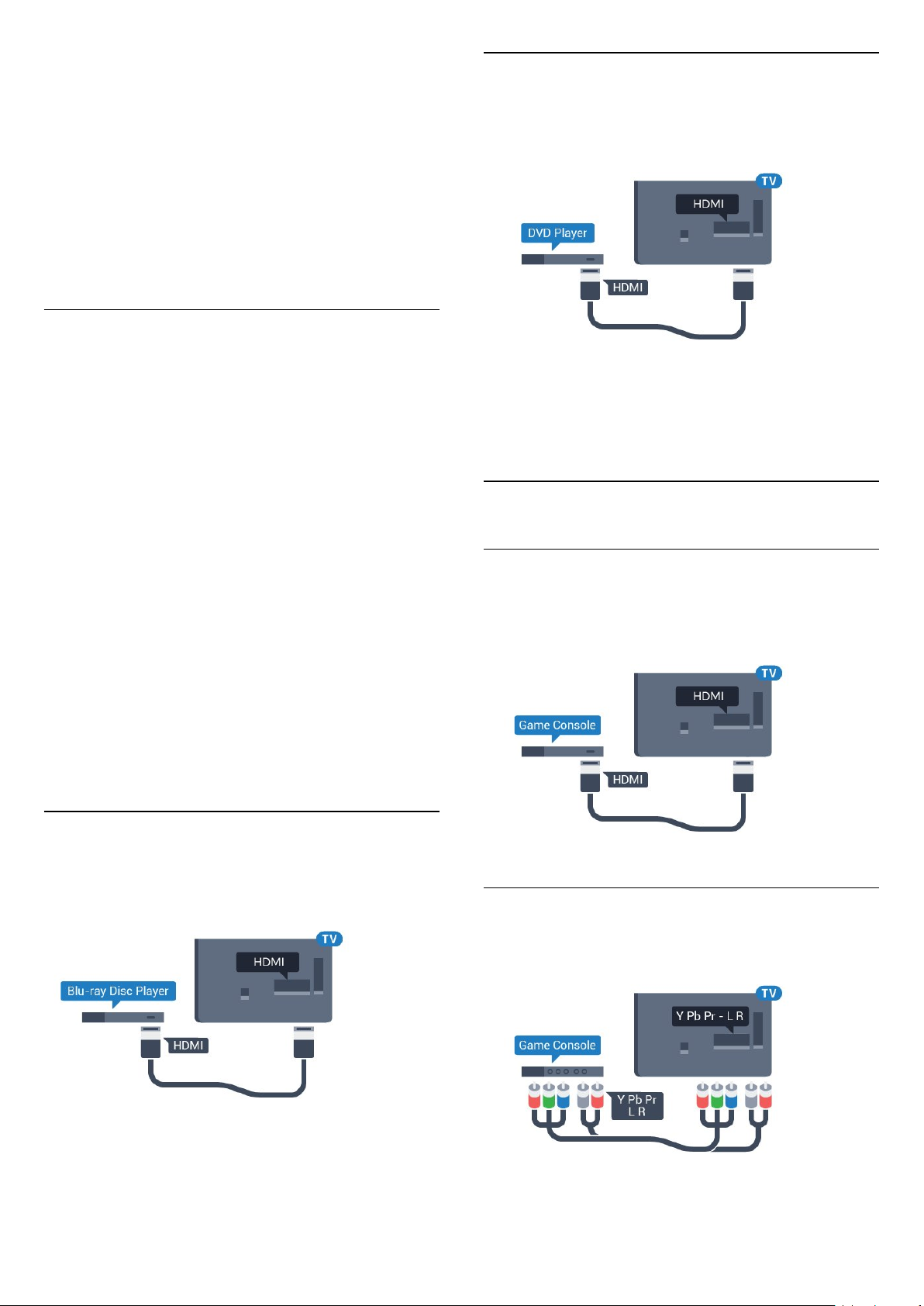
1. Stiskněte tlačítko , vyberte možnost Nastavení
a stiskněte tlačítko OK.
2. Vyberte možnost Nastavení televizoru > Zvuk >
Pokročilé > Vyrovnání výstupu zvuku.
3. Pokud je rozdíl v hlasitosti velký, vyberte
možnost Více. Pokud je rozdíl v hlasitosti malý,
vyberte možnost Méně.
Stisknutím tlačítka (v případě potřeby
opakovaným) nabídku zavřete.
Vyrovnání výstupu zvuku ovlivňuje zvukové signály
z konektorů Audio Out – optický a HDMI ARC.
Problémy se zvukem systému
3.7
DVD přehrávač
DVD přehrávač připojte k televizoru pomocí kabelu
HDMI.
domácího kina
Zvuk s hlasitým šumem
Pokud sledujete video ze zapojené jednotky USB
Flash nebo počítače, zvuk z vašeho systému
domácího kina může být zkreslený.
1. Stiskněte tlačítko , vyberte možnost Nastavení
a stiskněte tlačítko OK.
2. Vyberte možnost Nastavení televizoru > Zvuk >
Pokročilé > Formát výstupu zvuku.
Žádný zvuk
Pokud není slyšet zvuk televizoru ze systému
domácího kina, zkontrolujte následující položky . . .
- Zkontrolujte, zda jste připojili kabel HDMI ke
konektoru HDMI 1 na systému domácího kina.
- Zkontrolujte, zda je nastavení HDMI ARC televizoru
na hodnotě Zapnuto.
Přejděte do nabídky > Nastavení > Nastavení
televizoru > Zvuk > Pokročilé > 1 – ARC.
Je-li DVD přehrávač připojen pomocí kabelu HDMI
a je vybaven rozhraním EasyLink CEC, můžete jej
ovládat pomocí dálkového ovladače televizoru.
3.8
Herní konzole
Rozhraní HDMI
Nejlepší kvality dosáhnete, pokud herní konzoli
připojíte ke konektoru na televizoru pomocí
vysokorychlostního kabelu HDMI.
3.6
Přehrávač disků Blu-ray
Přehrávač Blu-ray disků připojte k televizoru pomocí
vysokorychlostního kabelu HDMI.
Pokud je přehrávač Blu-ray disků vybaven rozhraním
EasyLink HDMI CEC, můžete jej ovládat pomocí
dálkového ovladače televizoru.
Y Pb Pr – Audio L R
Připojte herní konzoli k televizoru kabelem
komponentního videa (Y Pb Pr) a audiokabelem L/R.
11
Page 12

CVBS – Audio L R
Instalace
Připojte herní konzoli k televizoru kabelem
kompozitního videa (CVBS) a kabelem Audio L/R.
Nejlepší nastavení
Než začnete hrát hru na připojené herní konzoli,
doporučujeme v televizoru nastavit nejvhodnější
nastavení Herní režim.
Volba optimálního nastavení televizoru…
1. Stiskněte tlačítko , vyberte možnost Nastavení
a stiskněte tlačítko OK.
2. Vyberte možnost Nastavení
televizoru > Obraz > Upřesnit > Styl aktivity.
3. Vyberte možnost Hra, Počítač nebo TV. Možnost
TV vrátí nastavení zpět na sledování televize.
4. Stisknutím tlačítka (v případě potřeby
opakovaným) nabídku zavřete.
3.9
Pevný disk USB
Vysílání můžete pozastavovat a nahrávat teprve po
zformátování pevného disku USB.
1. Připojte pevný disk USB k jednomu z portů USB na
televizoru. Během formátování nepřipojujte žádné
jiné zařízení USB do ostatních portů USB.
2. Zapněte pevný disk USB a televizor.
3. Když je televizor naladěn na digitální televizní
kanál, stiskněte tlačítko (Pozastavit). Pokus
o pozastavení spustí formátování.
Postupujte podle pokynů na obrazovce.
Když je pevný disk USB naformátován, nechte jej
trvale připojený.
Varování
Co je potřeba
Pokud připojíte pevný disk USB, můžete pozastavit
nebo nahrávat televizní vysílání. Televizní vysílání
musí být digitální (vysílání DVB nebo podobně).
Pozastavení
Abyste mohli vysílání pozastavit, je nutné používat
pevný disk kompatibilní s rozhraním USB 2.0
s minimální kapacitou 32 GB.
Nahrávání
Chcete-li pozastavit nebo nahrávat vysílání, je
nezbytný pevný disk s alespoň 250 GB volného
místa.
TV průvodce
Než se rozhodnete zakoupit pevný disk USB pro
nahrávání, můžete si prověřit, zda lze ve vaší zemi
nahrávat digitální televizní kanály.
Stiskněte tlačítko TV GUIDE na dálkovém
ovladači. Je-li na stránce TV průvodce k dispozici
tlačítko Nahrávání, můžete nahrávat.
Pevný disk USB je zformátován výhradně pro tento
televizor. Uložené nahrávky nelze použít na jiném
televizoru nebo na počítači. Nahrávané soubory na
pevném disku USB nekopírujte a neměňte žádnou
počítačovou aplikací. Můžete je tak poškodit. Pokud
naformátujete jiný pevný disk USB, bude obsah na
něm ztracen. Pevný disk USB nainstalovaný
v televizoru musíte před použitím s počítačem znovu
naformátovat.
Formátování
Vysílání můžete pozastavovat a nahrávat teprve po
zformátování pevného disku USB. Formátováním
budou z pevného disku USB odebrány všechny
soubory.
Varování
Pevný disk USB je zformátován výhradně pro tento
televizor. Uložené nahrávky nelze použít na jiném
televizoru nebo na počítači. Nahrávané soubory na
pevném disku USB nekopírujte a neměňte žádnou
počítačovou aplikací. Můžete je tak poškodit. Pokud
naformátujete jiný pevný disk USB, bude obsah na
něm ztracen. Pevný disk USB nainstalovaný
v televizoru musíte před použitím s počítačem znovu
naformátovat.
Formátování pevného disku USB…
12
Page 13
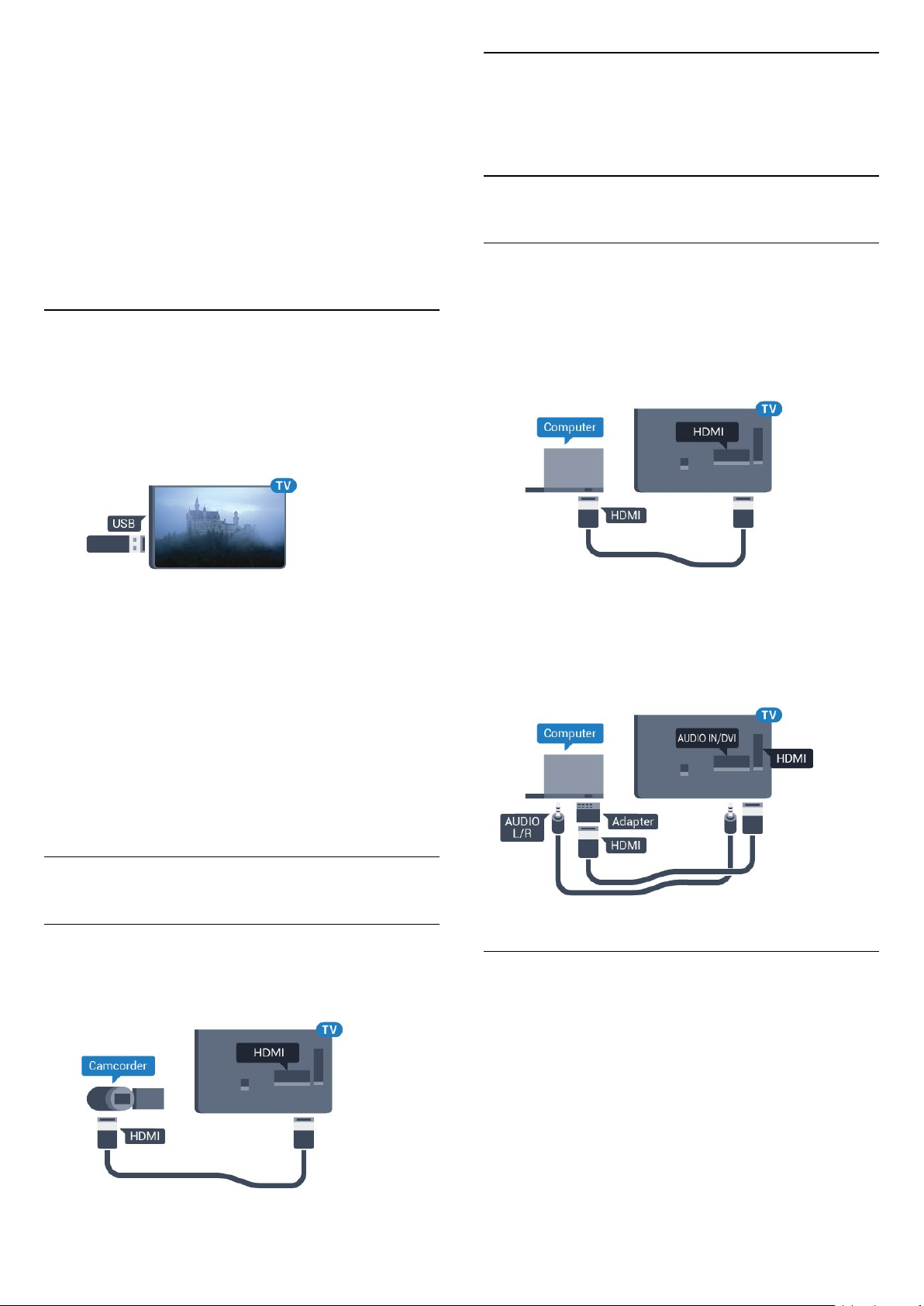
1. Připojte pevný disk USB k jednomu
z portů USB na televizoru. Během formátování
nepřipojujte žádné jiné zařízení USB do ostatních
portů USB.
2. Zapněte pevný disk USB a televizor.
3. Když je televizor naladěn na digitální televizní
kanál, stiskněte tlačítko (Pozastavit). Pokus
o pozastavení spustí formátování. Postupujte podle
pokynů na obrazovce.
Když je pevný disk USB naformátován, nechte jej
trvale připojený.
3.10
CVBS – Audio L R
Pro připojení videokamery k televizoru použijte
kabely Video Audio L/R.
3.12
Počítač
Připojení
K televizoru můžete připojit počítač a používat
televizor jako počítačový monitor.
Jednotka Flash USB
Můžete zobrazit fotografie nebo přehrávat hudbu
z připojené jednotky USB Flash.
Když je televizor zapnutý, připojte jednotku USB Flash
do jednoho z konektorů USB na televizoru.
Televizor jednotku USB Flash rozpozná a otevře
seznam s jejím obsahem.
Pokud se seznam obsahu nezobrazí automaticky,
stiskněte tlačítko SOURCES , vyberte možnost USB
a stiskněte tlačítko OK.
Chcete-li přestat sledovat obsah jednotky USB Flash,
stiskněte tlačítko EXIT nebo vyberte jinou
činnost.
Chcete-li jednotku USB Flash odpojit, můžete ji
kdykoli vysunout.
Pomocí konektoru HDMI
Počítač připojte k televizoru pomocí kabelu HDMI.
Pomocí adaptéru DVI na HDMI
Případně můžete použít adaptér DVI na HDMI
a připojit počítač ke konektoru HDMI a audio kabel
L/R (stereofonní minikonektor 3,5 mm) připojit ke
vstupu AUDIO IN – L/R na zadní straně televizoru.
3.11
Videokamera
Rozhraní HDMI
Nejlepší kvality dosáhnete, pokud videokameru
připojíte k televizoru pomocí kabelu HDMI.
Nejlepší nastavení
Ideální nastavení monitoru
Je-li váš počítač přidán jako typ zařízení Počítač
v nabídce Zdroj (seznam připojení), televizor
automaticky přejde na ideální nastavení pro Počítač.
Pokud používáte počítač ke sledování filmů nebo
k hraní her, pravděpodobně budete chtít nastavit
televizor zpět na hodnoty ideální pro sledování
televize nebo hraní.
Ruční volba optimálního nastavení . . .
13
Page 14
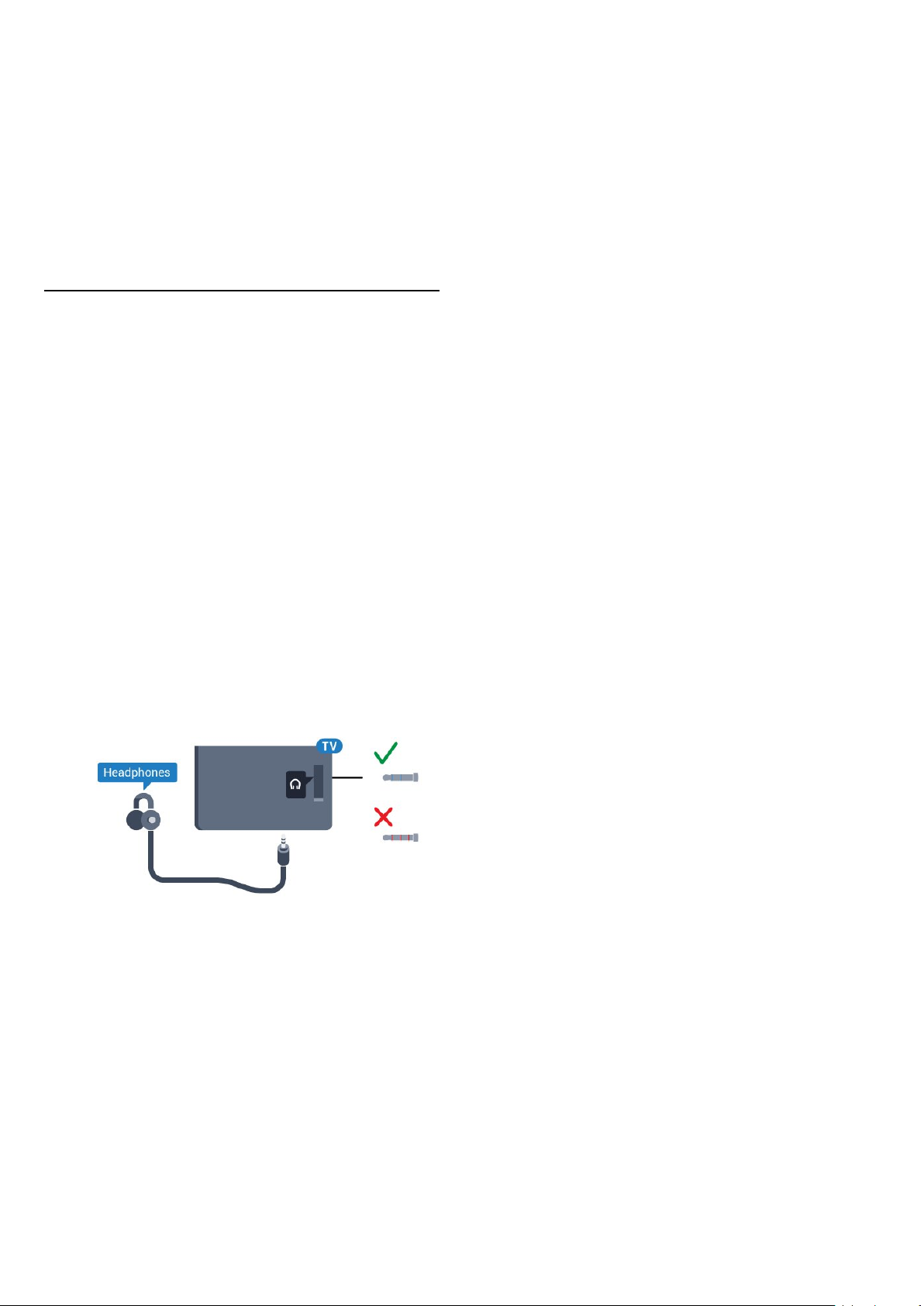
1. Stiskněte tlačítko , vyberte možnost Nastavení
a stiskněte tlačítko OK.
2. Vyberte možnost Nastavení
televizoru > Obraz > Upřesnit > Styl aktivity.
3. Vyberte možnost Hra, Počítač nebo TV. Možnost
TV vrátí nastavení zpět na sledování televize.
4. Stisknutím tlačítka (v případě potřeby
opakovaným) nabídku zavřete.
Nezapomeňte po skončení hraní hry vrátit nastavení
Hra nebo počítač zpět na hodnotu Počítač.
3.13
Sluchátka
Sluchátka můžete připojit ke
konektoru televizoru.
Jedná se minikonektor
3,5 mm. Hlasitost sluchátek
lze nastavit samostatně.
Nastavení hlasitosti . . .
1. Stiskněte tlačítko , vyberte možnost Nastavení
a stiskněte tlačítko OK.
2. Vyberte možnost Nastavení televizoru > Zvuk >
Hlasitost sluchátek a stiskněte tlačítko OK.
3. Pomocí tlačítek (nahoru) nebo (dolů) upravte
hlasitost.
4. Stisknutím tlačítka (v případě potřeby
opakovaným) nabídku zavřete.
14
Page 15
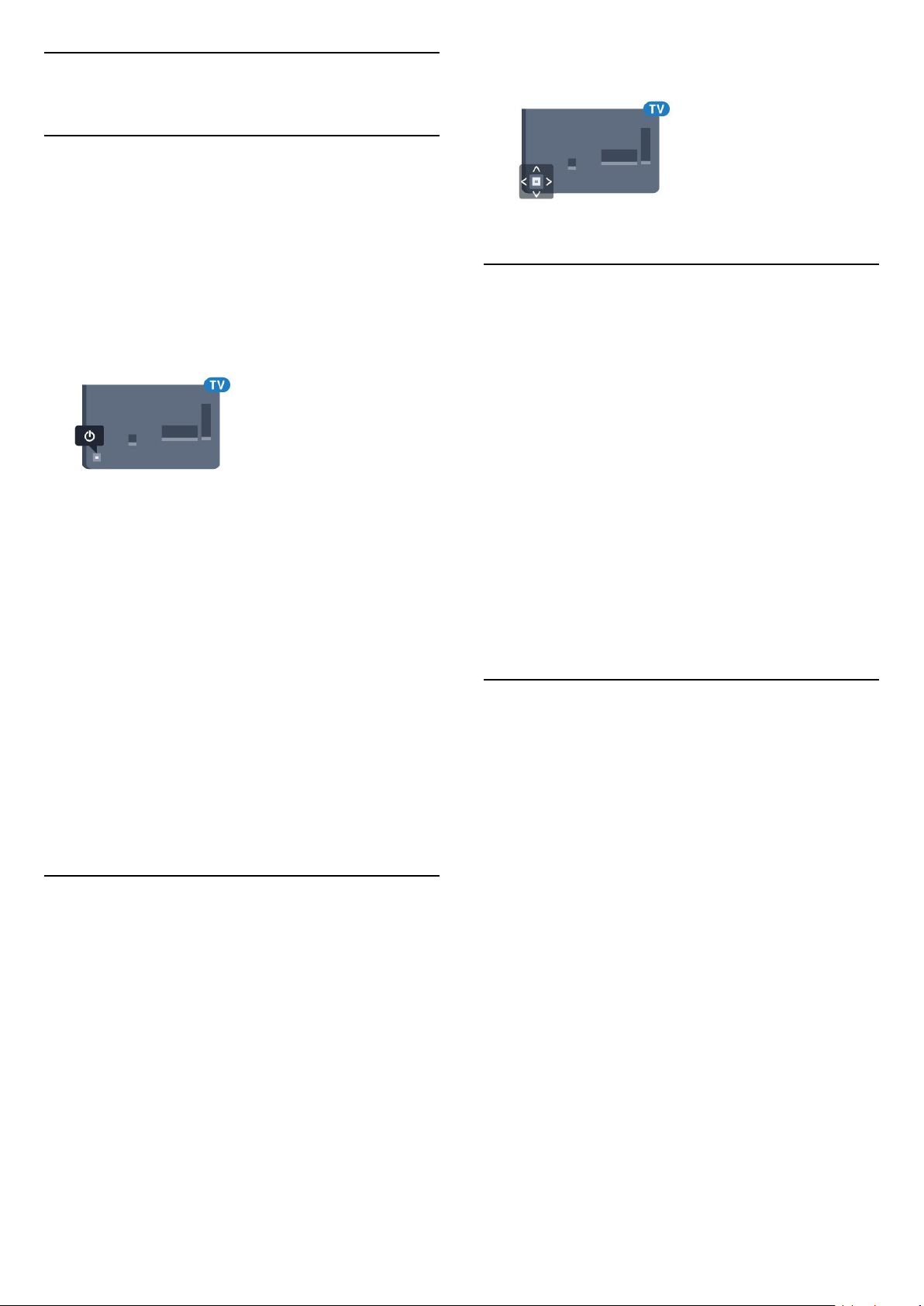
4
Zapnutí
4.1
Zapnutí, pohotovostní režim
a vypnutí
Než televizor zapnete, nezapomeňte zasunout kabel
napájení do konektoru POWER v zadní části
televizoru.
Chcete-li televizor uvést do pohotovostního režimu a
indikátor nesvítí, stiskněte malý joystick na zadní
straně televizoru. Indikátor se rozsvítí.
Když je televizor v pohotovostním režimu, zapnete jej
tlačítkem na dálkovém ovladači.
Přepnutí do pohotovostního režimu
Chcete-li televizor přepnout do pohotovostního
režimu, stiskněte tlačítko na dálkovém ovladači.
Vypnutí
Chcete-li televizor vypnout, stiskněte joystick.
Indikátor zhasne.
Televizor je stále připojen ke zdroji napájení,
spotřebovává však jen velmi málo energie.
Chcete-li televizor vypnout, vyberte možnost
a stiskněte joystick.
4.3
Časovač
Funkci automatického vypnutí lze nastavit tak, aby se
televizor po určité době automaticky přepnul do
pohotovostního režimu.
Postup nastavení časovače vypnutí . . .
1. Stiskněte tlačítko , vyberte možnost Nastavení
a stiskněte tlačítko OK.
2. Vyberte možnost Nastavení televizoru > Obecná
nastavení > Auto vypnutí.
Pomocí posuvníku můžete nastavit čas až 180 minut
v krocích po 5 minutách. Je-li čas nastaven na
0 minut, funkce časovače se vypne. Televizor můžete
vždy vypnout dříve nebo dobu během odpočítávání
resetovat.
3. Stisknutím tlačítka (v případě potřeby
opakovaným) nabídku zavřete.
4.4
Časovač vypnutí
Pokud chcete televizor vypnout úplně, odpojte
zástrčku napájení z elektrické zásuvky.
Při odpojování zástrčky vždy tahejte za zástrčku,
nikdy ne za kabel. Zajistěte, aby zástrčka, napájecí
kabel i zásuvka byla neustále zcela přístupná.
4.2
Tlačítka na televizoru
Pokud ztratíte dálkový ovladač nebo se vám vybijí
baterie, můžete stále ovládat základní funkce
televizoru.
Otevření základní nabídky…
1. Když je televizor zapnutý, stiskněte joystick na zadní
straně televizoru. Zobrazí se základní nabídka.
2. Stisknutím tlačítek vlevo nebo vpravo vyberete
možnosti Hlasitost, Kanál nebo Zdroje.
3. Pomocí tlačítek nahoru a dolů můžete nastavit
hlasitost nebo vybrat další či předchozí kanál. Můžete
jimi také procházet seznam zdrojů včetně volby
tuneru.
4. Nabídka zmizí automaticky.
Když televizor přijímá signál vysílání, ale vy po dobu
4 hodin nestisknete žádné tlačítko dálkového
ovladače, televizor se z důvodu úspory energie
automaticky vypne. Televizor se také automaticky
vypne v případě, že po dobu 10 minut nepřijme ani
televizní signál, ani žádný signál z dálkového
ovladače.
Používáte-li televizor jako monitor nebo ke sledování
televize používáte digitální přijímač (set top box)
a nepoužíváte dálkový ovladač televizoru,
deaktivujte funkci automatického vypnutí.
Deaktivace časovače vypnutí …
1. Stiskněte tlačítko , vyberte možnost Nastavení
a stiskněte tlačítko OK.
2. Vyberte možnost Nastavení televizoru > Obecná
nastavení > Vypnout časovač.
3. Pomocí tlačítek (nahoru) nebo (dolů)
upravte hodnotu. Hodnota 0 automatické vypnutí
deaktivuje.
4. Stisknutím tlačítka (v případě potřeby
opakovaným) nabídku zavřete.
15
Page 16
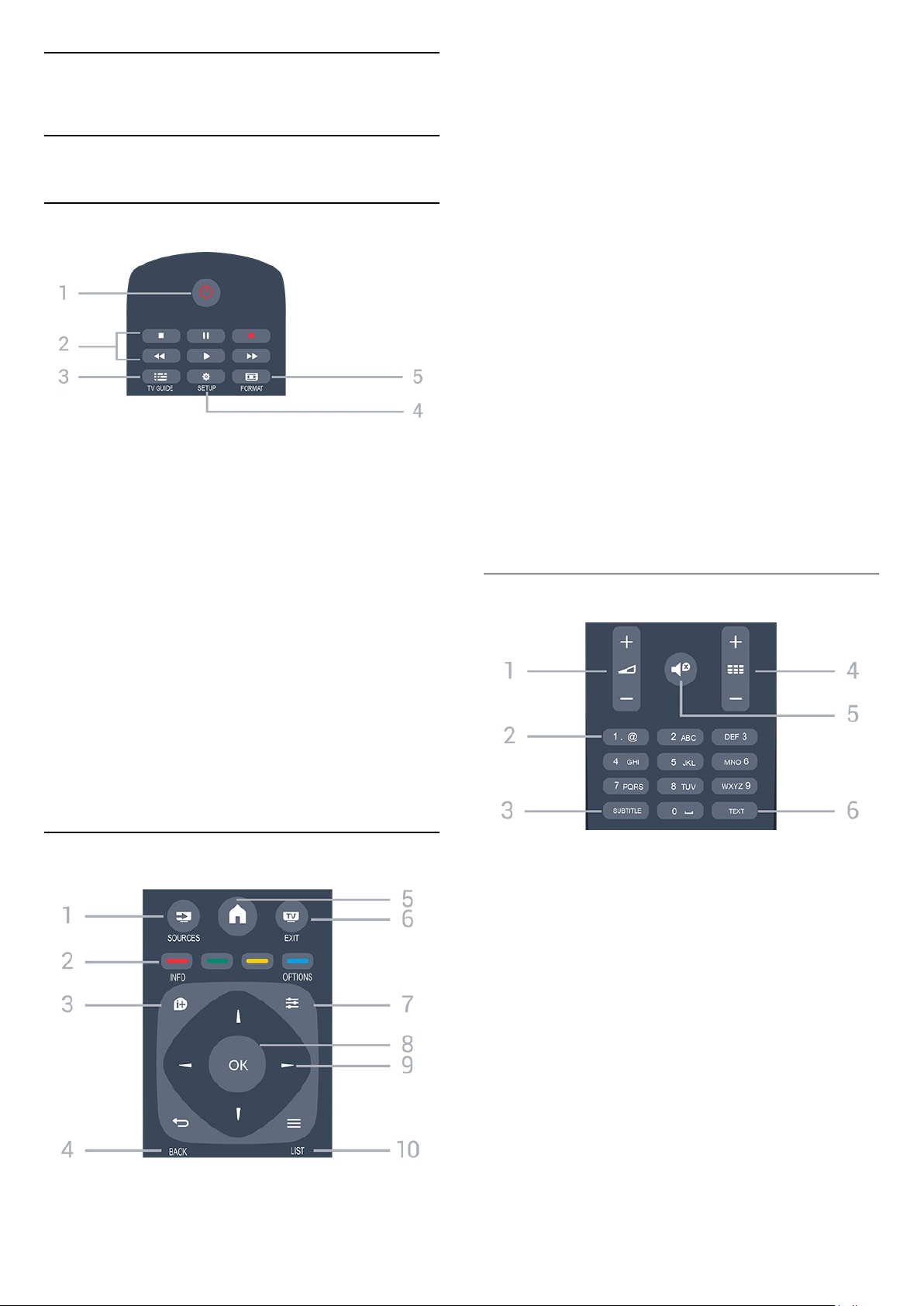
5
Dálkový ovladač
5.1
Přehled tlačítek
Horní
Otevře nebo zavře nabídku Zdroje – seznam
připojených zařízení.
2. Barevná tlačítka
Funkce tlačítek naleznete v pokynech na obrazovce.
3. INFO
Otevření nebo zavření informací o pořadech.
4. BACK
Přechod na předchozí zobrazený kanál.
Zavření nabídky bez změny nastavení.
5. HOME
Otevře nebo zavře výchozí nabídku.
6. EXIT
Přepnutí zpět na sledování televize.
7. OPTIONS
Otevření nebo zavření nabídky možností.
8. Tlačítko OK
Potvrzení výběru nebo nastavení.
Pohotovostní režim / Zapnutí
1.
Slouží k zapnutí televizoru nebo pro návrat do
pohotovostního režimu.
2. Tlačítka přehrávání
- Přehrávání , pro spuštění přehrávání.
- Pozastavení , pro pozastavení přehrávání
- Zastavení , pro zastavení přehrávání
- Rychlý posun , pro rychlý posun
- Rychle dopředu , pro rychlý posun vpřed
- Nahrávání , pro okamžité spuštění nahrávání
3. TV GUIDE
Otevření nebo zavření TV průvodce.
4. SETUP
Otevře nabídku Nastavení.
5. FORMAT
Otevře nebo zavře nabídku Formát obrazu.
Střed
9. Kurzorová/navigační tlačítka
Procházení nahoru, dolů, vlevo nebo vpravo.
10. LIST
Otevření nebo zavření seznamu kanálů.
Spodní část
1. Hlasitost
Úprava úrovně hlasitosti.
1. SOURCES
2. Číselná tlačítka a textová klávesnice
Slouží k přímému výběru televizního kanálu nebo
k zadávání textu.
3. SUBTITLE
Nastaví titulky: Zapnout, Vypnout, Automatické.
4. Kanál
Přepnutí na další nebo předchozí kanál v seznamu
kanálů. Přepnutí na další nebo předchozí stránku
Textu/Teletextu. Spuštění další nebo předchozí
kapitoly na disku.
5. Ztlumení
Vypnutí nebo obnovení zvuku.
6. TEXT
16
Page 17
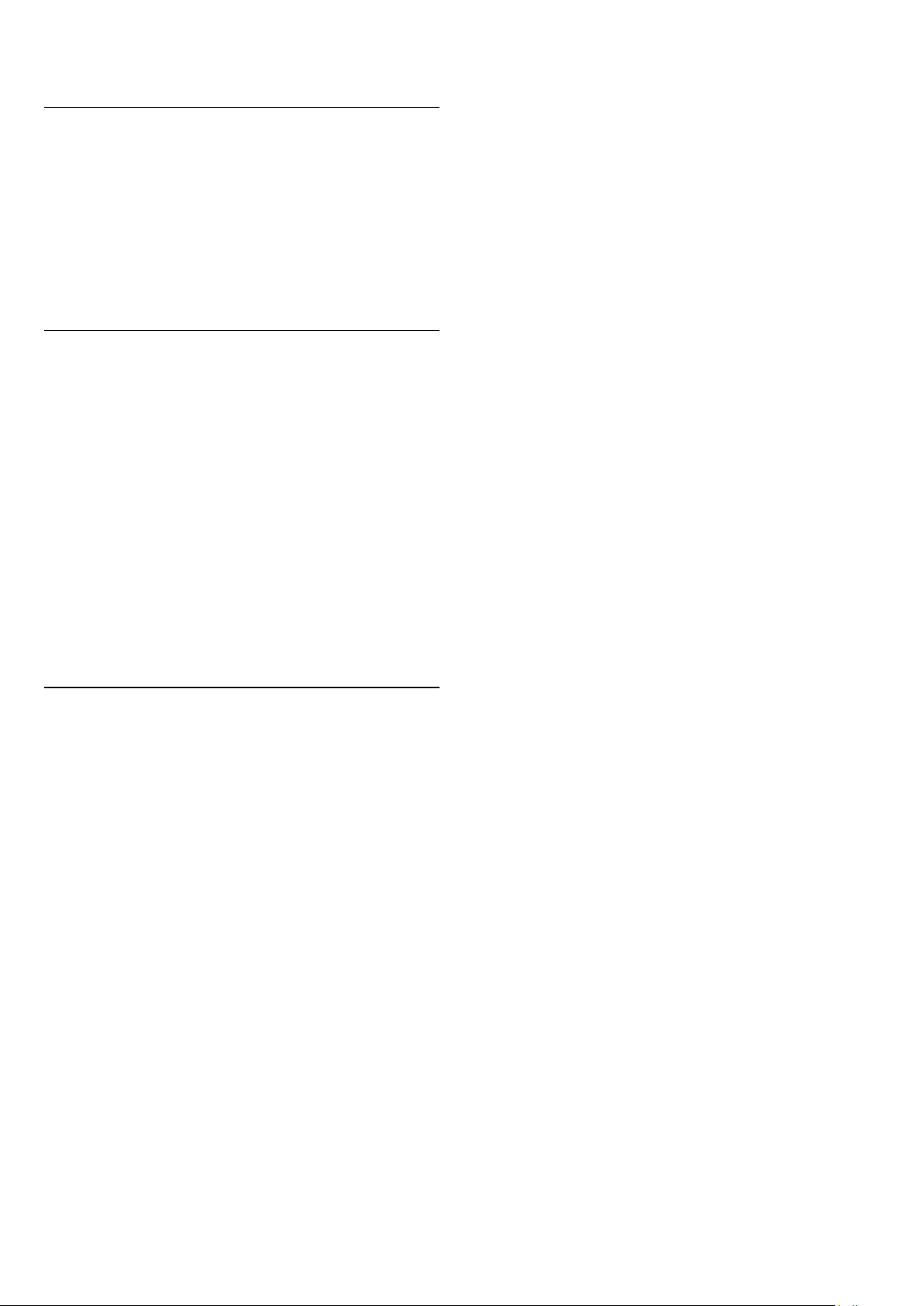
Otevření nebo zavření funkce Teletext.
5.2
Infračervený snímač
Televizor může přijímat příkazy i z dálkového
ovladače využívajícího k odesílání příkazů
infračervené signály (IR neboli infrared). Pokud
používáte tento typ dálkového ovladače, vždy dbejte
na to, abyste dálkovým ovladačem mířili na
infračervený snímač na přední části televizoru.
5.3
Baterie
1. Posuňte kryt přihrádky na baterie ve směru, který
ukazuje šipka.
2. Staré baterie nahraďte dvěma bateriemi
typu AAA-LR03-1,5 V . Dbejte na to, aby byly póly +
a – baterie zarovnány správně.
3. Vložte zpět kryt prostoru na baterie.
4. Zasuňte jej, až zacvakne.
Pokud dálkový ovladač delší dobu nepoužíváte,
vyjměte baterie.
Staré baterie zlikvidujte v souladu s pokyny o
likvidaci.
5.4
Čištění
Dálkový ovladač je opatřen povrchovou vrstvou
odolnou vůči poškrábání.
Dálkový ovladač čistěte měkkým navlhčeným
hadříkem. K čištění dálkového ovladače nepoužívejte
alkohol, chemické látky ani čisticí prostředky pro
domácnost.
17
Page 18
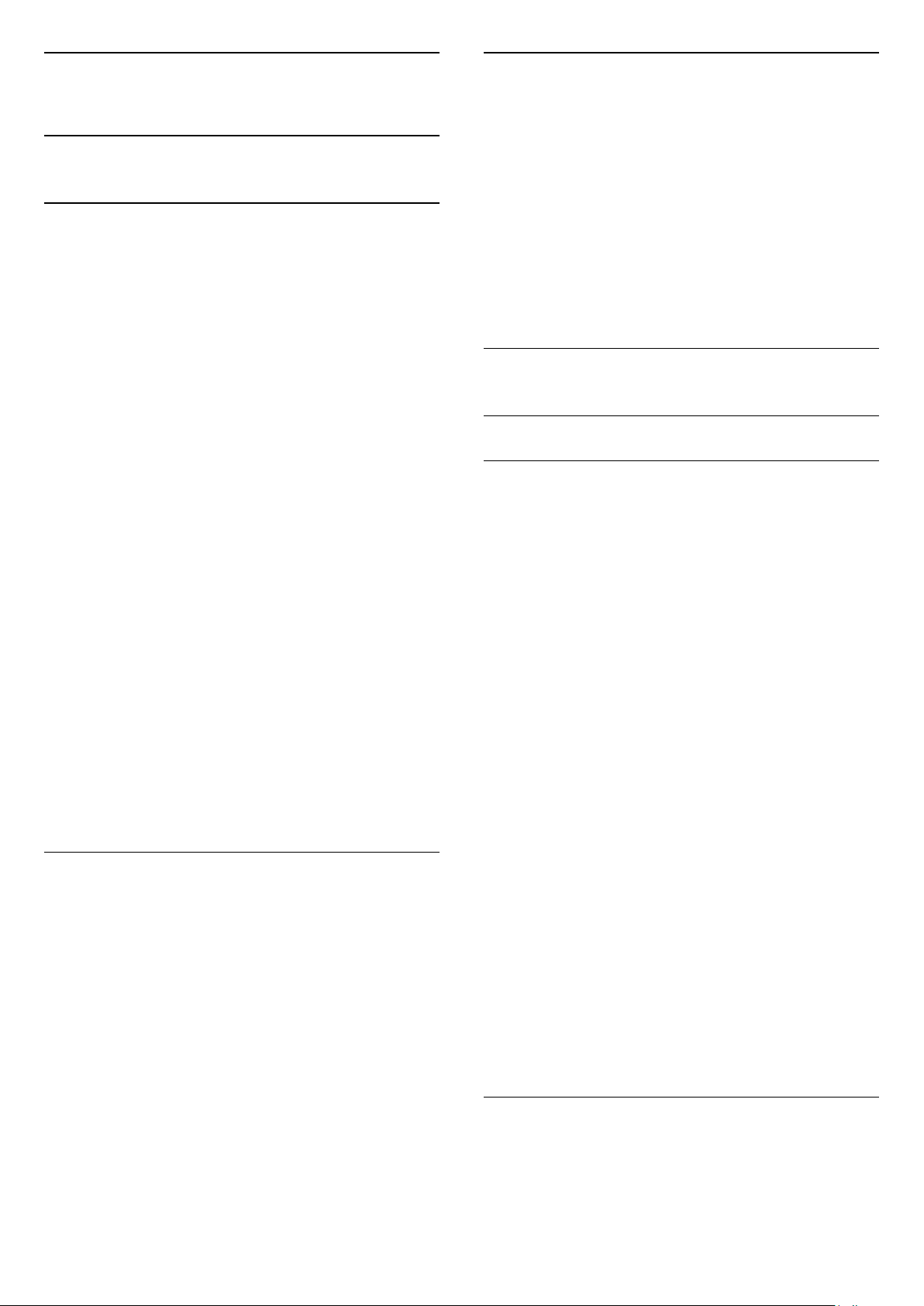
6
Filtrování seznamu kanálů
Televizní kanály
6.1
Seznamy kanálů
Informace o seznamech kanálů
Po instalaci kanálů se všechny kanály zobrazí
v seznamu kanálů. U kanálů se zobrazuje jejich
název a logo, jsou-li tyto informace k dispozici.
V seznamu kanálů jsou zobrazeny všechny
nainstalované kanály. Tento seznam můžete filtrovat
pouze tak, aby zobrazoval televizní nebo rádiové
kanály.
Otevřete seznam kanálů a pomocí šipky (nahoru)
nebo (dolů) vyberte požadovaný kanál. Stisknutím
tlačítka OK spustíte jeho sledování. Na kanály
v daném seznamu přepínáte pouze tlačítky a
.
Ikony kanálů
Po automatické aktualizaci kanálů v seznamu kanálů
jsou nově nalezené kanály označeny
symbolem (hvězdička).
Pokud kanál zamknete, bude označen
symbolem (zámek).
3 nejoblíbenější kanály, které právě sledují ostatní,
jsou označeny symbolem 1, 2 nebo 3.
Seznam se všemi kanály můžete filtrovat. Seznam
kanálů můžete nastavit tak, aby zobrazoval pouze
televizní kanály nebo pouze rádiové stanice.
Nastavení filtru seznamu všech kanálů…
1. Během sledování televizního kanálu stiskněte
tlačítko
2. Stisknutím tlačítka OPTIONS otevřete nabídku
Možnosti.
3. Vyberte možnost Seznam a poté můžete vybrat
z nabídky Vše, Oblíbené, Rádio nebo Nové kanály.
6.2
LIST a otevřete seznam kanálů.
Sledování televizních kanálů
Sledování kanálů
Naladění kanálu
Chcete-li sledovat TV kanály, stiskněte tlačítko .
Televizor se naladí na naposledy sledovaný kanál.
Přepínání kanálů
- Chcete-li přepnout kanál, stiskněte tlačítko
nebo .
- Pokud víte číslo kanálu, zadejte je pomocí
číselných tlačítek. Po zadání čísla kanálu na něj ihned
přepnete stisknutím tlačítka OK.
Seznam kanálů, informace
Je-li k dispozici digitální vysílání, budou během
instalace nainstalovány digitální rádiové stanice. Na
rádiový kanál lze přepnout podobně jako na televizní
kanály. Při instalaci DVB-C obvykle rozhlasové
stanice začínají od čísla kanálu 1001 výše.
Otevření seznamu kanálů
Otevření aktuálního seznamu kanálů…
1. Stisknutím tlačítka přepněte na televizi.
2. Stisknutím tlačítka LIST otevřete aktuální
seznam kanálů.
3. Opětovným stisknutím tlačítka LIST seznam
kanálů zavřete.
Předchozí kanál
- Chcete-li přepnout zpět na předchozí naladěný
kanál, stiskněte tlačítko .
Seznam kanálů
Během sledování televizního kanálu stiskněte
tlačítko LIST a otevřete seznam kanálů.
Seznam kanálů může obsahovat několik stránek
s kanály. Chcete-li zobrazit další nebo předchozí
stránku, stiskněte tlačítko + nebo .
Chcete-li seznam kanálů zavřít bez přepínání na jiný
kanál, znovu stiskněte tlačítko LIST .
Rozhlasové kanály
Je-li k dispozici digitální vysílání, budou během
instalace nainstalovány digitální rozhlasové stanice.
Na rádiový kanál lze přepnout podobně jako na
televizní kanály.
Uzamknutí kanálu
18
Page 19
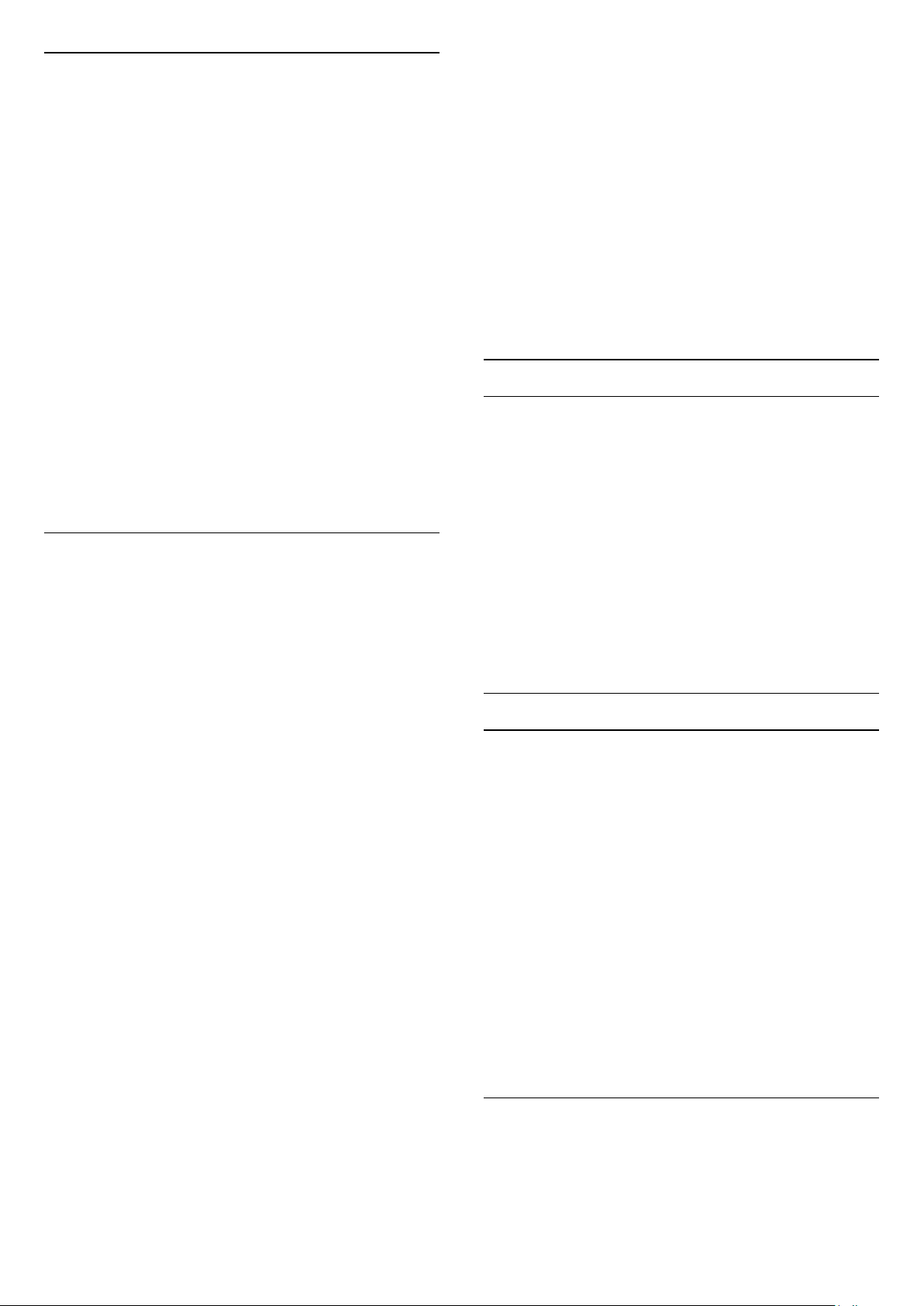
Postup uzamknutí a odemknutí kanálu
Chcete-li dětem zabránit ve sledování kanálu nebo
pořadu, můžete kanály zamknout nebo zamknout
pořady hodnocené podle věku.
Máte možnost zamknout kanál a tím zabránit dětem
v jeho sledování. Abyste pak mohli uzamčený kanál
sledovat, je nutné zadat kód rodičovského zámku.
Programy z připojeného zařízení nelze uzamknout.
Uzamknutí kanálu . . .
1. Během sledování TV kanálu stiskněte tlačítko
LIST a otevřete Seznam kanálů.
2. Vyberte kanál pro uzamknutí v libovolném
seznamu.
3. Stiskněte tlačítko OPTIONS a vyberte
možnost Zamknout kanál. Zamknutý kanál je
v seznamu označen zámkem .
Chcete-li kanál odemknout, vyberte zamknutý kanál
v seznamu kanálů stiskněte tlačítko OPTIONS .
Poté vyberte možnost Odemknout kanál. Bude nutné
zadat kód rodičovského zámku.
Rodičovské hodnocení
Chcete-li zabránit dětem ve sledování pořadu
nevhodného pro jejich věk, můžete použít vhodnost
podle věku.
Některé digitální vysílací společnosti své pořady
hodnotí. Pokud je věkové omezení u daného
programu vyšší nebo shodné s věkovým omezením,
které si nastavíte, program bude uzamčen.
Abyste mohli uzamčený program sledovat, je nutné
zadat kód rodičovského zámku. Rodičovské
hodnocení podle věku se nastavuje pro všechny
kanály současně.
Postup nastavení vhodnosti podle věku . . .
1. Stiskněte tlačítko , vyberte možnost Nastavení
a stiskněte tlačítko OK.
2. Vyberte možnost Nastavení kanálů > Rodičovský
zámek > Rodičovské hodnocení a stiskněte tlačítko
OK.
3. Zadejte 4místný kód rodičovského zámku. Zadejte
4místný kód rodičovského zámku a potvrďte jej. Nyní
můžete nastavit omezení podle věku.
4. Nastavte věk a stiskněte tlačítko OK.
5. Stisknutím tlačítka (v případě potřeby
opakovaným) nabídku zavřete.
6. Chcete-li vypnout rodičovskou vhodnost podle
věku, vyberte jako nastavení věku hodnotu Žádný.
Nastavení nebo změna aktuálního zámku . . .
1. Stiskněte tlačítko , vyberte možnost Nastavení
a stiskněte tlačítko OK.
2. Vyberte možnost Nastavení kanálů > Rodičovský
zámek > Změnit kód a stiskněte tlačítko OK.
3. Pokud je kód již nastaven, zadejte aktuální kód
rodičovského zámku a poté dvakrát zadejte nový kód.
Nový kód je nastaven.
Zapomněli jste svůj kód?
Chcete-li provést přepis a zadat nový kód
rodičovského zámku v případě, že jste jej zapomněli,
zadejte 8888.
Možnosti kanálů
Otevření nabídky Možnosti
Během sledování kanálu si můžete nastavit různé
možnosti.
K dispozici jsou různé možnosti v závislosti na typu
sledovaného kanálu (analogový nebo digitální) nebo
na uživatelském nastavení televizoru.
Otevření nabídky možností…
1. Během sledování kanálu stiskněte
tlačítko OPTIONS .
2. Opětovným stisknutím
tlačítka OPTIONS nabídku zavřete.
Titulky a jazyk titulků
Zapnutí
Chcete-li zapnout titulky, stiskněte
tlačítko SUBTITLE.
Možnosti nastavení titulků: Titulky vypnuty, Titulky
zapnuty nebo Automatické.
Automatické
Pokud jsou součástí digitálního vysílání informace o
jazyce a vysílaný program není ve vašem jazyce
(jazyce nastaveném na televizoru), televizor může
automaticky zobrazit titulky v jednom z vašich
preferovaných jazyků titulků. Jeden z těchto jazyků
titulků musí být rovněž součástí vysílání.
Preferovaný jazyk titulků můžete vybrat
v nabídce Jazyk titulků.
Televizor vás požádá o kód zámku pro odemknutí
programu. U některých vysílacích společností
zamkne televizor pouze programy s vyšším
nastaveným hodnocením.
Zadání nebo změna kódu zámku
Preferované jazyky titulků
Titulky u digitálních kanálů
U digitálních kanálů není třeba nastavovat titulky
v teletextu.
19
Page 20
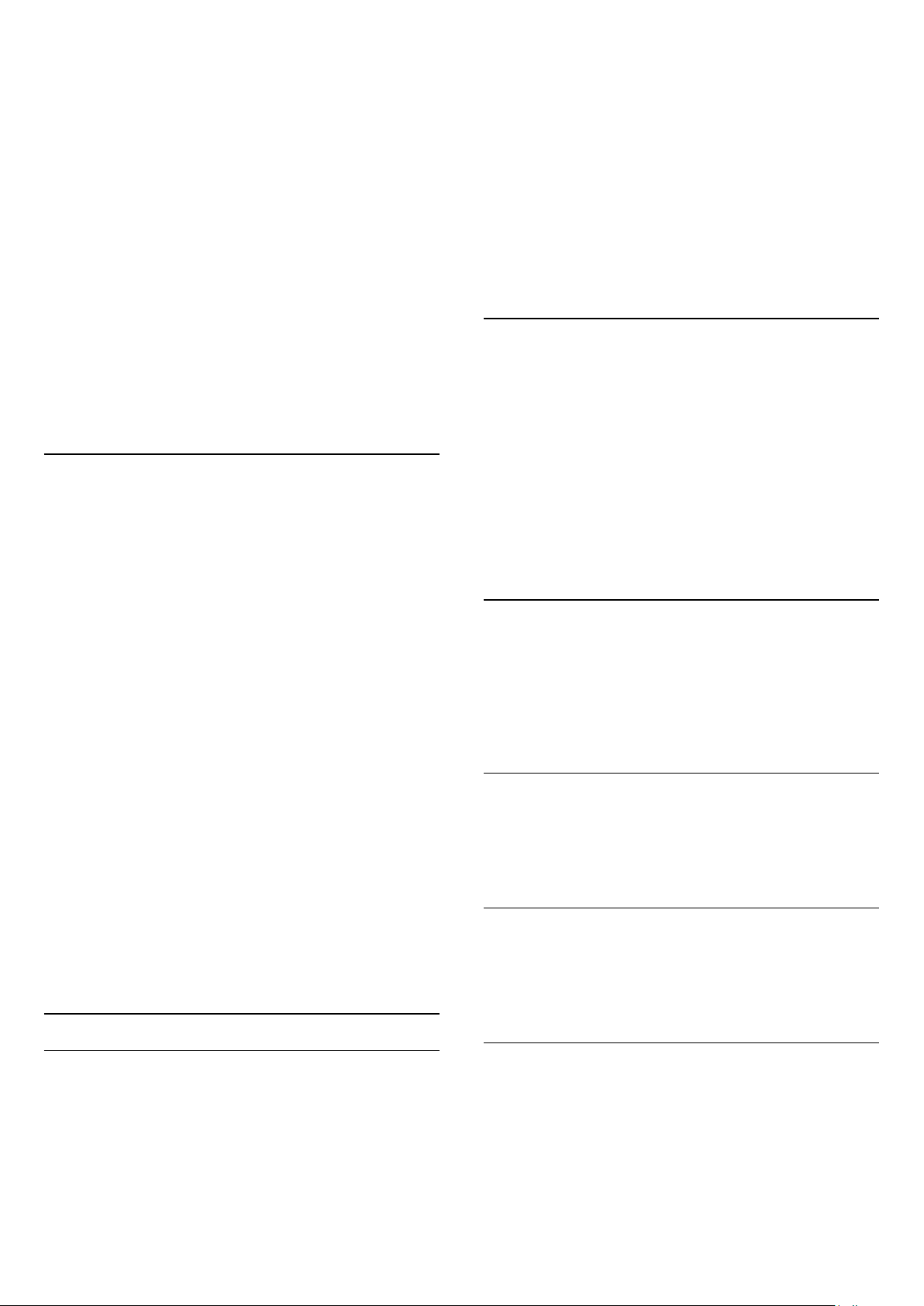
Digitální kanály mohou pro jeden pořad nabízet
několik jazyků titulků. Můžete nastavit preferovaný
primární a sekundární jazyk titulků. Pokud budou
k dispozici titulky v jednom z těchto jazyků,
televizor je zobrazí.
Pokud nejsou k dispozici titulky v žádném
z preferovaných jazyků, můžete vybrat jiný dostupný
jazyk titulků.
Nastavení primárního a sekundárního jazyka titulků . . .
1. Stiskněte tlačítko , vyberte možnost Nastavení
a stiskněte tlačítko OK.
2. Vyberte možnost Nastavení kanálů a položku
Jazyky.
3. Vyberte možnost Primární jazyk titulků nebo
Sekundární jazyk titulků a stiskněte tlačítko OK.
4. Vyberte jazyk a stiskněte tlačítko OK.
5. Stisknutím tlačítka (v případě potřeby
opakovaným) nabídku zavřete.
Výběr jazyka titulků
Pokud nejsou k dispozici titulky v žádném
z preferovaných jazyků, můžete vybrat jiný dostupný
jazyk titulků. Pokud nejsou k dispozici žádné jazyky
titulků, nemůžete tuto možnost vybrat.
jazyků, můžete vybrat jiný dostupný jazyk zvuku.
Nastavení primárního a sekundárního jazyka zvuku . . .
1. Stiskněte tlačítko , vyberte možnost Nastavení
a stiskněte tlačítko OK.
2. Vyberte možnost Nastavení kanálů a položku
Jazyky.
3. Vyberte možnost Hlavní jazyk zvuku nebo
Sekundární jazyk zvuku a stiskněte tlačítko OK.
4. Vyberte jazyk a stiskněte tlačítko OK.
5. Stisknutím tlačítka (v případě potřeby
opakovaným) nabídku zavřete.
Výběr jazyka zvuku
Výběr jazyka zvuku, když není k dispozici žádný
z preferovaných jazyků . . .
1. Stiskněte tlačítko OPTIONS.
2. Vyberte možnost Jazyk zvuku a vyberte jazyk
zvuku pro dočasné použití. Poté stiskněte tlačítko OK.
Jazyky zvuku pro sluchově a zrakově postižené
Některé digitální televizní kanály vysílají zvláštní zvuk
a titulky přizpůsobené pro sluchově a zrakově
postižené osoby.
Výběr jazyka titulků, když není k dispozici žádný
z preferovaných jazyků…
1. Stiskněte tlačítko OPTIONS.
2. Vyberte možnost Jazyk titulků a vyberte jeden
z jazyků titulků dočasně.
Titulky u analogových kanálů
U analogových kanálů je nutné ručně zpřístupnit
titulky pro jednotlivé kanály.
1. Přepněte na kanál a stisknutím
tlačítka TEXT otevřete teletext.
2. Zadejte číslo stránky pro titulky, obvykle 888.
3. Opětovným stisknutím tlačítka TEXT teletext
zavřete.
Pokud je k dispozici zvuk v jednom z těchto jazyků,
televizor na něj přepne.
Chcete-li zjistit, který kanál je analogový nebo
digitální, přepněte na daný kanál a otevřete položku
Stav v nabídce Možnosti.
Jazyk zvuku
Výběr videa
Digitální TV kanály mohou nabídnout více video
signálů (vysílání s více kanály), různá místa nebo úhly
pohledu kamery u stejné události nebo různé pořady
na jednom TV kanálu. Pokud jsou takové TV kanály
dostupné, televizor zobrazí zprávu.
Dual I-II
Pokud audio signál obsahuje dva jazyky zvuku, ale
jeden jazyk (nebo oba) nemá označení jazyka, je
k dispozici tato možnost.
Běžné rozhraní
Je-li k dispozici předplacený prémiový obsah
z modulu CAM, můžete prostřednictvím této
možnosti zadat nastavení poskytovatele služby.
Preferovaný jazyk zvuku
Digitální TV kanály mohou pro jeden pořad vysílat
zvuk s několika mluvenými jazyky. Můžete nastavit
preferovaný primární a sekundární jazyk zvuku.
Pokud je k dispozici zvuk v jednom z těchto jazyků,
televizor na něj přepne.
Pokud není k dispozici žádný z preferovaných
Aplikace MHP
Zapnutí nebo vypnutí aplikací MHP.
20
Page 21

Stav
Teletext
Výběrem možnosti Stav zobrazíte technické
informace o kanálu (zda je analogový nebo digitální)
nebo o sledovaném připojeném zařízení.
Oblíbené kanály
Oblíbené kanály
Můžete vytvořit seznam oblíbených kanálů obsahující
pouze ty kanály, které chcete sledovat. Když vyberete
seznam oblíbených kanálů, při přepínání mezi kanály
se zobrazí pouze vaše oblíbené kanály.
Vytvoření seznamu oblíbených
1. Během sledování televizního kanálu stiskněte
tlačítko
2. Výběrem možnosti Všechny zobrazíte všechny
kanály.
3. Vyberte kanál a stisknutím tlačítka (žluté) jej
označte jako oblíbený.
4. Vybraný kanál bude označen symbolem .
5. Po dokončení stiskněte tlačítko . Kanály budou
přidány na seznam oblíbených.
LIST a otevřete seznam kanálů.
Stránky teletextu
Chcete-li při sledování
televizních kanálů otevřít
teletext, stiskněte
tlačítko TEXT.
Chcete-li teletext zavřít, znovu stiskněte tlačítko TEXT.
Výběr stránky teletextu
Postup výběru stránky . . .
1. Zadejte číslo stránky pomocí číselných tlačítek.
2. Pohybujte se pomocí kurzorových kláves.
3. Stisknutím barevného tlačítka vyberte jedno
z barevně označených témat v dolní části
obrazovky.
Podstránky teletextu
Číslo stránky teletextu může obsahovat několik
podstránek. Čísla podstránek se zobrazují v pruhu
vedle čísla hlavní stránky.
Chcete-li vybrat podstránku, stiskněte tlačítko
nebo .
Chcete-li některý kanál ze seznamu oblíbených
odstranit, vyberte kanál tlačítkem a opětovným
stisknutím tlačítka (žluté) zrušte označení kanálu
jako oblíbeného.
Změna pořadí kanálů
Měnit pořadí kanálů lze pouze v seznamu Oblíbené.
1. V seznamu kanálů Oblíbené označte kanál, jehož
umístění chcete změnit.
2. Stiskněte tlačítko (zelené).
3. Vyberte kanál, jehož pořadí chcete změnit,
a stiskněte tlačítko OK.
4. Pomocí navigačních tlačítek posuňte zvýrazněný
kanál na požadované místo a stiskněte tlačítko OK.
5. Po dokončení stisknutím tlačítka EXIT
ukončete seznam oblíbených kanálů.
Přejmenování kanálů
Kanály v seznamu kanálů lze přejmenovat.
1. V jednom ze seznamů kanálů vyberte kanál, který
chcete přejmenovat.
2. Stiskněte tlačítko (červené).
3. Můžete zadat text pomocí klávesnice na
obrazovce.
Přehled teletextu Stránky teletextu
Některé vysílací společnosti nabízejí tabulky stránek
teletextu (T.O.P.).
Otevře Tabulky stránek teletextu Chcete-li
v teletextu otevřít tabulky stránek teletextu, stiskněte
tlačítko OPTIONS a vyberte možnost Přehled
teletextu
Oblíbené stránky
Televizor vytváří seznam 10 naposledy otevřených
stránek teletextu. Můžete je snadno znovu otevřít ve
sloupci Oblíbené stránky teletextu.
1. V teletextu vyberte hvězdičku v levém horním
rohu obrazovky a zobrazte sloupec s oblíbenými
stránkami.
2. Pomocí tlačítek (dolů) a (nahoru) vyberte
číslo stránky a stisknutím tlačítka OK otevřete
stránku.
Seznam můžete vymazat pomocí možnosti Vymazat
oblíbené stránky.
Hledání na teletextu
Lze vybrat slovo a vyhledat v teletextu všechny
výskyty daného slova.
1. Otevřete stránku teletextu a stiskněte tlačítko OK.
2. Pomocí kurzorových kláves vyberte slovo nebo
číslo.
3. Znovu stiskněte tlačítko OK: ihned přejdete na další
výskyt tohoto slova nebo čísla.
21
Page 22

4. Opětovným stisknutím tlačítka OK přejdete na
následující výskyt.
5. Vyhledávání ukončíte opakovaným stisknutím
tlačítka (nahoru) tak dlouho, až nebude označen
žádný výběr.
Teletext z připojeného zařízení
Některá zařízení, která přijímají televizní kanály,
mohou také nabízet teletext.
Postup otevření teletextu z připojeného zařízení . . .
1. Stiskněte tlačítko , vyberte zařízení a stiskněte
tlačítko OK.
2. Během sledování kanálu na daném zařízení
stiskněte tlačítko OPTIONS , vyberte možnost
Zobrazení tlačítek zařízení, vyberte tlačítko
a stiskněte tlačítko OK.
3. Stisknutím tlačítka skryjete tlačítka zařízení.
4. Chcete-li teletext ukončit, znovu stiskněte tlačítko
.
Digitální teletext (pouze Velká Británie)
Někteří poskytovatelé digitálního vysílání nabízejí na
svých digitálních televizních kanálech digitální teletext
nebo interaktivní televizní kanály. Tyto služby zahrnují
běžný teletext s výběrem a procházením
prostřednictvím číselných a barevných tlačítek
a kurzorových kláves.
Chcete-li digitální teletext ukončit, stiskněte tlačítko
.
Nastavení teletextu
Jazyk teletextu
Některé společnosti poskytující digitální televizní
vysílání mají k dispozici několik jazyků teletextu.
Postup nastavení primárního a sekundárního jazyka
teletextu . . .
1. Stiskněte tlačítko , vyberte možnost Nastavení
a stiskněte tlačítko OK.
2. Vyberte možnost Nastavení kanálů > Jazyky.
3. Vyberte možnost Primární teletext nebo
Sekundární teletext.
4. Vyberte preferované jazyky teletextu.
5. Stisknutím tlačítka (v případě potřeby
opakovaným) nabídku zavřete.
Teletext 2.5
Je-li Teletext 2.5 k dispozici, nabízí více barev a lepší
grafiku. Teletext 2.5 se aktivuje jako standardní
nastavení od výrobce.
Vypnutí Teletextu 2.5 . . .
1. Stiskněte tlačítko TEXT.
2. Během sledování teletextu stiskněte tlačítko
OPTIONS.
3. Vyberte možnost Teletext 2.5 > Vypnuto.
4. Stisknutím tlačítka , v případě potřeby
opakovaným, nabídku zavřete.
Možnosti teletextu
Při zobrazeném teletextu stiskněte tlačítko
OPTIONS a vyberte následující položky . . .
- Zastavit stránku / Zrušit zastavení stránky
Zastaví automatické otáčení podstránek.
- Dvojitá obrazovka / Celá obrazovka
Zobrazí TV kanál a teletext vedle sebe.
- Přehled teletextu T.O.P.
Otevře Tabulky stránek teletextu (T.O.P.).
- Zvětšit / Normální zobrazení
Zvětší stránku teletextu pro pohodlnější čtení.
- Odkrýt
Zruší skrytí informací na stránce.
- Opakování podstránek
Opakuje dostupné podstránky.
- Jazyk
Přepne skupinu znaků, které teletext využívá ke
správnému zobrazení.
6.3
Kopie seznamu kanálů
Úvod
Kopie seznamu kanálů je určena pro prodejce
a odborné uživatele. V některých zemích umožňuje
funkce Kopie seznamu kanálů kopírovat pouze
satelitní kanály.
Díky možnosti Kopie seznamu kanálů lze zkopírovat
kanály nainstalované v jednom televizoru do jiného
televizoru Philips téže řady. Kopie seznamu kanálů
ušetří čas při hledání kanálů, protože do televizoru se
načte předdefinovaný seznam kanálů. Je třeba použít
jednotku USB Flash s kapacitou nejméně 1 GB.
Podmínky
- Oba televizory jsou ze stejné modelové řady.
- Oba televizory mají stejný typ hardwaru. Typ
hardwaru zkontrolujete na typovém štítku na zadní
straně televizoru. Obvykle je označen Q . . . LA
- Oba televizory mají kompatibilní verze softwaru.
- Teletext 2.5
Aktivuje Teletext 2.5, který nabízí více barev a lepší
grafiku.
Aktuální verze
Aktuální verzi softwaru televizoru můžete zkontrolovat
pomocí možnost Info o současném
softwaru v nabídce > Nastavení > Nastavení
22
Page 23

softwaru.
Kopírování seznamu kanálů
Kopírování seznamu kanálů . . .
1. Zapněte televizor s nainstalovanými kanály.
Připojte paměťové zařízení USB.
2. Stiskněte tlačítko , vyberte možnost Nastavení
a stiskněte tlačítko OK.
3. Vyberte možnost Nastavení televizoru > Obecná
nastavení > Kopírovat seznam kanálů > Kopírovat
na USB a stiskněte tlačítko OK. Při kopírování
seznamu kanálů z televizoru můžete být během
instalace vyzváni k zadání kódu rodičovského zámku,
který jste zadali během instalace.
4. Po dokončení kopírování odpojte paměťové
zařízení USB.
Nyní můžete zkopírovaný seznam kanálů přenést do
jiného televizoru Philips.
Nahrání seznamu kanálů
Do televizoru, který ještě není nainstalován
možnost Nastavení a stiskněte tlačítko OK. Vyberte
možnost Hledat kanály > Znovu nainstalovat kanály
a stiskněte tlačítko OK. Stisknutím tlačítka a
poté Zrušit vynecháte možnost Hledat kanály.)
Pokud je země nastavena správně, pokračujte zde
uvedeným krokem 2.
Pokud není správně nastavena země, je nutné spustit
opětovnou instalaci. Chcete-li spustit opětovnou
instalaci, stiskněte tlačítko , vyberte
možnost Nastavení a stiskněte tlačítko OK. Vyberte
možnost Nastavení televizoru > Obecná
nastavení > Znovu instalovat televizor > OK.
Vyberte správnou zemi a přeskočte hledání kanálů.
Dokončete instalaci. Po skončení se vraťte ke kroku 2.
2. Připojte zařízení USB se seznamem kanálů do
jiného televizoru.
3. Chcete-li spustit odesílání seznamu kanálů,
stiskněte tlačítko , vyberte možnost Nastavení
a stiskněte tlačítko OK.
4. Vyberte možnost Nastavení televizoru > Obecná
nastavení > Kopírovat seznam kanálů > Kopírovat
do TV a stiskněte tlačítko OK. Aby mohlo kopírování
proběhnout, můžete být požádáni o zadání kódu
rodičovského zámku tohoto televizoru.
5. Televizor vás informuje, zda se seznam kanálů do
televizoru zkopíroval úspěšně. Odpojte paměťové
zařízení USB.
Podle toho, zda je váš televizor již nainstalován nebo
ne, je třeba použít různé způsoby odeslání seznamu
kanálů.
Do televizoru, který ještě není nainstalován
1. Zapojením zástrčky spusťte instalaci a vyberte jazyk
a zemi. Možnost Vyhledat kanály můžete vynechat.
Dokončete instalaci.
2. Připojte zařízení USB se seznamem kanálů do
jiného televizoru.
3. Chcete-li spustit odesílání seznamu kanálů,
stiskněte tlačítko , vyberte možnost Nastavení
a stiskněte tlačítko OK.
4. Vyberte možnost Nastavení televizoru > Obecná
nastavení > Kopírovat seznam kanálů > Kopírovat
do TV a stiskněte tlačítko OK. Aby mohlo kopírování
proběhnout, můžete být požádáni o zadání kódu
rodičovského zámku tohoto televizoru.
5. Televizor vás informuje, zda se seznam kanálů do
televizoru zkopíroval úspěšně. Odpojte paměťové
zařízení USB.
Do již nainstalovaného televizoru
Podle toho, zda je váš televizor již nainstalován nebo
ne, je třeba použít různé způsoby odeslání seznamu
kanálů.
Do již nainstalovaného televizoru
1. Ověřte nastavení země televizoru. (Chcete-li ověřit
toto nastavení, stiskněte tlačítko , vyberte
23
Page 24

7
Nové kanály
Instalace kanálů –
anténa, kabel
7.1
Aktualizace kanálů
Automatická aktualizace
Pokud přijímáte digitální kanály, můžete televizor
nastavit tak, aby automaticky aktualizoval seznam
v případě výskytu nových kanálů.
Případně můžete aktualizaci kanálů spustit sami.
Automatická aktualizace kanálu
Televizor kanály jednou denně (v 6:00) aktualizuje a
uloží nové kanály. Nové kanály se ukládají do
Seznamu všech kanálů, ale také do Seznamu nových
kanálů. Prázdné kanály jsou odebrány.
V případě nalezení nových kanálů nebo aktualizace
či odstranění stávajících kanálů se při spuštění
televizoru zobrazí zpráva. Aby mohla automatická
aktualizace proběhnout, musí být televizor
v pohotovostním režimu.
Postup vypnutí zprávy zobrazované při zapnutí
televizoru . . .
1. Stiskněte tlačítko , vyberte možnost Nastavení
a stiskněte tlačítko OK.
2. Vyberte možnost Nastavení kanálů a stiskněte
tlačítko OK.
3. Vyberte možnost Instalace kanálů > Zpráva
o aktualizaci kanálů > Vypnuto.
Nové kanály přidané pomocí automatické aktualizace
kanálů lze snadno nalézt v seznamu kanálů Nový.
Tytéž nové kanály jsou uloženy rovněž v seznamech
kanálů Všechny nebo Rádio.
Nové kanály zůstávají v seznamu Nový, dokud je
neoznačíte jako oblíbené nebo je nenaladíte.
7.2
Opakovaná instalace kanálů
Opětovná instalace všech kanálů
Všechny kanály můžete nainstalovat znovu, aniž
byste změnili ostatní nastavení televizoru.
Je-li nastaven kód PIN, bude třeba před opakovanou
instalací kanálů tento kód zadat.
Provedení opětovné instalace kanálů…
1. Stiskněte tlačítko , vyberte možnost Nastavení
a stiskněte tlačítko OK.
2. Vyberte možnost Hledat kanály > Znovu
nainstalovat kanály a stiskněte tlačítko OK.
3. Vyberte zemi, kde je televizor instalován.
4. Vyberte možnost Anténa (DVB-T) nebo Kabel
(DVB-C). Vyhledávání kanálů může několik minut
trvat. Postupujte podle pokynů na obrazovce.
Přeinstalace televizoru
Vypnutí automatické aktualizace kanálů . . .
1. Stiskněte tlačítko , vyberte možnost Nastavení
a stiskněte tlačítko OK.
2. Vyberte možnost Nastavení kanálů a stiskněte
tlačítko OK.
3. Vyberte možnost Instalace kanálů > Automatická
aktualizace kanálu > Vypnuto.
Spuštění aktualizace
Ruční spuštění aktualizace . . .
1. Stiskněte tlačítko , vyberte možnost Nastavení
a stiskněte tlačítko OK.
2. Vyberte možnost Hledat kanály a stiskněte tlačítko
OK.
3. Vyberte možnost Aktualizace kanálů a postupujte
podle pokynů na obrazovce. Aktualizace může
několik minut trvat.
V některých zemích se automatická aktualizace
kanálů provádí během sledování televize nebo
v libovolném okamžiku, kdy je televizor
v pohotovostním režimu.
Můžete znovu nainstalovat celý televizor. Všechna
nastavení televizoru budou přeinstalována.
Provedení instalace celého televizoru…
1. Stiskněte tlačítko , vyberte možnost Nastavení
a stiskněte tlačítko OK.
2. Vyberte možnost Nastavení televizoru > Obecná
nastavení > Opakovaná instalace TV a stiskněte
tlačítko OK. Instalace může několik minut trvat.
Postupujte podle pokynů na obrazovce.
7.3
DVB-T nebo DVB-C
24
Page 25

Příjem DVB-T nebo DVB-C
Nastavení DVB
Přístup k nastavením DVB
Pokud tato metoda nevyhledá žádné kanály nebo
pokud některé kanály chybí, můžete vybrat
rozšířenou metodu Plné vyhledávání. Vyhledání a
instalace kanálů touto metodou trvá déle.
1. Stiskněte tlačítko , vyberte možnost Nastavení
a stiskněte tlačítko OK.
2. Vyberte možnost Hledat kanály a stiskněte tlačítko
OK.
3. Vyberte možnost Znovu nainstalovat kanály.
4. Vyberte zemi, kde je tento televizor instalován.
5. Vyberte možnost Kabel (DVB-C).
6. Vyberte možnost Spustit vyhledávání kanálů nebo
vyberte možnost Nastavení pro Nastavení DVB-C.
7. Stisknutím tlačítka (v případě potřeby
opakovaným) nabídku zavřete.
Režim přenosové rychlosti
Pokud vám poskytovatel kabelových služeb
neposkytl konkrétní hodnotu přenosové rychlosti pro
instalaci televizních kanálů, ponechte nastavení
položky Režim přenosové rychlosti na hodnotě
Automaticky.
Pokud jste obdrželi konkrétní hodnotu přenosové
rychlosti, vyberte možnost Ručně. Hodnota, kterou
jste obdrželi, by však již mohla být
v předdefinovaném seznamu přenosových rychlostí.
Podívejte se pod položku Předdefinované přenosové
rychlosti a zjistěte, zda je vaše hodnota dostupná
automaticky.
Přenosová rychlost
Pokud je položka Režim přenosové
rychlosti nastavena na možnost Ručně, můžete zde
zadat hodnotu přenosové rychlosti, kterou jste
obdrželi od poskytovatele kabelových služeb.
Hodnotu zadejte pomocí číselných tlačítek.
Síťová frekvence
ID sítě
Pokud je položka Prohledávání frekvence nastavena
na hodnotu Rychlé, můžete zde zadat hodnotu ID
sítě, kterou jste obdrželi od poskytovatele kabelových
služeb. Hodnotu zadejte pomocí číselných tlačítek.
Digitální kanály
Pokud víte, že poskytovatel kabelových služeb
nenabízí digitální kanály, můžete vyhledávání
digitálních kanálů vynechat. Vyberte možnost
Vypnuto.
Analogové kanály
Pokud víte, že poskytovatel kabelových služeb
nenabízí analogové kanály, můžete vyhledávání
analogových kanálů vynechat. Vyberte možnost
Vypnuto.
Volně dostupné / Kódované
Máte-li předplatné a modul CAM (Conditional Access
Module – modul podmíněného přístupu) pro
placené televizní služby, vyberte možnost Volně
dostupné + kódované . Pokud jste si nepředplatili
televizní kanály nebo služby, můžete vybrat
možnost Pouze bezplatné kanály.
Kvalita příjmu
Můžete kontrolovat kvalitu a sílu signálu digitálního
kanálu. Máte-li vlastní anténu, můžete změnit její
polohu a pokusit se o zlepšení příjmu.
Kontrola kvality příjmu digitálního kanálu…
Pokud je položka Prohledávání frekvence nastavena
na hodnotu Rychlé nebo Pokročilé, můžete zde zadat
hodnotu síťové frekvence, kterou jste obdrželi od
poskytovatele kabelových služeb. Hodnotu zadejte
pomocí číselných tlačítek.
Prohledávání frekvence
Vyberte metodu vyhledávání kanálů. Můžete vybrat
rychlejší metodu Rychlé prohledávání a použít
předdefinovaná nastavení používaná většinou
poskytovatelů kabelových služeb ve vaší zemi.
1. Nalaďte požadovaný kanál.
2. Stiskněte tlačítko , vyberte možnost Nastavení
a stiskněte tlačítko OK.
3. Vyberte možnost Nastavení kanálů a stiskněte
tlačítko OK.
4. Vyberte možnost Instalace kanálu > Digitální:
Test příjmu a stiskněte tlačítko OK.
5. Vyberte možnost Vyhledat a stiskněte
tlačítko OK. Digitální frekvence je zobrazena pro
daný kanál.
6. Vyberte znovu možnost Vyhledat a stiskněte
tlačítko OK. Zkontroluje se kvalita signálu na této
frekvenci. Výsledek se zobrazí na obrazovce. Abyste
25
Page 26

zlepšili příjem, můžete změnit polohu antény nebo
zkontrolovat připojení.
7. Můžete také změnit příslušnou frekvenci sami. Po
jednom vybírejte číslo frekvence a hodnotu měňte
pomocí tlačítek (nahoru) nebo (dolů). Vyberte
možnost Vyhledat a znovu spusťte test příjmu
stisknutím tlačítka OK.
7.4
Ruční instalace
Analogové televizní kanály lze postupně nainstalovat
ručně.
Ruční instalace analogových kanálů . . .
1. Stiskněte tlačítko , vyberte možnost Nastavení
a stiskněte tlačítko OK.
2. Vyberte možnost Nastavení kanálů > Instalace
kanálů > Analogový: ruční instalace a stiskněte
tlačítko OK.
- Systém
Chcete-li nastavit TV systém, vyberte možnost
Systém a stiskněte tlačítko OK.
Vyberte zemi nebo region, ve kterém se právě
nacházíte.
- Vyhledat kanál
Najděte kanál výběrem možnosti Vyhledat
kanál a stiskněte tlačítko OK. Vyberte možnost
Vyhledat a stiskněte tlačítko OK. Můžete také zadat
příslušnou frekvenci sami. Pokud je příjem slabý,
znovu stiskněte tlačítko Hledat. Chcete-li kanál
uložit, vyberte možnost Hotovo a stiskněte tlačítko
OK.
- Vyladění
Chcete-li doladit kanál, vyberte možnost Jemné
nastavení a stiskněte tlačítko OK. Jemné doladění
provedete tlačítky nebo .
Chcete-li nalezený kanál uložit, vyberte možnost
Hotovo a stiskněte tlačítko OK.
- Uložení
Můžete uložit kanál pod aktuálním číslem kanálu
nebo pod novým číslem kanálu.
Vyberte možnost Uložit aktuální kanál nebo Uložit
jako nový kanál.
Tyto kroky lze opakovat, dokud nenajdete všechny
dostupné analogové televizní kanály.
26
Page 27

8
Instalace kanálu -
nebo a použijte filtr seznamů Oblíbené, Rádio, TV
nebo Nové.
satelit (modely PxK)
8.1
Sledování satelitních kanálů
Sledování satelitních kanálů . . .
Stiskněte tlačítko , vyberte možnost Satelitní
a stiskněte tlačítko OK. Televizor se naladí na
naposledy sledovaný satelitní kanál.
Přepnutí kanálu
Chcete-li přepnout kanál, stiskněte tlačítko +
nebo . Televizor naladí další kanál ve vybraném
seznamu kanálů. Pokud znáte číslo kanálu, můžete jej
zadat pomocí číselných tlačítek na dálkovém
ovladači. Chcete-li přepnout zpět na předchozí
naladěný kanál, stiskněte tlačítko .
Kanál můžete naladit také přímo, ze seznamu
satelitních kanálů.
8.2
Seznam satelitních kanálů
Informace o seznamu kanálů
Po dokončení instalace satelitů jsou všechny satelitní
kanály zaneseny do seznamu kanálů. Můžete zobrazit
seznam všech kanálů nebo seznam filtrovat a zobrazit
pouze oblíbené kanály nebo rádiové stanice.
Případně, po provedení aktualizace kanálů, můžete
nalézt nově přidané kanály do seznamu nových
kanálů.
Kanál můžete přímo naladit z libovolného seznamu.
Kanály, které naladíte pomocí tlačítek + a ,
určuje seznam vybraný v seznamu kanálů.
Pořadí kanálů lze změnit pouze v seznamu
oblíbených kanálů.
Možnosti seznamu kanálů
Postup zobrazení možností seznamu kanálů
na aktuálním kanálu . . .
1. Se zobrazeným seznamem Všechny kanály na
obrazovce vyberte a kanál a stiskněte tlačítko
OPTIONS.
2. Vyberte požadovanou možnost a stiskněte tlačítko
OK.
Dostupné možnosti pro satelitní kanály . . .
– Satelitní
Filtr seznamu kanálů. Slouží k zobrazení kanálů
pouze pro konkrétní satelit nebo k zobrazení kanálů
všech satelitů.
- Volně dostupné/kódované
Filtr seznamu kanálů. Slouží k zobrazení pouze
nekódovaných kanálů, pouze kódovaných kanálů
nebo obojích. Kódované kanály jsou označeny
klíčem .
- Zamknutí
Kanál můžete uzamknout. Nejprve vyberte kanál
v seznamu, stiskněte tlačítko OPTIONS a
vyberte možnost Zamknout. Bude třeba zadat
čtyřciferný kód rodičovského zámku. Zamčený kanál
je označen ikonou .
- Odemknutí
Odemknutí kanálu: Vyberte uzamknutý kanál
v seznamu, stiskněte tlačítko OPTIONS a
vyberte možnost Odemknout. Bude třeba zadat
čtyřciferný kód rodičovského zámku.
8.3
Oblíbené satelitní kanály
Oblíbené kanály
Kanály můžete označovat jako oblíbené kanály. Vaše
oblíbené satelitní kanály se shromažďují v seznamu
Oblíbené v rámci seznamu satelitních kanálů.
Nastavení filtru pro seznam
Kanály, které naladíte pomocí tlačítek + a
určuje seznam vybraný v seznamu kanálů.
Postup výběru seznamu kanálů . . .
1. Stiskněte tlačítko , vyberte možnost Satelitní
a stiskněte tlačítko OK.
2. Stisknutím tlačítka LIST otevřete seznam
kanálů. V seznamu se zobrazuje aktuálně vybraný
kanál.
3. Procházejte nahoru a vyberte možnost Všechny
Sledování oblíbených kanálů
,
Nastavíte-li seznam oblíbených kanálů, můžete
snadno přepínat mezi kanály ke sledování. Pouze
v tomto seznamu lze měnit pořadí kanálů podle
vašich preferencí.
Chcete-li pouze přepínat mezi svými oblíbenými
kanály pomocí tlačítek + a , vyberte seznam
Oblíbené v rámci seznamu kanálů a seznam kanálů
znovu zavřete.
Existují dva seznamy oblíbených, jeden pro televizní
27
Page 28

kanály a druhý pro satelitní kanály.
8.4
Zámek satelitních kanálů
Nastavení seznamu oblíbených
Postup sestavení seznamu oblíbených kanálů . . .
1. Během sledování kanálu stiskněte tlačítko LIST
a otevřete seznamy kanálů.
2. Vyberte seznam Oblíbené.
3. Televizor vás požádá o okamžité zahájení
přidávání kanálů. Stiskněte tlačítko OK. Abyste
později nemuseli mnohokrát měnit pořadí, vyberte
kanály v tom pořadí, v němž je chcete v seznamu
zobrazovat.
4. Chcete-li přidat kanál do seznamu Oblíbené,
vyberte kanál a stiskněte tlačítko OK. Poté můžete
vybrat další kanál a přidat jej jako oblíbený.
5. Po dokončení stiskněte tlačítko .
Přidání nebo odebrání oblíbených
kanálů
Postup přidání nebo odebrání oblíbených kanálů . . .
1. Během sledování TV kanálu stiskněte
tlačítko LIST a otevřete seznamy kanálů.
2. Vyberte kanál, který chcete označit jako oblíbený,
a stiskněte tlačítko OPTIONS .
3. Vyberte možnost Přidat oblíbené a stiskněte
tlačítko OK. Vybraný kanál bude označen symbolem
.
4. Po dokončení stiskněte tlačítko . Kanály budou
přidány na seznam oblíbených.
Chcete-li některý kanál ze seznamu oblíbených
odstranit, vyberte možnost Odebrat
oblíbené a stiskněte tlačítko OK.
Uzamknutí kanálu
Máte možnost zamknout kanál a tím zabránit dětem
v jeho sledování. Abyste pak mohli uzamčený kanál
sledovat, je nutné zadat kód rodičovského zámku.
Programy z připojeného zařízení nelze uzamknout.
Uzamknutí kanálu . . .
1. Během sledování TV kanálu stiskněte
tlačítko
2. Vyberte kanál pro uzamknutí v libovolném
seznamu.
3. Stiskněte tlačítko OPTIONS a vyberte
možnost Zamknout kanál. Zamknutý kanál je
v seznamu označen zámkem .
Chcete-li kanál odemknout, vyberte zamknutý kanál
v seznamu kanálů a vyberte možnost Odemknout
kanál. Bude nutné zadat kód rodičovského zámku.
LIST a otevřete Seznam kanálů.
Požití vhodnosti podle věku
Chcete-li zabránit dětem ve sledování pořadu
nevhodného pro jejich věk, můžete použít vhodnost
podle věku.
Některé digitální vysílací společnosti své pořady
hodnotí. Pokud je věkové omezení u daného
programu vyšší nebo shodné s věkovým omezením,
které si nastavíte, program bude uzamčen.
Abyste mohli uzamčený program sledovat, je nutné
zadat kód rodičovského zámku. Rodičovské
hodnocení podle věku se nastavuje pro všechny
kanály současně.
Postup nastavení vhodnosti podle věku . . .
Změna pořadí oblíbených kanálů
Měnit pořadí kanálů lze pouze v seznamu Oblíbené.
1. V seznamu kanálů Oblíbené označte kanál, jehož
umístění chcete změnit.
2. Stiskněte tlačítko (zelené).
3. Vyberte kanál, jehož pořadí chcete změnit,
a stiskněte tlačítko OK.
4. Pomocí navigačních tlačítek posuňte zvýrazněný
kanál na požadované místo a stiskněte tlačítko OK.
1. Stiskněte tlačítko , vyberte možnost Nastavení
a stiskněte tlačítko OK.
2. Vyberte možnost Nastavení satelitu > Rodičovský
zámek > Rodičovské hodnocení a stiskněte tlačítko
OK.
3. Zadejte 4místný kód rodičovského zámku. Pokud
jste kód dosud nenastavili, vyberte možnost Nastavit
kód a stiskněte tlačítko OK. Zadejte 4místný kód
rodičovského zámku a potvrďte jej. Nyní můžete
nastavit omezení podle věku.
4. Nastavte věk a stiskněte tlačítko OK.
5. Stisknutím tlačítka (v případě potřeby
opakovaným) nabídku zavřete.
6. Chcete-li vypnout rodičovskou vhodnost podle
věku, vyberte jako nastavení věku hodnotu Žádný.
Televizor vás požádá o kód zámku pro odemknutí
programu. U některých vysílacích společností
zamkne televizor pouze programy s vyšším
nastaveným hodnocením.
28
Page 29

Kód dětského zámku
Spuštění instalace
Kód dětského zámku můžete nastavit nebo změnit.
Nastavení nebo změna aktuálního zámku . . .
1. Stiskněte tlačítko , vyberte možnost Nastavení
a stiskněte tlačítko OK.
2. Vyberte možnost Nastavení satelitu > Rodičovský
zámek > Zadat kód nebo Změnit kód a stiskněte
tlačítko OK.
3. Pokud je kód již nastaven, zadejte aktuální kód
rodičovského zámku a poté dvakrát zadejte nový kód.
Nový kód je nastaven.
Zapomněli jste svůj kód dětského zámku?
Pokud svůj kód zapomenete, můžete aktuální kód
přepsat a zadat nový kód.
1. Stiskněte tlačítko , vyberte možnost Nastavení
a stiskněte tlačítko OK.
2. Vyberte možnost Nastavení satelitu > Rodičovský
zámek > Změnit kód a stiskněte tlačítko OK.
3. Zadejte hlavní kód 8888.
4. Nyní zadejte nový kód rodičovského zámku a
zadejte jej ještě jednou pro potvrzení.
8.5
Instalace satelitu
Informace o instalaci satelitu
Tento televizor má vestavěný satelitní přijímač DVB-S
/ DVB-S2. Připojte kabel satelitní antény přímo do
televizoru. Použijte koaxiální kabel vhodný pro
připojení satelitní antény. Před spuštěním instalace
zkontrolujte, zda je satelitní anténa správně
nasměrovaná.
Až 4 satelity
V tomto televizoru můžete nainstalovat až 4 satelity
(4 LNB). Na počátku instalace vyberte přesný počet
satelitů, které chcete instalovat. Tím se instalace
urychlí.
Unicable
Pro připojení antény k televizoru můžete použít
systém Unicable. Tuto možnost vyberte na začátku
instalace, pokud instalujete satelity pro systém
Unicable, pro 1 nebo pro 2 satelity.
Satelity můžete nainstalovat během počátečního
nastavení televizoru. Pokud budete sledovat pouze
satelitní kanály, můžete instalaci televizních kanálů
vynechat.
Vždy můžete spustit novou instalaci satelitů
z nabídky Nastavení.
Postup instalace satelitních kanálů . . .
1. Stiskněte tlačítko , vyberte možnost Nastavení
a stiskněte tlačítko OK.
2. Vyberte možnost Vyhledávání satelitů a stiskněte
tlačítko OK.
3. Vyberte možnost Instalace satelitů a stiskněte
tlačítko OK.
4. Televizor zobrazí aktuální nastavení instalace.
Pokud aktuální nastavení odpovídá požadované
instalaci satelitů, můžete zahájit vyhledávání satelitů.
Vyberte možnost Vyhledat a stiskněte tlačítko OK.
Přejděte ke kroku 5. Pokud aktuální nastavení
neodpovídá vašim požadavkům, vyberte možnost
Nastavení a stiskněte tlačítko OK. Přejděte ke
kroku 4b.
4b - V nabídce Nastavení vyberte přesný počet
satelitů, které chcete instalovat. Nebo, pokud
použijete nastavení Unicable, vyberte možnost
Unicable pro 1 satelit nebo Unicable pro 2 satelity
podle počtu satelitů, které chcete nainstalovat pro
systém Unicable. Vyberte požadované nastavení
a stiskněte tlačítko OK.
4c – Je-li nastaven přesný počet satelitů nebo jste
provedli nastavení Unicable, vyberte možnost
Vyhledat a stiskněte tlačítko OK.
5. Televizor vyhledá satelity dostupné ve směru vaší
antény. To může trvat několik minut. Je-li nalezen
satelit, na obrazovce se zobrazí jeho název a síla
příjmu. Je-li pro jakýkoli nalezený satelit k dispozici
balíček kanálů, můžete vybrat požadovaný balíček.
6. Chcete-li nainstalovat kanály nalezených satelitů,
vyberte možnost Instalovat a stiskněte tlačítko OK.
Televizor zobrazí počet nalezených kanálů a
rádiových stanic.
7. Chcete-li uložit nastavení satelitu, všechny satelitní
kanály a satelitní rádiové stanice, vyberte možnost
Dokončit a stiskněte tlačítko OK.
Nastavení instalace satelitu
Nastavení instalace satelitu jsou předem nastavena
pro jednotlivé státy. Nastavení určuje způsob, jak
televizor vyhledává a instaluje satelity a satelitní
kanály. Nastavení můžete kdykoli změnit.
Změna nastavení instalace satelitu…
1. Spusťte instalaci satelitu.
2. Na obrazovce, ze které spouštíte vyhledávání
29
Page 30

satelitů, vyberte možnost Nastavení a stiskněte
tlačítko OK.
3. Vyberte počet satelitů, které chcete nainstalovat,
nebo nastavte některý ze systémů Unicable. Vybereteli možnost Unicable, můžete u každého tuneru
nastavit číslo a frekvenci uživatelského pásma.
4. Po dokončení vyberte tlačítko Další a stiskněte
tlačítko OK.
5. Stiskněte v nabídce Nastavení barevné
tlačítko Hotovo , vrátíte se na obrazovku, z níž
můžete spustit vyhledávání satelitů.
Naváděcí transpondér a LNB
V některých zemích můžete upravit expertní
nastavení jednotlivých konvertorů a LNB. Tato
nastavení použijte pouze v případech, kdy se
normální instalace nedaří. Máte-li nestandardní
satelitní vybavení, můžete v těchto nastaveních
změnit standardní nastavení. Někteří poskytovatelé
služeb vám sdělí hodnoty pro transpondér nebo LNB,
které zde můžete zadat.
Balíčky kanálů
Poskytovatelé satelitních služeb mohou nabízet
balíčky kanálů, které zahrnují bezplatné kanály
(nekódované) a nabízejí výběr vhodný pro danou
zemi. Některé satelity nabízejí předplacené balíčky
– soubor kanálů, za které platíte.
Pokud si zvolíte předplacený balíček, televizor vás
může požádat o výběr Rychlé nebo Úplné instalace.
Vyberte možnost Pouze kanály satelitních operátorů,
pokud chcete instalovat pouze kanály z balíčku,
nebo vyberte možnost Všechny satelitní kanály pro
instalaci balíčku i všech ostatních dostupných kanálů.
Pro předplacené balíčky doporučujeme rychlou
instalaci. Máte-li další satelity, které nejsou součástí
vašeho předplaceného balíčku, doporučujeme
kompletní instalaci. Všechny nainstalované kanály se
uloží do seznamu kanálů Všechny.
Pokud si zvolíte předplacený balíček, televizor vás
může požádat o výběr Rychlé nebo Úplné instalace.
Vyberte možnost Rychlá, pokud chcete instalovat
pouze kanály z balíčku, nebo vyberte možnost
Kompletní pro instalaci balíčku i všech ostatních
dostupných kanálů. Pro předplacené balíčky
doporučujeme rychlou instalaci. Máte-li další satelity,
které nejsou součástí vašeho předplaceného balíčku,
doporučujeme kompletní instalaci. Všechny
nainstalované kanály se uloží do seznamu kanálů
Všechny.
Nastavení Unicable
Systém Unicable
Pro připojení antény k televizoru můžete použít
systém Unicable. Systém Unicable využívá jeden
kabel k připojení satelitní antény ke všem satelitním
přijímačům ve svém systému. Systém Unicable se
obvykle používá v bytových domech. Pokud
používáte systém Unicable, televizor vás během
instalace požádá o přiřazení čísla uživatelského
pásma a příslušné frekvence. V tomto televizoru lze
pomocí systému Unicable nainstalovat 1 nebo
2 satelity.
Pokud po instalaci systému Unicable zaznamenáte,
že chybějí nějaké kanály, mohla ve stejnou chvíli
v systému Unicable probíhat jiná instalace. Zopakujte
instalaci a chybějící kanály se znovu objeví.
Číslo uživatelského pásma
V systému Unicable musí být každý připojený
satelitní přijímač očíslován (např. 0, 1, 2 nebo 3 atd.).
Dostupná uživatelská pásma a jejich čísla naleznete
v přepínači systému Unicable. Pro termín Uživatelské
pásmo se někdy používá zkratka UB (User band).
Existují přepínače systému Unicable, které nabízejí
4 nebo 8 uživatelských pásem. Pokud v nastavení
vyberete možnost Unicable, televizor vás požádá o
přiřazení jedinečného čísla uživatelského pásma pro
vestavěný satelitní přijímač. Satelitní přijímač nesmí
mít stejné číslo uživatelského pásma jako jiný satelitní
přijímač v systému Unicable.
Uživatelská pásmová frekvence
Kromě čísla uživatelského pásma potřebuje
vestavěný satelitní přijímač frekvenci vybraného čísla
uživatelského pásma. Tyto frekvence se většinou
zobrazují vedle čísla uživatelského pásma v přepínači
systému Unicable.
Automatická aktualizace kanálu
Pokud přijímáte digitální kanály, můžete televizor
nastavit tak, aby automaticky aktualizoval seznam
v případě výskytu nových kanálů.
Případně můžete aktualizaci kanálů spustit sami.
Automatická aktualizace kanálu
Televizor kanály jednou denně (v 6:00) aktualizuje a
uloží nové kanály. Nové kanály se ukládají do
Seznamu všech kanálů, ale také do Seznamu nových
kanálů. Prázdné kanály jsou odebrány.
30
Page 31

V případě nalezení nových kanálů nebo aktualizace
či odstranění stávajících kanálů se při spuštění
televizoru zobrazí zpráva. Aby mohla automatická
aktualizace proběhnout, musí být televizor
v pohotovostním režimu.
Postup vypnutí zprávy zobrazované při zapnutí
televizoru . . .
1. Stiskněte tlačítko , vyberte možnost Nastavení
a stiskněte tlačítko OK.
2. Vyberte možnost Nastavení satelitu a stiskněte
tlačítko OK.
3. Vyberte možnost Instalace kanálů > Zpráva
o aktualizaci kanálů > Vypnuto.
Přidání satelitu
K aktuální satelitní instalaci můžete přidat další
satelit. Nainstalované satelity a jejich kanály zůstanou
nezměněny. Někteří poskytovatelé satelitních služeb
neumožňují přidání satelitu.
Na další satelit je třeba pohlížet jako na doplněk.
Nejde o vaše hlavní předplatné satelitu ani o hlavní
satelit, z něhož používáte balíček kanálů. Typicky
byste přidali 4. satelit, pokud již máte nainstalovány
3 satelity. Pokud již máte nainstalovány 4 satelity,
mohli byste zvážit nejprve odebrání jednoho satelitu,
aby bylo možné přidat nový satelit.
Vypnutí automatické aktualizace kanálů . . .
1. Stiskněte tlačítko , vyberte možnost Nastavení
a stiskněte tlačítko OK.
2. Vyberte možnost Nastavení satelitu a stiskněte
tlačítko OK.
3. Vyberte možnost Instalace kanálů > Automatická
aktualizace kanálu > Vypnuto.
Spuštění aktualizace
Ruční spuštění aktualizace . . .
1. Stiskněte tlačítko , vyberte možnost Nastavení
a stiskněte tlačítko OK.
2. Vyberte možnost Vyhledávání satelitů a stiskněte
tlačítko OK.
3. Vyberte možnost Aktualizace kanálů a postupujte
podle pokynů na obrazovce. Aktualizace může
několik minut trvat.
V některých zemích se automatická aktualizace
kanálů provádí během sledování televize nebo
v libovolném okamžiku, kdy je televizor
v pohotovostním režimu.
citlivosti
Pokud máte aktuálně nainstalován pouze 1 nebo
2 satelity, nemusí vám aktuální nastavení instalace
umožnit přidání doplňkového satelitu. Pokud
potřebujete změnit nastavení instalace, je nutné
znovu provést kompletní instalaci satelitů. Je-li nutná
změna nastavení, nelze použít možnost Přidat satelit.
Přidání satelitu . . .
1. Stiskněte tlačítko , vyberte možnost Nastavení
a stiskněte tlačítko OK.
2. Vyberte možnost Vyhledávání
satelitů a stiskněte tlačítko OK.
3. Vyberte možnost Přidat satelit a stiskněte
tlačítko OK. Zobrazí se aktuální satelity.
4. Vyberte možnost Přidat a stiskněte tlačítko OK.
Televizor vyhledá nové satelity.
5. Pokud televizor nalezl jeden nebo více satelitů,
vyberte možnost Instalovat a stiskněte tlačítko OK.
Televizor nainstaluje kanály nalezených satelitů.
6. Chcete-li uložit kanály a rádiové stanice, vyberte
možnost Dokončit a stiskněte tlačítko OK.
Ruční aktualizace kanálů
Můžete si nastavit, aby televizor aktualizoval pouze
kanály určitého satelitu.
Označení satelitů, které chcete aktualizovat…
1. Stiskněte tlačítko , vyberte možnost Nastavení
a stiskněte tlačítko OK.
2. Vyberte možnost Nastavení satelitu a stiskněte
tlačítko OK.
3. Vyberte možnost Instalace kanálu > Možnost
automatické aktualizace a stiskněte tlačítko OK.
4. Vyberte satelit v seznamu satelitů a označte ho
nebo zrušte jeho označení stisknutím tlačítka OK.
V některých zemích se automatická aktualizace
kanálů provádí během sledování televize nebo
v libovolném okamžiku, kdy je televizor
v pohotovostním režimu.
Odebrání satelitu
Ze své aktuální instalace satelitů můžete odebrat
jeden nebo více satelitů. Odeberete satelit i jeho
kanály. Někteří poskytovatelé satelitních služeb
odebrání satelitu neumožňují.
Odebrání satelitu . . .
1. Stiskněte tlačítko , vyberte možnost Nastavení
a stiskněte tlačítko OK.
2. Vyberte možnost Vyhledávání satelitů a stiskněte
tlačítko OK.
3. Vyberte možnost Odebrat satelit a stiskněte
tlačítko OK. Zobrazí se aktuální satelity.
4. Pomocí kurzorových kláves vyberte satelit, který
chcete odebrat.
5. Tlačítkem OK požadovaný satelit označte.
Označení zrušíte opětovným stisknutím tlačítka OK.
6. Vyberte možnost Odebrat a potvrďte ji stisknutím
tlačítka OK. Označené satelity budou odebrány.
7. Vyberte možnost Konec a stisknutím tlačítka OK
31
Page 32

zavřete možnost Odebrání satelitu.
Ruční instalace
Ruční instalace je určena pro odborné uživatele.
Ruční instalaci můžete použít k rychlému přidání
nových kanálů ze satelitního transpondéru. Musíte
znát frekvenci a polarizaci transpondéru. Televizor
nainstaluje všechny kanály daného transpondéru.
Pokud byl transpondér nainstalován již dříve, všechny
jeho kanály – bývalé i nové – se přesunou na konec
seznamu kanálů Všechny.
Ruční instalaci lze použít v případě, že je třeba
změnit počet satelitů. Pokud je třeba tento úkon, je
nutné provést kompletní instalaci pomocí možnosti
Instalovat satelity.
Instalace transpondéru…
1. Stiskněte tlačítko , vyberte možnost Nastavení
a stiskněte tlačítko OK.
2. Vyberte možnost Nastavení satelitu a stiskněte
tlačítko OK.
3. Vyberte možnost Instalace kanálů > Ruční instalace
a stiskněte tlačítko OK.
4. Máte-li nainstalován více než 1 satelit, vyberte
možnost LNB, pro který chcete přidat kanály.
5. Nastavte potřebnou hodnotu Polarizace. Pokud
nastavíte možnost Režim přenosové rychlosti na
hodnotu Ruční, můžete zadat přenosovou rychlost
pod položkou Přenosová rychlost ručně.
6. Pomocí šipek (nahoru) nebo (dolů) upravte
frekvenci a potom vyberte možnost Hotovo.
7. Vyberte možnost Vyhledat a stiskněte
tlačítko OK. Síla signálu se zobrazí na obrazovce.
8. Chcete-li kanály z nového transpondéru uložit,
vyberte možnost Uložit a stiskněte tlačítko OK.
Zvukový komentář
Reproduktory / Sluchátka
Můžete si nastavit, kde chcete zvukový komentář
slyšet. V nabídce jsou reproduktory televizoru,
sluchátka nebo obě možnosti současně.
Nastavení možnosti Reproduktory / Sluchátka . . .
1. Stiskněte tlačítko , vyberte možnost Nastavení
a stiskněte tlačítko OK.
2. Vyberte možnost Nastavení satelitu > Jazyky >
Popis zvuku > Reproduktory / Sluchátka a stiskněte
tlačítko OK.
3. Vyberte možnost Reproduktory, Sluchátka nebo
Reproduktory + sluchátka a stiskněte tlačítko OK.
4. Stisknutím tlačítka (v případě potřeby
opakovaným) nabídku zavřete.
Zvukový efekt
Některé zvukové komentáře mohou obsahovat
zvláštní zvukové efekty, například stereo nebo
postupné vytrácení zvuku.
Přepnutí na zvukové efekty (jsou-li k dispozici) . . .
1. Stiskněte tlačítko , vyberte možnost Nastavení
a stiskněte tlačítko OK.
2. Vyberte možnost Nastavení satelitu > Jazyky >
Popis zvuku > Zvukové efekty a stiskněte tlačítko OK.
3. Vyberte možnost Zapnuto nebo Vypnuto
a stiskněte OK.
4. Stisknutím tlačítka (v případě potřeby
opakovaným) nabídku zavřete.
Řeč
Zvukový komentář může obsahovat také titulky pro
vyslovovaná slova.
Jazyky a zvuk
Preferované jazyky a titulky
Satelitní kanály mohou obsahovat více jazyků zvuku,
jazyků titulků nebo jazyků teletextu. Můžete televizor
nastavit tak, aby automaticky přepínal na váš
preferovaný jazyk, jazyk titulků nebo jazyk teletextu,
pokud je tento jazyk dostupný na daném kanálu nebo
stránkách teletextu.
Postup nastavení preferovaného jazyka . . .
1. Stiskněte tlačítko , vyberte možnost Nastavení
a stiskněte tlačítko OK.
2. Vyberte možnost Nastavení satelitu a stiskněte
tlačítko OK.
3. Vyberte možnost Jazyky a stiskněte tlačítko OK.
Vyberte požadované nastavení.
4. Stisknutím tlačítka (v případě potřeby
opakovaným) nabídku zavřete.
Přepnutí na tyto titulky (jsou-li k dispozici) . . .
1. Stiskněte tlačítko , vyberte možnost Nastavení
a stiskněte tlačítko OK.
2. Vyberte možnost Nastavení kanálů > Jazyky >
Popis zvuku > Řeč a stiskněte tlačítko OK.
3. Vyberte možnost Popisný (zvuk) nebo Titulky
a stiskněte tlačítko OK.
4. Stisknutím tlačítka (v případě potřeby
opakovaným) nabídku zavřete.
8.6
Problémy se satelity
Televizor nemůže najít požadované satelity nebo
instaluje stejné satelity dvakrát
- Zkontrolujte, zda je na počátku instalace nastaven
správný počet satelitů. Můžete televizor nastavit tak,
32
Page 33

aby vyhledal jeden, dva nebo 3/4 satelity.
LNB s duální hlavou nedokáže nalézt druhý satelit
- Pokud televizor nalezne jeden satelit, ale nemůže
nalézt druhý, otočte o několik stupňů anténu.
Nasměrujte anténu tak, aby přijímala nejsilnější signál
z prvního satelitu. Na obrazovce zkontrolujte
ukazatel síly signálu prvního satelitu. Když je první
satelit nastaven na nejsilnější signál, vyberte možnost
Hledat znovu a vyhledejte druhý satelit.• Ujistěte se,
že jsou v možnostech nastaveny Dva satelity.
Změna nastavení instalace můj problém nevyřešila
- Všechna nastavení, satelity a kanály se ukládají
teprve na konci instalace, když dokončujete postup.
Všechny satelitní kanály zmizely
- Pokud používáte systém Unicable, zkontrolujte, zda
jste v nastavení systému Unicable nastavili pro
satelitní přijímač jedinečné číslo uživatelského pásma.
Mohlo by se stát, že stejné číslo uživatelského pásma
používá jiný satelitní přijímač.
Některé satelitní kanály zřejmě zmizely ze seznamu
kanálů
- Pokud se zdá, že některé kanály zmizely nebo
nejsou na svém místě, vysílací společnost mohla
změnit umístění těchto kanálů v transpondéru.
Chcete-li obnovit pozice kanálů v seznamu kanálů,
zkuste aktualizovat balíček kanálů.
Nelze odebrat satelit
- Předplacené balíčky neumožňují odebrání satelitu.
Chcete-li odebrat satelit, je nutné znovu provést
kompletní instalaci a vybrat jiný balíček.
Někdy je příjem nekvalitní
- Zkontrolujte, zda je satelitní anténa řádně
připevněna. Silný vítr s ní může pohybovat.
- Příjem může být zhoršen sněhem a deštěm.
33
Page 34

9
Změnit den
TV průvodce
9.1
Co je potřeba
TV průvodce umožňuje zobrazit seznam aktuálních a
naplánovaných televizních pořadů pro vaše kanály.
V závislosti na tom, odkud pocházejí informace
(data) TV průvodce se zobrazí analogové a digitální
kanály nebo pouze digitální kanály. Informace TV
průvodce nejsou nabízeny všemi kanály.
Televizor může shromažďovat informace TV průvodce
pro kanály, které jsou v televizoru nainstalovány
(například kanály, které sledujete pomocí funkce
Watch TV (Sledování televize)). Televizor nemůže
shromažďovat informace TV průvodce pro kanály
sledované z digitálního přijímače.
9.2
Používání TV průvodce
TV průvodce může zobrazit naplánované pořady pro
nadcházející dny (maximálně až na 8 dní).
Pokud informace TV průvodce pocházejí od vysílací
společnosti, můžete stisknutím
tlačítka + zobrazit plán pro jeden z následujících
dní. Stisknutím tlačítka můžete přejít na
předchozí den.
Případně můžete stisknout tlačítko OPTIONS
a vybrat možnost Změnit den.
Vyberte možnost Předchozí den, Dnes nebo Další
den a stiskněte tlačítko OK a vyberte den programu.
Nastavení připomínky
Můžete si nastavit připomínku na vybraný pořad. Při
začátku pořadu se zobrazí zpráva. Můžete pak ihned
přepnout na vybraný kanál.
Program s připomínkou je v TV průvodci označen
ikonou (hodiny).
Otevření TV průvodce
Chcete-li otevřít TV průvodce, stiskněte
tlačítko TV GUIDE .
Opětovným stisknutím tlačítka TV GUIDE
průvodce zavřete.
Když TV průvodce otevřete poprvé, televizor
prohledá všechny TV kanály a získá informace
o pořadech. To může několik minut trvat. Data TV
průvodce se uloží do televizoru.
Naladění programu
Přepnutí na pořad
Z TV průvodce můžete přepnout na aktuální pořad.
Chcete-li vybrat pořad, označte název pořadu
pomocí kurzorových kláves.
Přejděte doprava a zobrazte pořady naplánované na
další část daného dne.
Chcete-li přepnout na pořad (kanál), vyberte pořad
a stiskněte tlačítko OK.
Zobrazení podrobných informací o pořadu
Chcete-li zobrazit podrobnosti o vybraném pořadu,
stiskněte tlačítko INFO .
Nastavení připomínky…
1. Stiskněte tlačítko TV GUIDE a vyberte
nadcházející program.
2. Stiskněte tlačítko OPTIONS.
3. Vyberte možnost Nastavit připomínku a stiskněte
tlačítko OK.
Odstranění připomínky…
1. Stiskněte tlačítko TV GUIDE a vyberte program
s připomínkou.
2. Stiskněte tlačítko OPTIONS.
3. Vyberte možnost Smazat připomínku a stiskněte
tlačítko OK.
Vyhledání podle žánru
Jsou-li k dispozici informace, můžete vyhledat
naplánované pořady podle žánru, podobně jako
filmy, sport apod.
Chcete-li vyhledat pořady podle žánru, stiskněte
tlačítko OPTIONS a vyberte možnost Vyhledat
podle žánru.
Vyberte žánr a stiskněte tlačítko OK. Zobrazí se
seznam nalezených pořadů.
34
Page 35

Seznam připomínek
Můžete si zobrazit seznam nastavených připomínek.
Seznam připomínek
Otevření seznamu připomínek…
1. Stiskněte tlačítko TV GUIDE.
2. Stiskněte barevné tlačítko Nahrávky .
3. V horní části obrazovky vyberte
možnost Naplánováno a stiskněte tlačítko OK.
4. V seznamu naplánovaných nahrávání a
připomínek vyberte kartu Připomínky a stiskněte
tlačítko OK. Zobrazí se pouze připomínky.
5. Chcete-li vybranou připomínku odebrat, stiskněte
barevné tlačítko Odebrat . Chcete-li vybraný
program nahrát, stiskněte barevné
tlačítko Nahrát .
Nastavení nahrávání
Nahrávání můžete nastavit v TV průvodci*.
Program s nastaveným nahráváním je v TV průvodci
označen ikonou .
Seznam nahrávání si zobrazíte
tlačítkem Záznamy . Program s nastaveným
nahráváním je v TV průvodci označen před názvem
ikonou (červená tečka).
Nahrání programu…
1. Stiskněte tlačítko TV GUIDE a vyberte
nadcházející nebo aktuální program.
2. Stiskněte barevné tlačítko Nahrát .
Zrušení nahrávání…
1. Stiskněte tlačítko TV GUIDE a vyberte program
s nastaveným nahráváním.
2. Stiskněte barevné tlačítko Vymazat záznam .
35
Page 36

10
Pozastavení televize
a nahrávání
10.1
Nahrávání
Co je potřeba
který chcete nahrát. Pořady kanálu můžete
procházet stisknutím tlačítka (vpravo) nebo
(vlevo). Stiskněte barevné
tlačítko Den a vyberte požadovaný den.
3. Zvýrazněte požadovaný program a stiskněte
barevné tlačítko Nahrát . Nahrávání programu
bude naplánováno. Pokud naplánujete překrývající se
nahrávání, automaticky se zobrazí varování. Pokud
plánujete nahrávat program v nepřítomnosti,
nezapomeňte nechat televizor v pohotovostním
režimu a pevný disk USB zapnutý.
Můžete si nahrát digitální televizní vysílání a sledovat
je později.
Podmínky nahrávání požadovaného televizního
programu…
- připojený pevný disk USB naformátovaný na tomto
televizoru,
- digitální televizní kanály nainstalované v televizoru
- příjem informací o kanálu pro TV průvodce na
obrazovce
- spolehlivé nastavení hodin televizoru. Pokud hodiny
televizoru nastavíte ručně, nahrávání se nemusí zdařit.
Pokud využíváte funkci pozastavení televizního
vysílání, nahrávání není možné.
Některé vysílací společnosti zajišťující digitální
televizní vysílání nepovolují nahrávání kanálů.
Nahrávání programu
Spuštění nahrávání
Chcete-li nahrát sledovaný pořad, stiskněte tlačítko
(Nahrávání) na dálkovém ovladači. Nahrávání
začne okamžitě.
Seznam nahrávek
Nahrávky můžete zobrazit a spravovat v seznamu
nahrávek. Vedle seznamu nahrávek je další seznam
naplánovaného nahrávání a připomínek.
Otevření seznamu nahrávek…
1. Stiskněte tlačítko TV GUIDE.
2. Stiskněte barevné tlačítko Nahrávky .
3. V seznamu nahrávek vyberte
kartu Nové, Sledované nebo Vypršené a filtrujte
zobrazení stisknutím tlačítka OK.
4. Nahrávku vybranou v seznamu můžete odebrat
stisknutím tlačítka Odebrat , probíhající nahrávání
můžete zastavit barevným tlačítkem Zastavit
nahrávání. Nahrávku můžete přejmenovat barevným
tlačítkem Přejmenovat .
Vysílací společnosti mohou omezit počet dnů, kdy lze
nahrávku sledovat. Po uplynutí této doby se nahrávka
označí jako vypršená. U nahrávky v seznamu se
může zobrazovat počet dnů do doby, než vyprší její
platnost.
Pokud vysílací společnost neumožní vytvoření
naplánované nahrávky nebo došlo k přerušení
vysílání, je nahrávka označena jako Nezdařilo se.
Když chcete nahrávání zastavit, stiskněte
tlačítko (Zastavit).
Když jsou k dispozici data z TV průvodce, sledovaný
program se nahraje od okamžiku stisknutí tlačítka
nahrávání do skončení pořadu. Pokud data TV
průvodce k dispozici nejsou, maximální délka
nahrávky je 30 minut. Čas ukončení nahrávání
můžete upravit v nabídce Nahrávky.
Plánování nahrávání
Nahrávání připravovaného programu můžete
naprogramovat na dnešek nebo na několik dní
později (maximálně za 8 dní). Televizor zahájí
a ukončí nahrávání podle dat z TV průvodce.
Nahrání programu…
1. Stiskněte tlačítko TV GUIDE.
2. Na stránce TV průvodce vyberte kanál a pořad,
Konflikty nahrávání
Když se doba dvou naplánovaných nahrávání
překrývá, dojde ke konfliktu nahrávání. Konflikt
nahrávání vyřešíte tím, že upravíte čas zahájení
a ukončení nahrávání jednoho nebo obou
naplánovaných nahrávání.
Úprava času zahájení a ukončení naplánovaného
nahrávání…
1. Stiskněte tlačítko TV GUIDE.
2. Stiskněte barevné tlačítko Nahrávky .
3. V horní části obrazovky vyberte
možnost Naplánováno a stiskněte tlačítko OK.
4. V seznamu naplánovaných nahrávání
a připomínek vyberte kartu Nahrávky a stiskněte
tlačítko OK. Zobrazí se pouze naplánovaná
nahrávání.
5. Vyberte naplánované nahrávání, které je
36
Page 37

v konfliktu s jiným nahráváním, stiskněte barevné
tlačítko a vyberte možnost Upravit čas .
6. Vyberte čas zahájení a ukončení nahrávání
a upravte je pomocí tlačítek (nahoru)
nebo (dolů). Vyberte možnost Použít a stiskněte
tlačítko OK.
Ruční nahrávání
Můžete naplánovat nahrávání, které není propojeno
s televizním programem. Sami nastavíte typ tuneru,
kanál a čas zahájení a ukončení nahrávání.
Ruční naplánování nahrávání…
1. Stiskněte tlačítko TV GUIDE.
2. Stiskněte barevné tlačítko Nahrávky .
3. V horní části obrazovky vyberte
možnost Naplánováno a stiskněte tlačítko OK.
4. Stiskněte tlačítko OPTIONS, vyberte
možnost Naplánovat a stiskněte tlačítko OK.
5. Vyberte tuner pro nahrávání a stiskněte
tlačítko OK.
6. Vyberte kanál pro nahrávání a stiskněte
tlačítko OK.
7. Vyberte den nahrávání a stiskněte tlačítko OK.
8. Nastavte čas zahájení a ukončení nahrávání.
Vyberte tlačítko a pomocí tlačítek (nahoru)
nebo (dolů) nastavte hodiny a minuty.
9. Vyberte možnost Naplánovat a stisknutím
tlačítka OK ručně naplánujte nahrávání.
Nahrávání se zobrazí v seznamu naplánovaného
nahrávání a připomenutí.
Sledování nahrávky
Sledování nahrávky…
Co je potřeba
Digitální televizní vysílání můžete pozastavit
a obnovit jeho sledování později.
Podmínky pozastavení požadovaného televizního
programu…
- připojený pevný disk USB naformátovaný na tomto
televizoru,
- digitální televizní kanály nainstalované v televizoru
- příjem informací o kanálu pro TV průvodce na
obrazovce
Je-li připojen naformátovaný pevný disk USB,
televizor neustále ukládá sledované televizní vysílání.
Když přepnete na jiný kanál, vysílání z předchozího
kanálu je vymazáno. Také při přepnutí televizoru do
pohotovostního režimu je veškeré zaznamenané
vysílání vymazáno.
Vysílání není možné pozastavit během nahrávání.
Pozastavení programu
Pozastavení a obnovení vysílání…
Chcete-li pozastavit televizní vysílání, stiskněte
tlačítko (Pozastavit). Na dolním okraji obrazovky se
na chvíli zobrazí indikátor průběhu.
Indikátor průběhu lze opět zobrazit dalším stisknutím
tlačítka (Pozastavit).
Chcete-li obnovit sledování, stiskněte
tlačítko (Přehrát).
Se zobrazeným indikátorem průběhu můžete pomocí
tlačítek (Posun zpět) nebo (Posun vpřed)
nastavit, kdy chcete pozastavené vysílání obnovit.
Opakovaným stisknutím těchto tlačítek měníte
rychlost posunu.
1. Stiskněte tlačítko TV GUIDE.
2. Stiskněte barevné tlačítko Nahrávky .
3. Ze seznamu vyberte požadovanou nahrávku
a stisknutím tlačítka OK spusťte přehrávání.
4. Můžete použít
tlačítka (pauza), (přehrát), (posun
zpět), (posun vpřed) nebo (zastavit).
5. Přepnout zpět ke sledování televizoru lze
tlačítkem EXIT.
10.2
Pozastavení televizního
vysílání
Vysílání lze pozastavit maximálně na 90 minut.
Chcete-li přepnout zpět na televizní vysílání, stiskněte
tlačítko (Zastavit).
Přehrávání
Vzhledem k funkci ukládání sledovaného vysílání si
většinou můžete přehrát program několik vteřin
zpětně.
Přehrání aktuálního vysílání…
1. Stiskněte tlačítko (Pozastavit)
2. Stiskněte tlačítko (Posun zpět). Opakovaným
stisknutím tlačítka vyberte, odkud chcete začít
sledovat pozastavené vysílání. Opakovaným
stisknutím těchto tlačítek měníte rychlost posunu.
V určitém okamžiku dojdete na začátek uloženého
vysílání start nebo maximálního časového rozsahu.
3. Chcete-li vysílání sledovat znovu, stiskněte
37
Page 38

tlačítko (Přehrát).
4. Když chcete znovu sledovat živé vysílání, stiskněte
tlačítko (Zastavit).
38
Page 39

11
11.3
Zdroje
11.1
Přepnutí na zařízení
V seznamu připojení
(v nabídce Zdroj) najdete
zařízení, která jsou připojena
k televizoru. V nabídce Zdroj
můžete na zařízení přepínat.
Nabídka Zdroj
Nabídku Zdroj otevřete tlačítkem SOURCES .
Chcete-li přepnout na připojené zařízení, vyberte
zařízení pomocí šipek (doleva) nebo (doprava)
a stiskněte tlačítko OK.
Chcete-li nabídku Zdroj zavřít bez přepnutí na jiné
zařízení, znovu stiskněte tlačítko SOURCES.
EasyLink (digitální sběrnice
mezi audio video zařízeními)
Funkce EasyLink umožňuje ovládat připojená zařízení
pomocí dálkového ovladače televizoru. Funkce
EasyLink využívá ke komunikaci s připojenými
zařízeními rozhraní HDMI CEC. Zařízení musejí
podporovat funkci HDMI CEC a musí být připojena
prostřednictvím konektoru HDMI.
11.2
Z pohotovostního režimu
Když je televizor v pohotovostním režimu, můžete
přepnout na připojené zařízení dálkovým ovladačem
televizoru.
Přehrávání
Chcete-li zapnout přehrávač disků i televizor
z pohotovostního režimu a ihned spustit přehrávání
disku nebo sledování pořadu, stiskněte tlačítko
(přehrát) na dálkovém ovladači televizoru.
Zařízení by mělo být připojeno kabelem HDMI a jak
v televizoru, tak v zařízení musí být zapnuta funkce
HDMI CEC.
Systém domácího kina
Můžete zapnout systém domácího kina a poslouchat
zvukový disk nebo rádiový kanál a ponechat
televizor v pohotovostním režimu.
Chcete-li přepnout pouze na zařízení HTS, když je
televizor v pohotovostním režimu, stiskněte tlačítko
SOURCE na dálkovém ovladači televizoru.
39
Page 40

12
Časovače a hodiny
12.1
Časovač
Funkci automatického vypnutí lze nastavit tak, aby se
televizor po určité době automaticky přepnul do
pohotovostního režimu.
Postup nastavení časovače vypnutí . . .
1. Stiskněte tlačítko , vyberte možnost Nastavení
a stiskněte tlačítko OK.
2. Vyberte možnost Nastavení televizoru > Obecná
nastavení > Auto vypnutí.
Pomocí posuvníku můžete nastavit čas až 180 minut
v krocích po 5 minutách. Je-li čas nastaven na
0 minut, funkce časovače se vypne. Televizor můžete
vždy vypnout dříve nebo dobu během odpočítávání
resetovat.
3. Stisknutím tlačítka (v případě potřeby
opakovaným) nabídku zavřete.
Postup deaktivace funkce Automatické vypnutí . . .
1. Stiskněte tlačítko , vyberte možnost Nastavení
a stiskněte tlačítko OK.
2. Vyberte možnost Nastavení televizoru > Obecná
nastavení > Automatické vypnutí a přemístěte
posuvník do polohy 0 (Vypnuto).
3. Stisknutím tlačítka (v případě potřeby
opakovaným) nabídku zavřete.
12.2
Hodiny
Pokud chcete zjistit, kolik je hodin, stisknutím tlačítka
TV GUIDE najdete čas v TV průvodci.
V některých zemích digitální vysílání nevysílá
informace o koordinovaném světovém čase (UTC).
Změna letního času může být ignorována a televizor
může zobrazovat nesprávný čas.
Nastavení hodin televizoru . . .
1. Stiskněte tlačítko , vyberte možnost Nastavení
a stiskněte tlačítko OK.
2. Vyberte možnost Nastavení TV > Obecná nastavení
> Hodiny > Režim automatických hodin a vyberte
možnost Podle země.
3. Vyberte možnost Letní čas a zvolte příslušné
nastavení.
12.3
Automatické vypnutí
Pokud během 4 hodin nestisknete žádné tlačítko na
dálkovém ovladači nebo pokud televizor nepřijímá
žádný vstupní signál a po dobu 10 minut nepřijme
žádný příkaz z dálkového ovladače, automaticky se
vypne kvůli úspoře energie.
Používáte-li televizor jako monitor nebo ke sledování
televize používáte digitální přijímač (set top
box – STB) a nepoužíváte dálkový ovladač
televizoru, deaktivujte funkci automatického vypnutí.
40
Page 41

13
Videa, fotografie a
hudba
obrazovce vyberete možnost a stisknete
tlačítko OK.
- Chcete-li přehrávání videa zastavit, stiskněte
tlačítko (Zastavit).
- Chcete-li se vrátit zpět do složky, stiskněte tlačítko
.
13.1
Z připojení USB
Můžete zobrazit fotografie nebo přehrávat hudbu
z připojené jednotky USB Flash nebo pevného disku
USB.
Když je televizor zapnutý, připojte jednotku USB Flash
nebo pevný disk USB k jednomu z konektorů USB.
Televizor rozpozná zařízení a zobrazí seznam
mediálních souborů.
Pokud se seznam souborů nezobrazí automaticky…
1. Stiskněte tlačítko SOURCES, vyberte
možnost USB a stiskněte tlačítko OK.
2. Vyberte možnost Zařízení USB a stisknutím
tlačítka (vpravo) vyberte požadované zařízení
USB.
Soubory ve složkách můžete procházet podle toho,
jak jste si je na disku uspořádali.
K ukončení přehrávání videí, fotografií nebo hudby
slouží tlačítko EXIT.
Indikátor průběhu
Chcete-li během přehrávání videa zobrazit indikátor
průběhu (pozici v přehrávání, délku, název, datum a
podobně), stiskněte tlačítko INFO .
Opětovným stisknutím tlačítka informace skryjete.
Možnosti videa
Stisknutím tlačítka OPTIONS během přehrávání
videa můžete…
- Titulky
Zobrazení titulek, pokud je to možné.
- Jazyk zvuku
Přehrávání jazyku zvuku, pokud je to možné.
- Opakování, jednorázové přehrání
Přehrávání videí opakovaně nebo jednou.
- Náhodné přehrávání zapnuto nebo vypnuto
Postupné nebo náhodné přehrávání videí.
Varování
Jestliže se pokusíte pozastavit nebo nahrávat pořad
s připojeným pevným diskem USB, televizor zobrazí
dotaz, zda chcete naformátovat pevný disk USB.
Tímto formátováním dojde k odstranění všech
aktuálních souborů z pevného disku USB.
13.2
Přehrávání videí
Přehrávání videozáznamů
Způsob otevření seznamu mediálních souborů
v televizoru závisí na typu zařízení, v němž jsou tyto
soubory uloženy. Viz předchozí kapitoly.
Přehrávání videa v televizoru…
Vyberte možnost Videa , vyberte název souboru
a stiskněte tlačítko OK.
- Chcete-li video pozastavit, stiskněte tlačítko OK.
Pokračovat můžete opětovným stisknutím tlačítka OK.
- Chcete-li provést posun vzad nebo rychlý posun
vpřed, stiskněte tlačítko nebo . Stisknutím těchto
tlačítek několikrát za sebou zvýšíte rychlost – 2x, 4x,
8x, 16x, 32x.
- Na další video ve složce přejdete tak, že stisknutím
tlačítka OK pozastavíte přehrávání, potom na
- Zobrazit informace
Zobrazení názvu souboru.
13.3
Zobrazení fotografií
Zobrazení fotografií
Způsob otevření seznamu mediálních souborů
v televizoru závisí na typu zařízení, v němž jsou tyto
soubory uloženy. Viz předchozí kapitoly.
Zobrazení všech fotografií v televizoru…
Vyberte možnost Fotografie , vyberte
možnost Vše a stiskněte tlačítko OK.
Zobrazení fotografie v televizoru…
Vyberte možnost Fotografie , vyberte název
souboru a stiskněte tlačítko OK.
Spuštění prezentace v televizoru…
Je-li ve složce více fotografií, můžete spustit
prezentaci.
Spuštění prezentace…
1. Vyberte složku s fotografiemi.
2. Stiskněte barevné tlačítko Prezentace .
41
Page 42

- Chcete-li přejít na další nebo předchozí fotografii,
stiskněte tlačítko (vpravo – další)
nebo (vlevo – předchozí).
- Prezentaci můžete pozastavit stisknutím
tlačítka OK. Znovu ji spustíte dalším stisknutím
tlačítka OK.
- Prezentaci můžete ukončit stisknutím tlačítka OK
a poté .
Info
Chcete-li zobrazit informace o fotografii (velikost,
datum vytvoření, cesta k souboru apod.), vyberte
fotografii a stiskněte tlačítko INFO .
Opětovným stisknutím tlačítka informace skryjete.
Prezentace s hudbou
Můžete zároveň přehrávat prezentaci fotografií
a hudbu. Hudbu musíte spustit před spuštěním
prezentace fotografií.
Přehrávání hudby na pozadí prezentace…
1. Vyberte skladbu nebo složku se skladbami
a stiskněte tlačítko OK.
2. Chcete-li skrýt informace a indikátor průběhu,
stiskněte tlačítko INFO.
3. Stiskněte tlačítko .
4. Pomocí navigačních šipek vyberte složku
s fotografiemi.
5. Vyberte složku s fotografiemi a stiskněte
tlačítko Prezentace .
6. Když chcete prezentaci zastavit, stiskněte
tlačítko .
Zobrazení názvu obrázku, data, velikosti a dalšího
obrázku v prezentaci.
13.4
Přehrávání hudby
Přehrávání hudby
Způsob otevření seznamu mediálních souborů
v televizoru závisí na typu zařízení, v němž jsou tyto
soubory uloženy. Viz předchozí kapitoly.
Přehrávání skladby v televizoru…
Vyberte možnost Hudba , vyberte název souboru
a stiskněte tlačítko OK.
Je-li ve složce více skladeb, můžete si je přehrávat
postupně.
- Chcete-li skladbu pozastavit, stiskněte tlačítko OK.
Pokračovat můžete opětovným stisknutím tlačítka OK.
- Chcete-li provést posun vzad nebo rychlý posun
vpřed, stiskněte tlačítko nebo . Stisknutím těchto
tlačítek několikrát za sebou zvýšíte rychlost – 2x, 4x,
8x, 16x, 32x.
- Na další skladbu ve složce přejdete tak, že
stisknutím tlačítka OK pozastavíte přehrávání, potom
na obrazovce vyberete možnost a stisknete
tlačítko OK.
- Chcete-li se vrátit zpět do složky, stiskněte
tlačítko , hudba se bude přehrávat dále.
- Chcete-li přehrávání hudby zastavit, stiskněte
tlačítko (Zastavit).
Indikátor průběhu
Možnosti prohlížení fotografií
Stisknutím tlačítka OPTIONS se zobrazenou
fotografií můžete…
- Spuštění prezentace, zastavení prezentace
Spuštění nebo zastavení prezentace.
- Přechod prezentace
Nastavení přechodu z jednoho snímku na další.
- Frekvence prezentace
Výběr doby zobrazení každé fotografie.
- Opakování, jednorázové přehrání
Zobrazení obrázků opakovaně nebo pouze jednou.
- Náhodné přehrávání vypnuto nebo zapnuto
Postupné nebo náhodné sledování obrázků.
- Otočení obrázku
Otočení fotografie.
Chcete-li během přehrávání skladby zobrazit
indikátor průběhu (pozici v přehrávání, délku, název,
datum a podobně), stiskněte tlačítko INFO .
Opětovným stisknutím tlačítka informace skryjete.
Možnosti přehrávání hudby
Možnosti přehrávání hudby...
- Zastavení přehrávání
Zastavení přehrávání hudby.
- Opakování, jednorázové přehrání
Přehrávání skladeb opakovaně nebo jednou.
- Náhodné přehrávání zapnuto nebo vypnuto
Postupné nebo náhodné přehrávání skladeb.
- Zobrazit informace
Zobrazení názvu souboru.
- Zobrazit informace
42
Page 43

14
Doma nebo v obchodě
citlivosti
14.1
Obraz
Styl obrazu
Výběr stylu
Chcete-li snadno upravit obraz, můžete vybrat
některý přednastavený Styl obrazu.
1. Stiskněte tlačítko , vyberte možnost Nastavení
a stiskněte tlačítko OK.
2. Vyberte možnost Nastavení
televizoru > Obraz > Obrazový styl a vyberte jeden
ze stylů v seznamu.
3. Vyberte styl a stiskněte tlačítko OK.
Dostupné styly obrazu
- Osobní – Předvolby obrazu nastavené během
prvního spuštění.
- Jasné – Ideální pro sledování za denního světla.
- Přirozené – Nastavení přirozeného obrazu.
- Standardní – Nejoptimálnější spotřeba energie
(tovární nastavení).
- Film – Ideální pro sledování filmů.
- Fotografické – Ideální pro prohlížení fotografií.
Přizpůsobení stylu
Pokud upravíte nastavení obrazu, například barvu
nebo kontrast, nastavení bude uloženo do aktuálně
vybraného Stylu obrazu. Každý styl si tak můžete
přizpůsobit podle svého.
Je-li možnost Styl obrazu přepnuta zpět na
hodnotu Jasné pokaždé, když zapnete televizor,
znamená to, že je umístění televizoru nastaveno na
hodnotu Obchod. Jde o nastavení určené
k propagaci v obchodě.
Nastavení televizoru pro domácí použití…
1. Stiskněte tlačítko , vyberte možnost Nastavení
a stiskněte tlačítko OK.
2. Vyberte možnost Nastavení televizoru > Obecná
nastavení > Umístění a stiskněte tlačítko OK.
3. Vyberte možnost Doma a stiskněte tlačítko OK.
4. Stisknutím tlačítka (v případě potřeby
opakovaným) nabídku zavřete.
Nastavení obrazu
Barva
Možnost Barva umožňuje upravit sytost barvy
obrazu.
Nastavení barvy
1. Stiskněte tlačítko , vyberte možnost Nastavení
a stiskněte tlačítko OK.
2. Vyberte možnost Nastavení
televizoru > Obraz > Barva.
3. Stiskněte tlačítko (doprava) a pomocí tlačítek
(nahoru) a (dolů) upravte hodnotu.
4. Stisknutím tlačítka (v případě potřeby
opakovaným) nabídku zavřete.
Kontrast
Pomocí funkce Kontrast můžete upravovat jas
podsvícení displeje.
Obnovení stylu
Daný styl uloží vámi provedené změny.
Doporučujeme upravovat nastavení obrazu pouze
pro styl Osobní. Nabídka Styl obrazu – Osobní umí
uložit individuální nastavení pro každé jednotlivé
připojené zařízení z nabídky Zdroj.
Obnovení nastavení stylu na výchozí hodnoty…
1. Stiskněte tlačítko , vyberte možnost Nastavení
a stiskněte tlačítko OK.
2. Vyberte možnost Nastavení
televizoru > Obraz > Obnovit styl a zvolte styl
obrazu, který chcete obnovit.
3. Stiskněte tlačítko OK. Styl bude obnoven na
původní nastavení.
Nastavení úrovně
1. Stiskněte tlačítko , vyberte možnost Nastavení
a stiskněte tlačítko OK.
2. Vyberte možnost Nastavení
televizoru > Obraz > Kontrast.
3. Stiskněte tlačítko (doprava) a pomocí tlačítek
(nahoru) a (dolů) upravte hodnotu.
4. Stisknutím tlačítka (v případě potřeby
opakovaným) nabídku zavřete.
Ostrost
Možnost Ostrost umožňuje upravit úroveň ostrosti
jemných detailů obrazu.
Nastavení ostrosti
43
Page 44

1. Stiskněte tlačítko , vyberte možnost Nastavení
a stiskněte tlačítko OK.
2. Vyberte možnost Nastavení
televizoru > Obraz > Ostrost.
3. Stiskněte tlačítko (doprava) a pomocí tlačítek
(nahoru) a (dolů) upravte hodnotu.
4. Stisknutím tlačítka (v případě potřeby
opakovaným) nabídku zavřete.
Teplota barev
Možnost Teplota barev umožňuje nastavit obraz na
předem nastavenou teplotu barev nebo vybrat
volbu Vlastní, takže budete moci nastavit teplotu
sami pomocí možnosti Vlastní teplota barev. Teplota
barev a Vlastní teplota barev jsou nastavení určená
pro odborné uživatele.
Výběr předvolby…
Pokročilá nastavení obrazu
Hra nebo počítač
Když připojíte nějaké zařízení, televizor rozpozná jeho
typ a přiřadí mu odpovídající typový název. Tento
typový název můžete podle potřeby změnit. Je-li
nastaven správný typový název zařízení, televizor při
nastavení tohoto zařízení v nabídce Zdroj
automaticky přepne na odpovídající optimální
nastavení.
Pokud máte herní konzoli s vestavěným
přehrávačem disků Blu-ray, můžete nastavit její typ
na Disk Blu-ray. V nabídce Styl aktivity pak můžete
přepnout na optimální herní nastavení ručně. Když se
pak vrátíte ke sledování televize, nezapomeňte znovu
přepnout na nastavení TV.
Ruční přepnutí nastavení…
1. Stiskněte tlačítko , vyberte možnost Nastavení
a stiskněte tlačítko OK.
2. Vyberte možnost Nastavení
televizoru > Obraz > Upřesnit > Styl aktivity.
3. Vyberte možnost Hra, Počítač nebo TV. Možnost
TV vrátí nastavení zpět na sledování televize.
4. Stisknutím tlačítka (v případě potřeby
opakovaným) nabídku zavřete.
Nastavení barev
Vylepšení barev
Možnost Zvýšení sytosti barev umožňuje zlepšit
intenzitu barev a detaily v jasných barvách.
1. Stiskněte tlačítko , vyberte možnost Nastavení
a stiskněte tlačítko OK.
2. Vyberte možnost Nastavení
televizoru > Obraz > Pokročilé > Barva.
3. Vyberte možnost Teplota barev a stiskněte tlačítko
OK.
3. Vyberte
možnost Normální, Teplá nebo Studená. Chcete-li
nastavit teplotu barev sami, vyberte možnost Vlastní.
4. Stisknutím tlačítka (v případě potřeby
opakovaným) nabídku zavřete.
Osobní teplota barev
Prostřednictvím možnosti Vlastní teplota
barev můžete nastavit teplotu barev sami. Chcete-li
nastavit vlastní teplotu barev, nejprve vyberte
možnost Vlastní v nabídce Teplota barev. Vlastní
teplota barev je nastavení určené pro odborné
uživatele.
Nastavení vlastní teploty barev…
1. Stiskněte tlačítko , vyberte možnost Nastavení
a stiskněte tlačítko OK.
2. Vyberte možnost Nastavení
televizoru > Obraz > Pokročilé > Barva.
3. Vyberte možnost Vlastní teplota barev a stiskněte
tlačítko OK.
3. Pomocí šipek (nahoru) nebo (dolů)
upravte hodnotu. Zkratka WP označuje bílý bod a
zkratka BL označuje úroveň černé. Můžete také
vybrat jednu z předvoleb v této nabídce.
4. Stisknutím tlačítka (v případě potřeby
opakovaným) nabídku zavřete.
Nastavení úrovně…
1. Stiskněte tlačítko , vyberte možnost Nastavení
a stiskněte tlačítko OK.
2. Vyberte možnost Nastavení
televizoru > Obraz > Pokročilé > Barva.
3. Vyberte možnost Vylepšení barev a stiskněte
tlačítko OK.
3. Vyberte
možnost Maximum, Střední, Minimum
nebo Vypnuto.
4. Stisknutím tlačítka (v případě potřeby
opakovaným) nabídku zavřete.
Nastavení kontrastu
Režimy kontrastu
Možnost Režim kontrastu umožňuje nastavit
úroveň, při níž lze snížit spotřebu energie ztlumením
intenzity jasu obrazovky. Zvolte nejlepší spotřebu
energie nebo obraz s největší intenzitou jasu.
Nastavení úrovně…
1. Stiskněte tlačítko , vyberte možnost Nastavení
a stiskněte tlačítko OK.
2. Vyberte možnost Nastavení
44
Page 45

televizoru > Obraz > Pokročilé >
Kontrast > Režim kontrastu.
3. Vyberte možnost Standardní, Nejlepší
napájení, Nejlepší obraz nebo Vypnuto.
4. Stisknutím tlačítka (v případě potřeby
opakovaným) nabídku zavřete.
Dynamický kontrast
opakovaným) nabídku zavřete.
Gama
Možnost Gama umožňuje nastavit nelineární
nastavení svítivosti a kontrastu obrazu. Gama je
nastavení určené pro odborné uživatele.
Nastavení úrovně…
Možnost Dynamický kontrast umožňuje nastavit
úroveň, při které televizor automaticky vylepší detaily
v tmavých, středně tmavých a světlých oblastech
obrazu.
Nastavení úrovně…
1. Stiskněte tlačítko , vyberte možnost Nastavení
a stiskněte tlačítko OK.
2. Vyberte možnost Nastavení
televizoru > Obraz > Pokročilé >
Kontrast > Dynamický kontrast.
3. Vyberte
možnost Maximum, Střední, Minimum
nebo Vypnuto.
4. Stisknutím tlačítka (v případě potřeby
opakovaným) nabídku zavřete.
Jas
Možnost Jas umožňuje nastavit úroveň jasu
obrazového signálu. Jas je nastavení určené pro
odborné uživatele. Uživatelům, kteří nepatří mezi
odborníky, doporučujeme upravovat jas pomocí
nastavení Kontrast.
Nastavení úrovně…
1. Stiskněte tlačítko , vyberte možnost Nastavení
a stiskněte tlačítko OK.
2. Vyberte možnost Nastavení
televizoru > Obraz > Pokročilé > Kontrast > Jas.
3. Stiskněte tlačítko (doprava) a pomocí tlačítek
(nahoru) a (dolů) upravte hodnotu.
4. Stisknutím tlačítka (v případě potřeby
opakovaným) nabídku zavřete.
Kontrast videa
Možnost Kontrast videa umožňuje snížit rozsah
kontrastu videa.
Nastavení úrovně…
1. Stiskněte tlačítko , vyberte možnost Nastavení
a stiskněte tlačítko OK.
2. Vyberte možnost Nastavení televizoru > Obraz
> Pokročilé > Kontrast > Kontrast videa.
3. Stiskněte tlačítko (doprava) a pomocí tlačítek
(nahoru) a (dolů) upravte hodnotu.
4. Stisknutím tlačítka (v případě potřeby
1. Stiskněte tlačítko , vyberte možnost Nastavení
a stiskněte tlačítko OK.
2. Vyberte možnost Nastavení
televizoru > Obraz > Pokročilé >
Kontrast > Gamma.
3. Stiskněte tlačítko (doprava) a pomocí tlačítek
(nahoru) a (dolů) upravte hodnotu.
4. Stisknutím tlačítka (v případě potřeby
opakovaným) nabídku zavřete.
Nastavení ostrosti
Ultra rozlišení
Možnost Ultra resolution umožňuje zapnout
vynikající ostrost v okrajích linií a obrysech.
Vypnutí nebo zapnutí…
1. Stiskněte tlačítko , vyberte možnost Nastavení
a stiskněte tlačítko OK.
2. Vyberte možnost Nastavení
televizoru > Obraz > Pokročilé > Ostrost > Ultra
resolution.
3. Vyberte možnost Zapnuto nebo Vypnuto.
4. Stisknutím tlačítka (v případě potřeby
opakovaným) nabídku zavřete.
Redukce šumu
Možnost Redukce šumu umožňuje filtrovat a
redukovat úroveň šumu v obrazu.
Nastavení redukce šumu…
1. Stiskněte tlačítko , vyberte možnost Nastavení
a stiskněte tlačítko OK.
2. Vyberte možnost Nastavení
televizoru > Obraz > Pokročilé > Ostrost >
Redukce šumu.
3. Vyberte
možnost Maximum, Střední, Minimum
nebo Vypnuto.
4. Stisknutím tlačítka (v případě potřeby
opakovaným) nabídku zavřete.
45
Page 46

Redukce MPEG artefaktů
Posunutí obrazu
Možnost Redukce MPEG artefaktů umožňuje
vyhladit digitální přechody v obrazu. Artefakty MPEG
se většinou zobrazují jako malé bloky nebo zubaté
okraje v obrazech.
Redukce artefaktů MPEG…
1. Stiskněte tlačítko , vyberte možnost Nastavení
a stiskněte tlačítko OK.
2. Vyberte možnost Nastavení
televizoru > Obraz > Pokročilé > Ostrost >
Redukce MPEG artefaktů.
3. Vyberte
možnost Maximum, Střední, Minimum
nebo Vypnuto.
4. Stisknutím tlačítka (v případě potřeby
opakovaným) nabídku zavřete.
Formát a okraje
Formát obrazu
Pokud se na obou stranách obrazu nahoře i dole
objeví černé pruhy, můžete upravit formát obrazu tak,
aby vyplnil celou obrazovku.
Změna formátu obrazu
1. Stiskněte tlačítko , vyberte možnost Nastavení
a stiskněte tlačítko OK.
2. Vyberte možnost Nastavení
televizoru > Obraz > Formát a okraje > Formát
obrazu.
3. Vyberte formát ze seznamu a stiskněte tlačítko
OK.
4. Stisknutím tlačítka (v případě potřeby
opakovaným) nabídku zavřete.
Změna formátu obrazu během sledování televize
1. Během sledování TV kanálu stiskněte tlačítko
a otevřete nabídku Formát obrazu.
2. Vyberte formát ze seznamu a stiskněte tlačítko OK.
Pomocí nabídky Posun obrazu můžete mírně upravit
pozici obrazu.
Posunutí obrazu
1. Stiskněte tlačítko , vyberte možnost Nastavení
a stiskněte tlačítko OK.
2. Vyberte možnost Nastavení
televizoru > Obraz > Formát a okraje > Posun
obrazu.
3. Pomocí šipek (nahoru), (dolů), (doprava)
nebo (doleva) upravte pozici.
4. Stisknutím tlačítka (v případě potřeby
opakovaným) nabídku zavřete.
14.2
Zvuk
Styl zvuku
Výběr stylu
Chcete-li snadno upravit zvuk, můžete vybrat
předvolbu nastavení v nabídce Zvukový styl.
1. Stiskněte tlačítko , vyberte možnost Nastavení
a stiskněte tlačítko OK.
2. Vyberte možnost Nastavení
televizoru > Zvuk > Zvukový styl a vyberte jeden
ze stylů v seznamu.
3. Vyberte styl a stiskněte tlačítko OK.
Dostupné styly zvuku
- Osobní – Předvolby zvuku nastavené během
prvního spuštění.
- Původní – Neutrální nastavení zvuku.
- Film – Ideální pro sledování filmů.
- Hudba – Ideální pro poslech hudby.
- Hra – Ideální pro hraní her.
- Zprávy – Ideální pro řeč.
Okraje obrazovky
Možnost Okraje obrazovky umožňuje mírně zvětšit
obraz tak, aby se skryly zkreslené okraje.
Úprava okrajů
1. Stiskněte tlačítko , vyberte možnost Nastavení
a stiskněte tlačítko OK.
2. Vyberte možnost Nastavení
televizoru > Obraz > Formát a okraje > Okraje
obrazovky.
3. Pomocí tlačítek (nahoru) a (dolů) upravte
hodnotu.
4. Stisknutím tlačítka (v případě potřeby
opakovaným) nabídku zavřete.
Obnovení stylu
Daný styl uloží vámi provedené změny.
Doporučujeme provádět změny zvuku pouze
u stylu Osobní. Nabídka Styl zvuku – Osobní umí
uložit individuální nastavení pro každé jednotlivé
připojené zařízení z nabídky Zdroj.
Obnovení nastavení stylu na výchozí hodnoty…
1. Stiskněte tlačítko , vyberte možnost Nastavení
a stiskněte tlačítko OK.
2. Vyberte možnost Nastavení
televizoru > Zvuk > Obnovit styl.
46
Page 47

Nastavení zvuku
Basy
Možnost Basy umožňuje upravit úroveň nízkých tónů
zvuku.
Nastavení úrovně
1. Stiskněte tlačítko , vyberte možnost Nastavení
a stiskněte tlačítko OK.
2. Vyberte možnost Nastavení
televizoru > Zvuk > Basy.
3. Stiskněte tlačítko (doprava) a pomocí tlačítek
(nahoru) a (dolů) upravte hodnotu.
4. Stisknutím tlačítka (v případě potřeby
opakovaným) nabídku zavřete.
Výšky
Možnost Výšky umožňuje upravit úroveň vysokých
tónů zvuku.
Nastavení úrovně
1. Stiskněte tlačítko , vyberte možnost Nastavení
a stiskněte tlačítko OK.
2. Vyberte možnost Nastavení
televizoru > Zvuk > Výšky.
3. Stiskněte tlačítko (doprava) a pomocí tlačítek
(nahoru) a (dolů) upravte hodnotu.
4. Stisknutím tlačítka (v případě potřeby
opakovaným) nabídku zavřete.
Režim Surround
Pomocí režimu prostorového zvukumůžete nastavit
zvukový efekt reproduktorů televizoru.
Nastavení režimu prostorového zvuku
1. Stiskněte tlačítko , vyberte možnost Nastavení
a stiskněte tlačítko OK.
2. Vyberte možnost Nastavení
televizoru > Zvuk > Režim prostorového zvuku.
3. Stiskněte tlačítko (doprava) a vyberte možnost
Stereo nebo Incredible surround.
4. Stisknutím tlačítka (v případě potřeby
opakovaným) nabídku zavřete.
Hlasitost sluchátek
Možnost Hlasitost sluchátek umožňuje samostatně
nastavit hlasitost pro připojená sluchátka.
Nastavení hlasitosti . . .
1. Stiskněte tlačítko , vyberte možnost Nastavení
a stiskněte tlačítko OK.
2. Vyberte možnost Nastavení
televizoru > Zvuk > Hlasitost sluchátek.
3. Pomocí tlačítek (nahoru) nebo (dolů)
upravte hlasitost.
4. Stisknutím tlačítka (v případě potřeby
opakovaným) nabídku zavřete.
Pokročilá nastavení zvuku
Automatická úprava hlasitosti
Možnost Automatická úprava hlasitosti umožňuje
nastavit televizor tak, aby automaticky vyrovnával
náhlé rozdíly hlasitosti. Obvykle k nim dochází na
počátku vysílání reklam nebo v případě přepínání
kanálů.
Vypnutí nebo zapnutí
1. Stiskněte tlačítko , vyberte možnost Nastavení
a stiskněte tlačítko OK.
2. Vyberte možnost Nastavení televizoru > Zvuk >
Pokročilé > Automatická úprava hlasitosti.
3. Stiskněte tlačítko (doprava) a vyberte možnost
Zapnuto nebo Vypnuto.
4. Stisknutím tlačítka (v případě potřeby
opakovaným) nabídku zavřete.
TV reproduktory
Zvuk televizoru můžete odesílat do připojeného
zvukového zařízení – systému domácího kina nebo
audiosystému. V nabídce Reproduktory TV si můžete
vybrat, kde chcete zvuk televizoru slyšet a způsob, jak
jej chcete ovládat.
- Pokud vyberete možnost Vypnuto, budou
reproduktory televizoru trvale vypnuty.
- Pokud vyberete možnost Zapnuto, reproduktory
televizoru budou vždy zapnuty.
Je-li audio zařízení připojeno pomocí konektoru
HDMI CEC, můžete použít jedno z nastavení funkce
EasyLink.
- Pokud vyberete možnost EasyLink, televizor
odesílá zvuk do audiozařízení. Když zařízení přehrává
zvuk, televizor vypne reproduktory televizoru.
- Pokud vyberete možnost Autom. start EasyLink,
televizor přepne na audiozařízení, odešle zvuk
televizoru do zařízení a vypne reproduktory
televizoru.
Je-li vybrána možnost EasyLink nebo Automatické
spuštění EasyLink, můžete přepnout na reproduktory
televizoru nebo reproduktory zařízení v nabídce
Obraz a zvuk.
Nastavení reproduktorů televizoru
1. Stiskněte tlačítko , vyberte možnost Nastavení
a stiskněte tlačítko OK.
2. Vyberte možnost Nastavení televizoru > Zvuk >
Pokročilé > Reproduktory TV.
3. Stiskněte tlačítko (doprava) a vyberte možnost
Vypnuto, Zapnuto, EasyLink nebo Automatické
47
Page 48

spuštění EasyLink.
4. Stisknutím tlačítka (v případě potřeby
opakovaným) nabídku zavřete.
Technologie Clear Sound
Možnost Clear sound slouží k vylepšení zvuku řeči.
Je ideální pro zpravodajské pořady. Vylepšení řeči lze
zapnout nebo vypnout.
Vypnutí nebo zapnutí
1. Stiskněte tlačítko , vyberte možnost Nastavení
a stiskněte tlačítko OK.
2. Vyberte možnost Nastavení televizoru > Zvuk >
Pokročilé > Clear sound.
3. Stiskněte tlačítko (doprava) a vyberte možnost
Zapnuto nebo Vypnuto.
4. Stisknutím tlačítka (v případě potřeby
opakovaným) nabídku zavřete.
Vyrovnání výstupu zvuku
Možnost Vyrovnání výstupu zvuku umožňuje
vyrovnat úroveň hlasitosti zvuku systému domácího
kina podle hlasitosti televizoru, když mezi těmito
zařízeními přepínáte.
Vyrovnání rozdílů výstupu zvuku…
1. Stiskněte tlačítko , vyberte možnost Nastavení
a stiskněte tlačítko OK.
2. Vyberte možnost Nastavení
televizoru > Zvuk > Pokročilé > Vyrovnání
výstupu zvuku.
3. Vyberte možnost Více, Středně nebo Méně a
poté stiskněte tlačítko OK.
4. Pokud je rozdíl v hlasitosti velký, vyberte
možnost Více. Pokud je rozdíl v hlasitosti malý,
vyberte možnost Méně.
5. Stisknutím tlačítka (v případě potřeby
opakovaným) nabídku zavřete.
HDMI1-ARC
Pokud pro žádné připojení HDMI nepotřebujete
zpětný zvukový kanál (ARC neboli Audio Return
Channel), můžete signál ARC vypnout.
1. Stiskněte tlačítko , vyberte možnost Nastavení
a stiskněte tlačítko OK.
2. Vyberte možnost Nastavení televizoru > Zvuk >
Pokročilé > HDMI 1 - ARC .
3. Stiskněte tlačítko (doprava) a vyberte možnost
Zapnuto nebo Vypnuto.
4. Stisknutím tlačítka (v případě potřeby
opakovaným) nabídku zavřete.
Formát výstupu zvuku
Formát výstupu zvuku umožňuje nastavit výstupní
zvukový signál televizoru tak, aby odpovídal
možnostem zpracování zvuku vašeho systému
domácího kina.
Nastavení formátu výstupu zvuku
1. Stiskněte tlačítko , vyberte možnost Nastavení
a stiskněte tlačítko OK.
2. Vyberte možnost Nastavení televizoru > Zvuk >
Pokročilé > Formát výstupu zvuku.
3. Stiskněte tlačítko (doprava) a vyberte možnost
Vícekanálový nebo Stereo.
4. Stisknutím tlačítka (v případě potřeby
opakovaným) nabídku zavřete.
Zpoždění výstupu zvuku
Je-li k televizoru připojen systém domácího kina
(HTS), obraz na televizoru a zvuk z domácího kina
by měly být synchronizovány.
Automatická synchronizace zvuku s obrazem
U nejnovějších systémů domácího kina Philips se zvuk
a s obrazem synchronizují automaticky a jsou vždy
v pořádku.
Prodleva synchronizace zvuku
U některých systémů domácího kina může být třeba
upravit zpoždění výstupu zvuku, aby došlo
k synchronizaci zvuku a obrazu. Zvyšujte hodnotu
zpoždění v systému domácího kina, dokud si obraz a
zvuk nebudou odpovídat. Může být vyžadováno
nastavení hodnoty zpoždění 180 ms. Přečtěte si
uživatelskou příručku systému domácího kina. Je-li
nastavena hodnota zpoždění v systému domácího
kina, je třeba vypnout Zpoždění výstupu zvuku
v televizoru.
Vypnutí zpoždění výstupu zvuku . . .
1. Stiskněte tlačítko , vyberte možnost Nastavení
a stiskněte tlačítko OK.
2. Vyberte možnost Nastavení televizoru > Zvuk >
Pokročilé > Zpoždění zvukového výstupu.
3. Vyberte možnost Vypnuto a stiskněte tlačítko OK.
4. Stisknutím tlačítka (v případě potřeby
opakovaným) nabídku zavřete.
48
Page 49

Synchronizace zvukového výstupu
Pokud nelze nastavit zpoždění v systému domácího
kina, můžete nastavit zpoždění na televizoru pomocí
možnosti Posun zvukového výstupu.
Synchronizace zvuku televizoru…
1. Stiskněte tlačítko , vyberte možnost Nastavení
a stiskněte tlačítko OK.
2. Vyberte možnost Nastavení televizoru > Zvuk >
Pokročilé > Synchronizace zvukového výstupu.
3. Pomocí posuvníku nastavte zpoždění zvuku a
stiskněte tlačítko OK.
4. Stisknutím tlačítka (v případě potřeby
opakovaným) nabídku zavřete.
opakovaným) nabídku zavřete.
Ruční
Postup ručního nastavení hodin televizoru...
1. Stiskněte tlačítko , vyberte možnost Nastavení
a stiskněte tlačítko OK.
2. Vyberte možnost Nastavení TV > Obecná
nastavení > Hodiny > Režim automatických hodin
a zvolte možnost Ruční.
3. Vyberte možnost Datum a Čas a upravte
hodnoty.
4. Stisknutím tlačítka (v případě potřeby
opakovaným) nabídku zavřete.
14.3
Obecná nastavení
Jazyk nabídky
Postup změny jazyka nabídek a zpráv televizoru…
1. Stiskněte tlačítko , vyberte možnost Nastavení
a stiskněte tlačítko OK.
2. Vyberte možnost Nastavení televizoru > Obecná
nastavení > Jazyk menu.
3. Vyberte požadovaný jazyk.
4. Stisknutím tlačítka (v případě potřeby
opakovaným) nabídku zavřete.
Hodiny
Datum a čas
Automatické
V některých zemích digitální vysílání nevysílá
informace o koordinovaném světovém čase (UTC).
Změna letního času může být ignorována a televizor
může zobrazovat nesprávný čas.
Pokud nahráváte pořady naplánované v TV průvodci,
doporučujeme, abyste čas a datum ručně neměnili.
V některých zemích a u některých poskytovatelů
služeb je nastavení Hodiny skryto, aby nedošlo
k nesprávnému nastavení času.
Časové pásmo
Postup nastavení časového pásma…
1. Stiskněte tlačítko , vyberte možnost Nastavení
a stiskněte tlačítko OK.
2. Vyberte možnost Nastavení televizoru > Obecná
nastavení > Hodiny > Časové pásmo.
3. Vyberte některé z časových pásem.
4. Stisknutím tlačítka (v případě potřeby
opakovaným) nabídku zavřete.
Časovač
Funkci automatického vypnutí lze nastavit tak, aby se
televizor po určité době automaticky přepnul do
pohotovostního režimu.
Postup nastavení časovače vypnutí . . .
1. Stiskněte tlačítko , vyberte možnost Nastavení
a stiskněte tlačítko OK.
2. Vyberte možnost Nastavení televizoru > Obecná
nastavení > Auto vypnutí.
Pomocí posuvníku můžete nastavit čas až 180 minut
v krocích po 5 minutách. Je-li čas nastaven na
0 minut, funkce časovače se vypne. Televizor můžete
vždy vypnout dříve nebo dobu během odpočítávání
resetovat.
3. Stisknutím tlačítka (v případě potřeby
opakovaným) nabídku zavřete.
Postup automatické opravy nastavení hodin
televizoru…
1. Stiskněte tlačítko , vyberte možnost Nastavení
a stiskněte tlačítko OK.
2. Vyberte možnost Nastavení TV > Obecná
nastavení > Hodiny > Režim automatických hodin
a zvolte možnost Závisí na zemi.
3. Vyberte možnost Letní čas a zvolte příslušné
nastavení.
4. Stisknutím tlačítka (v případě potřeby
Časovač vypnutí
Když televizor přijímá signál vysílání, ale vy po dobu
4 hodin nestisknete žádné tlačítko dálkového
ovladače, televizor se z důvodu úspory energie
automaticky vypne. Televizor se také automaticky
vypne v případě, že po dobu 10 minut nepřijme ani
televizní signál, ani žádný signál z dálkového
ovladače.
49
Page 50

Používáte-li televizor jako monitor nebo ke sledování
televize používáte digitální přijímač (set top box)
a nepoužíváte dálkový ovladač televizoru,
deaktivujte funkci automatického vypnutí.
Deaktivace časovače vypnutí
1. Stiskněte tlačítko , vyberte možnost Nastavení
a stiskněte tlačítko OK.
2. Vyberte možnost Nastavení televizoru > Obecná
nastavení > Vypnout časovač.
3. Výběrem v posuvníku upravte hodnotu. Hodnota
0 (Vypnuto) časovač vypnutí deaktivuje.
4. Stisknutím tlačítka (v případě potřeby
opakovaným) nabídku zavřete.
Umístění
Nastavení televizoru pro domácí použití…
1. Stiskněte tlačítko , vyberte možnost Nastavení
a stiskněte tlačítko OK.
2. Vyberte možnost Nastavení televizoru > Obecná
nastavení > Umístění a stiskněte tlačítko OK.
3. Vyberte možnost Doma a stiskněte tlačítko OK.
4. Stisknutím tlačítka (v případě potřeby
opakovaným) nabídku zavřete.
opakovaným) nabídku zavřete.
Přeinstalace televizoru
Můžete znovu nainstalovat celý televizor. Všechna
nastavení televizoru budou přeinstalována.
Provedení instalace celého televizoru…
1. Stiskněte tlačítko , vyberte možnost Nastavení
a stiskněte tlačítko OK.
2. Vyberte možnost Nastavení televizoru > Obecná
nastavení > Opakovaná instalace TV a stiskněte
tlačítko OK.
3. Postupujte podle pokynů na obrazovce. Instalace
může několik minut trvat.
Umístění televizoru
Toto nastavení je součástí úvodní instalace a je
zvolena buď hodnota Na podstavci nebo Na stěně.
Pokud jste od té doby umístění televizoru změnili,
upravte příslušným způsobem toto nastavení pro
dosažení co nejlepší reprodukce zvuku.
1. Stiskněte tlačítko , vyberte možnost Nastavení
a stiskněte tlačítko OK.
2. Vyberte možnost Nastavení televizoru > Obecná
nastavení > Umístění televize a stiskněte tlačítko
OK.
3. Klikněte na možnost Na podstavci nebo Na
stěně.
4. Stisknutím tlačítka (v případě potřeby
opakovaným) nabídku zavřete.
Tovární nastavení
V televizoru můžete obnovit původní (tovární)
nastavení.
Přepnutí na původní nastavení…
1. Stiskněte tlačítko , vyberte možnost Nastavení
a stiskněte tlačítko OK.
2. Vyberte možnost Nastavení televizoru > Obecná
nastavení > Tovární nastavení a stiskněte tlačítko
OK.
3. Stisknutím tlačítka (v případě potřeby
50
Page 51

15
Energetický štítek EU
Vlastnosti
15.1
Ochrana životního prostředí
Úspora energie
Položka Nastavení Eco sdružuje nastavení, která
pomáhají chránit životní prostředí.
Během sledování televizního kanálu stiskněte
tlačítko a otevřete nabídku Nastavení Eco.
Opětovným stisknutím tlačítka nabídku Nastavení
Eco zavřete.
Úspora energie
Tento obrazový styl nastavuje obraz tak, aby byla
spotřeba elektrické energie co nejmenší.
Obrazovka vypnuta
Pokud pouze posloucháte hudbu, můžete vypnout
obrazovku televizoru, a šetřit tak energii.
Vyberte možnost Vypnout obrazovku a stiskněte
tlačítko OK. Chcete-li obrazovku znovu zapnout,
stiskněte libovolné tlačítko na dálkovém ovladači.
Automatické vypnutí
Pokud během 4 hodin nestisknete žádné tlačítko na
dálkovém ovladači nebo pokud televizor po dobu
10 minut nepřijímá žádný vstupní signál, automaticky
se vypne, aby šetřil energii.
Používáte-li televizor jako monitor nebo ke sledování
televize používáte digitální přijímač (set top
box – STB) a nepoužíváte dálkový ovladač
televizoru, deaktivujte funkci automatického vypnutí.
Kromě těchto ekologických nastavení nabízí televizor
také technologie šetrné k životnímu prostředí
(snižující spotřebu energie).
Neaktivní zařízení vypnutá
Vypnutí připojených neaktivních zařízení
s technologií EasyLink HDMI-CEC (Consumer
Electronic Control).
Řízení napájení
Pokročilé řízení spotřeby televizoru zaručuje
nejefektivnější využití energie. Je možné ověřit, jak
vaše vlastní nastavení televizoru, úroveň jasu
u aktuálně zobrazovaných snímků a podmínky
okolního světla určují relativní spotřebu energie.
Kontrola relativní spotřeby energie . . .
Energetický štítek EU vás informuje o třídě úspory
energie tohoto výrobku. Čím je třída úspory energie
výrobku ekologičtější, tím méně energie spotřebuje.
Na štítku naleznete informace o třídě úspory energie,
průměrné spotřebě energie výrobku a průměrné
spotřebě energie za 1 rok. Hodnoty o spotřebě
energie výrobku najdete také na webových stránkách
společnosti Philips pro vaši zemi na adrese
www.philips.com/TV
Informace o produktu
43PUx4900
• Třída energetické účinnosti: A
• Velikost viditelné obrazovky: 108 cm / 43"
• Spotřeba energie v zapnutém režimu (W): 66 W
• Roční spotřeba energie (kWh) *: 96 kWh
• Spotřeba energie v pohotovostním režimu
(W) **: 0,30 W
• Spotřeba energie ve vypnutém režimu (W): 0,30 W
• Rozlišení displeje (pixely): 3840 x 2160p
49PUx4900
• Třída energetické účinnosti: A
• Velikost viditelné obrazovky: 123 cm /49"
• Spotřeba energie v zapnutém režimu (W): 73 W
• Roční spotřeba energie (kWh) *: 106 kWh
• Spotřeba energie v pohotovostním režimu
(W) **: 0,30 W
• Spotřeba energie ve vypnutém režimu (W): 0,30 W
• Rozlišení displeje (pixely): 3840 x 2160p
55PUx4900
• Třída energetické účinnosti: A
• Velikost viditelné obrazovky: 139 cm /55"
• Spotřeba energie v zapnutém režimu (W): 101 W
• Roční spotřeba energie (kWh) *: 148 kWh
• Spotřeba energie v pohotovostním režimu
(W) **: 0,30 W
• Spotřeba energie ve vypnutém režimu (W): 0,30 W
• Rozlišení displeje (pixely): 3840 x 2160p
* Roční spotřeba energie v kWh: vychází ze spotřeby
energie televizoru, který je v provozu 4 hodiny
denně, 365 dní v roce. Skutečná spotřeba energie
závisí na způsobu využívání televizoru.
** Je-li televizor vypnutý dálkovým ovladačem a
není aktivní žádná funkce.
1. Stiskněte tlačítko , vyberte možnost Nastavení
a stiskněte tlačítko OK.
2. Vyberte možnost Sledovat demo > Active control
Demo a stiskněte tlačítko OK.
3. Vyberte nastavení, u kterého chcete zkontrolovat
hodnoty.
51
Page 52

Likvidace produktu
Likvidace starého výrobku a baterií
Tento výrobek je navržen a vyroben z materiálů
a komponentů nejvyšší kvality, které je možné
recyklovat a opětovně použít.
Pokud je výrobek označen tímto symbolem
přeškrtnutého kontejneru, znamená to, že podléhá
směrnici EU 2002/96/ES.
Zjistěte si informace o místním systému sběru
tříděného odpadu elektrických a elektronických
výrobků.
15.3
Příjem modelů PxK
- Vstup antény: Koaxiální vstup 75 ohmů (IEC75)
- Pásma tuneru: Hyperband, S-Channel, UHF, VHF
- DVB: DVB-T (pozemní, anténa) COFDM 2K/8K,
DVB-C (kabel) QAM
- Přehrávání analogového videa: NTSC, SECAM, PAL
- Přehrávání digitálního videa: MPEG2 SD/HD
(ISO/IEC 13818-2), MPEG4 SD/HD (ISO/IEC 14496-10)
- Přehrávání digitálního zvuku (ISO/IEC 13818-3)
- Vstup satelitní antény: 75 Ohmů typ F
- Rozsah vstupní frekvence: 950 až 2150 MHz
- Rozsah vstupní úrovně: 25 až 65 dBm
- DVB-S/S2 QPSK, přenosová rychlost 2 až 45 M
symbolů, SCPC a MCPC
- Podporované satelity: Astra 19.2°E, Astra 23.5°E,
Astra 28.2°E, Hotbird 13.0°E, TürkSat 42.0°E, Eutelsat
7°W, Thor 1°W
- Podpora Astra HD+
- LNB: DiSEqC 1.0, podpora 1 až 4 LNB, volba
polarity 14/18 V, volba pásma 22 kHz, režim Tone
Burst, el. proud LNB max. 300 mA
Dodržujte místní směrnice a staré výrobky
nelikvidujte spolu s běžným odpadem domácnosti.
Správnou likvidací starého výrobku předcházíte
případným nepříznivým důsledkům na životní
prostředí a lidské zdraví.
Výrobek obsahuje baterie podléhající směrnici EU
2006/66/ES, které nelze odkládat do běžného
komunálního odpadu.
Informujte se o místních směrnicích týkajících se
sběru baterií, protože správnou likvidací starého
výrobku předcházíte případným nepříznivým
důsledkům na životní prostředí a lidské zdraví.
15.2
Příjem modelů PxH/PxT
- Vstup antény: Koaxiální vstup 75 ohmů (IEC75)
- Pásma tuneru: Hyperband, S-Channel, UHF, VHF
- DVB: DVB-T (pozemní, anténa) COFDM 2K/8K,
DVB-T2: pouze pro typy televizorů '. . . PUT', DVB-C
(kabel) QAM
- Přehrávání analogového videa: NTSC; SECAM; PAL
- Přehrávání digitálního videa: MPEG2 SD/HD
(ISO/IEC 13818-2), MPEG4 SD/HD (ISO/IEC 14496-10)
- Přehrávání digitálního zvuku (ISO/IEC 13818-3)
15.4
Displej
Typ
Úhlopříčka obrazovky:
- 43PUx4900: 108 cm / 43"
- 49PUx4900: 123 cm /49"
- 55PUx4900: 139 cm /55"
Rozlišení displeje:
- 3840 x 2160 p
Rozlišení displeje
Videoformáty
Rozlišení – Obnovovací frekvence
• 480i – 60 Hz
• 480p – 60 Hz
• 576i – 50 Hz
• 576p – 50 Hz
• 720p – 50 Hz, 60 Hz
• 1080i – 50 Hz, 60 Hz
• 1080p – 24 Hz, 25 Hz, 30 Hz
• 2160p – 24 Hz, 25 Hz, 30 Hz (YCbCr 4:4:4, YCbCr
4:2:2, YCbCr 4:2:0)
• 2160p – 50 Hz, 60 Hz (YCbCr 4:2:0)
Počítačové formáty
Rozlišení (mimo jiné)
• 640 x 480p – 60 Hz
52
Page 53

• 800 x 600p – 60 Hz
• 1024 x 768p – 60 Hz
• 1280 x 768p – 60 Hz
• 1360 x 765p – 60 Hz
• 1360 x 768p – 60 Hz
• 1280 x 1024p – 60 Hz
• 1920 x 1080p – 60 Hz
• 3840 x 2160p – 24 Hz, 25 Hz, 30 Hz (YCbCr 4:4:4,
YCbCr 4:2:2, YCbCr 4:2:0)
• 3840 x 2160p – 50 Hz, 60 Hz (YCbCr 4:2:0)
15.5
Spotřeba
Technické údaje výrobku se mohou bez předchozího
upozornění změnit. Další podrobnosti o technických
údajích výrobku naleznete na webové stránce
www.philips.com/support
Spotřeba
- Nepájení ze sítě: AC 220-240 V +/-10 %
- Okolní teplota: 5 °C až 35 °C
- Spotřeba energie v pohotovostním režimu: méně
než 0,3 W
- Funkce úspory energie: Režim Eco, vypnutí obrazu
(pro rádio), automatické vypnutí, nabídka Nastavení
Eco.
Příkon uvedený na typovém štítku výrobku udává
spotřebu energie výrobku při normálním použití
v domácnosti (IEC 62087 Ed.2). Maximální příkon
uvedený v závorce slouží pro stanovení elektrické
bezpečnosti (IEC 60065 Ed. 7.2).
Šířka 1239,2 mm – výška 711,6 mm – hloubka
79,2 mm – hmotnost ±15,3 kg
- se stojanem:
Šířka 1239,2 mm – výška 764,1 mm – hloubka
210,8 mm – hmotnost ±15,6 kg
15.7
Možnosti připojení
PUK4900:
Zadní část televizoru
- Vstup HDMI 1 – ARC – HDCP 2.2
- Vstup HDMI 2 – HDCP 2.2
- SERV. U: Servisní port
- AUDIO IN (DVI): Stereofonní minikonektor 3,5 mm
- DIGITAL AUDIO OUT: SPDIF
- YPbPr: Y Pb Pr, Audio L/R: Stereofonní
minikonektor 3,5 mm
- USB
- TV ANTENNA: Koaxiální vstup 75 ohmů (IEC)
– Satelitní
Boční strana televizoru
- CI: Běžné rozhraní
- Vstup HDMI 3 – HDCP 2.2
- USB
- Sluchátka: Stereofonní minikonektor 3,5 mm
PUH4900/PUT4900
Zadní část televizoru
15.6
Rozměry a hmotnost
43PUx4900
- bez stojanu:
Šířka 968,2 mm – výška 575,9 mm – hloubka
79,4 mm – hmotnost ±9,18 kg
- se stojanem:
Šířka 968,2 mm – výška 616,5 mm – hloubka
205,7 mm – hmotnost ±9,46 kg
49PUx4900
- bez stojanu:
Šířka 1099,2 mm – výška 632 mm – hloubka
78,6 mm – hmotnost ±11,48 kg
- se stojanem:
Šířka 1099,2 mm – výška 683,7 mm – hloubka
210,8 mm – hmotnost ±11,89 kg
55PUx4900
- bez stojanu:
- Vstup HDMI 1 – ARC – HDCP 2.2
- Vstup HDMI 2 – HDCP 2.2
- SERV. U: Servisní port
- AUDIO IN (DVI): Stereofonní minikonektor 3,5 mm
- DIGITAL AUDIO OUT: SPDIF
- YPbPr: Y Pb Pr, Audio L/R: Stereofonní
minikonektor 3,5 mm
- USB
- TV ANTENNA: Koaxiální vstup 75 ohmů (IEC)
Boční strana televizoru
- CI: Běžné rozhraní
- Vstup HDMI 3 – HDCP 2.2
- USB
- Sluchátka: Stereofonní minikonektor 3,5 mm
53
Page 54

15.8
Zvuk
- Mono/Stereo
- Vylepšení zvuku: Incredible Surround, Čistý zvuk
- Výstupní výkon:
16 W (RMS, 10% THD)
15.9
Multimédia
Poznámka: Názvy multimediálních souborů nesmí být
delší než 128 znaků.
Podporovaná multimediální připojení
- USB 2.0 (FAT / FAT 32 / NTFS): Připojujte pouze
taková zařízení USB, která spotřebovávají maximálně
500 mA.
Podporované formáty obrazových souborů
- JPEG: *.jpg, *.jpeg
- PNG: *.png.jpg
Podporované formáty zvukových souborů
- MPEG1: *.mp3
Podporované formáty videosouborů
- *.avi, *.mp4, *.mov, *.mkv, *.mpg, *.mpeg
Podporované formáty titulků
- SRT: Podpora více jazyků
54
Page 55

16
Software
16.1
3. Vyberte možnost Informace o současném
softwaru a zobrazte si informaci Verze vydání.
4. Stisknutím tlačítka (v případě potřeby
opakovaným) nabídku zavřete.
Aktualizace softwaru
Může se stát, že bude nutné provést aktualizaci
softwaru televizoru. Chcete-li nahrát software do
televizoru, potřebujete počítač a paměťové zařízení
USB. Použijte paměťové zařízení USB s volným
místem 256 MB. Zkontrolujte, zda je vypnuta ochrana
proti kopírování.
1. Spuštění aktualizace v televizoru
Postup spuštění aktualizace softwaru . . .
Stiskněte tlačítko , vyberte možnost vyberte
možnost vyberte možnost OK.
Vyberte možnost Aktualizace softwaru > USB
a stiskněte tlačítko OK.
2. Identifikace televizoru
Zasuňte paměťové zařízení USB do jednoho
z konektorů USB na televizoru.
Vyberte možnost Spustit a stiskněte tlačítko OK. Na
paměťové zařízení USB bude zapsán identifikační
soubor.
3. Stažení softwaru televizoru
Zasuňte paměťové zařízení USB do počítače.
Na paměťovém zařízení USB najděte soubor
update.htm a dvakrát na něj klikněte.
Klikněte na možnost Odeslat ID.
Je-li k dispozici nový software, stáhněte soubor .zip.
Po stažení soubor rozbalte a zkopírujte soubor
autorun.upg do paměťového zařízení USB.
Tento soubor neumisťujte do složky.
16.3
Software s otevřeným
zdrojovým kódem
Open source license
Open source license statement
Acknowledgements and License Texts for any open
source software used in this product.
This is a document describing the distribution of the
source code used in this product, which fall either
under the GNU General Public License (the GPL), or
the GNU Lesser General Public License (the LGPL), or
any other open source license.
Instructions to obtain source code for this software
can be found in the documentation supplied with this
product.
TP VISION MAKES NO WARRANTIES WHATSOEVER,
EITHER EXPRESS OR IMPLIED, INCLUDING ANY
WARRANTIES OF MERCHANTABILITY OR FITNESS
FOR A PARTICULAR PURPOSE, REGARDING THIS
SOFTWARE.
TP Vision offers no support for this software. The
preceding does not affect your warranties and
statutory rights regarding any product(s) you
purchased. It only applies to this source code made
available to you.
4. Aktualizace softwaru televizoru
Znovu zasuňte paměťové zařízení USB do televizoru.
Aktualizace se spustí automaticky.
Televizor se na 10 sekund vypne a poté znovu
zapne. Vyčkejte na její dokončení.
Přitom. . .
- nepoužívejte dálkový ovladač,
- neodpojujte paměťové zařízení USB od televizoru.
Dojde-li během aktualizace k výpadku proudu,
neodpojujte paměťové zařízení USB od televizoru. Po
obnovení napájení bude aktualizace pokračovat.
16.2
Verze softwaru
Zobrazení aktuální verze softwaru televizoru
1. Stiskněte tlačítko , vyberte možnost Nastavení
a stiskněte tlačítko OK.
2. Vyberte možnost Nastavení softwaru a stiskněte
tlačítko OK.
libsqlite3 (3.7.14)
SQLite is a C library that implements an SQL database
engine.
Programs that link with the SQLite library can have
SQL database access without running a separate
RDBMS process.
Source: http://linuxappfinder.com/package/libsqlite
3-0
libpng
libpng is the official PNG reference library. It supports
almost all PNG features.
Source: www.libpng.org
55
Page 56

OpenSSL (1.0.0.d)
libTomMath (0.42.0)
The OpenSSL Project is a collaborative effort to
develop a robust, commercial-grade, full-featured,
and Open Source toolkit implementing the Secure
Sockets Layer (SSL v2/v3) and Transport Layer
Security (TLS v1) protocols as well as a full-strength
general purpose cryptography library. The project is
managed by a worldwide community of volunteers
that use the Internet to communicate, plan, and
develop the OpenSSL toolkit and its related
documentation.
Source: www.openssl.org
libboost (1.51)
Boost provides free peer-reviewed portable C++
source libraries, and emphasize libraries that work
well with the C++ Standard Library.
Boost libraries are intended to be widely useful, and
usable across a broad spectrum of applications.
The Boost license encourages both commercial and
non-commercial use.
Source: www.boost.org
libjpeg (6b)
LibTom Projects are open source libraries written in
portable C under WTFPL. The libraries supports a
variety of cryptographic and algebraic primitives
designed to enable developers and students to
pursue the field of cryptography much more
efficiently.
Source: http://libtom.org/
MTD utility (1.5.0)
MTD subsystem (stands for Memory Technology
Devices) provides an abstraction layer for raw flash
devices. It makes it possible to use the same API
when working with different flash types and
technologies, e.g. NAND, OneNAND, NOR, AG-AND,
ECC'd NOR, etc.
MTD subsystem does not deal with block devices like
MMC, eMMC, SD, CompactFlash, etc. These devices
are not raw flashes but they have a Flash Translation
layer inside, which makes them look like block
devices. These devices are the subject of the Linux
block subsystem, not MTD.
Source: http://www.linuxmtd.infradead.org/source.html
Libjpeg is a widely used C library for reading and
writing JPEG image files.
Source: http://libjpeg.sourceforge.net/
zlib (1.2.7)
A massively spiffy yet delicately unobtrusive
compression library
Source: www.zlib.net
libdirectfb (1.4.11)
DirectFB is a thin library that provides hardware
graphics acceleration, input device handling and
abstraction, integrated windowing system with
support for translucent windows and multiple display
layers, not only on top of the Linux Framebuffer
Device.
It is a complete hardware abstraction layer with
software fallbacks for every graphics operation that is
not supported by the underlying hardware. DirectFB
adds graphical power to embedded systems and sets
a new standard for graphics under Linux.
libscew
The aim of SCEW is to provide an easy interface
around the XML Expat parser, as well as a simple
interface for creating new XML documents. It provides
functions to load and access XML elements without
the need to create Expat event handling routines
every time you want to load a new XML document.
SCEW is freely available for download under the
terms of the GNU Lesser General Public License v2.1
(LGPL).
Source: http://www.nongnu.org/scew/
libexpat
Expat is an XML parser library written in C.
It is a stream-oriented parser in which an application
registers handlers for things the parser might find in
the XML document (like start tags).
Source: http://expat.sourceforge.net/
Source: http://directfb.org/
56
Page 57

libdrm
libdrm provides core library routines for the X Window
System to directly interface with video hardware
using the Linux kernel's Direct Rendering Manager
(DRM).
Source: http://dri.freedesktop.org/libdrm/
FFMpeg (0.6)
A complete, cross-platform solution to record,
convert and stream audio and video.
Source: www.ffmpeg.org
57
Page 58

17
Odstraňování
může být rozbitý nebo může mít slabé baterie.
Tato metoda kontroly nefunguje u dálkových
ovladačů, které jsou s televizorem bezdrátově
spárovány.
problémů a
podpora
17.1
Odstraňování problémů
Kanály
Během instalace nebyly nalezeny žádné digitální
kanály
Zkontrolujte technické údaje a ověřte, zda váš
televizor podporuje standard DVB-T nebo DVB-C ve
vaší zemi.
Zkontrolujte, zda jsou správně zapojeny všechny
kabely a zda je vybrána správná síť.
V seznamu nejsou zobrazeny dříve nainstalované
kanály
Zkontrolujte, zda jste vybrali správný seznam kanálů.
Všeobecné údaje
Televizor se nezapne
Po zobrazení úvodní obrazovky Philips se televizor
přepne zpět do pohotovostního režimu
Když je televizor v pohotovostním režimu, zobrazí se
úvodní obrazovka Philips a televizor se vrátí zpět do
pohotovostního režimu. Jedná se o normální chování.
Pokud televizor odpojíte od napájení a znovu jej
připojíte, při dalším spuštění se zobrazí úvodní
obrazovka. Chcete-li ukončit pohotovostní režim
televizoru, stiskněte tlačítko na dálkovém ovladači
nebo na televizoru.
Kontrolka pohotovostního režimu bliká
Odpojte napájecí kabel ze zásuvky. Před opětovným
zapojením 5 minut vyčkejte. Pokud blikání neustává,
kontaktujte TV oddělení péče o zákazníky
společnosti Philips.
Nesprávný jazyk nabídky
Změňte jazyk zpět na váš jazyk.
1. Stiskněte tlačítko , vyberte možnost Nastavení
a stiskněte tlačítko OK.
2. Vyberte možnost Nastavení televizoru > Obecná
nastavení > Jazyk menu a stiskněte tlačítko OK.
3. Vyberte požadovanou možnost a stiskněte tlačítko
OK.
4. Stisknutím tlačítka (v případě potřeby
opakovaným) nabídku zavřete.
- Odpojte napájecí kabel ze zásuvky. Před
opětovným zapojením minutu vyčkejte.
- Zkontrolujte, zda je napájecí kabel správně
zapojen.
Vrzání při spuštění nebo vypnutí
Když televizor zapnete, vypnete nebo přepnete do
pohotovostního režimu, můžete z jeho těla slyšet
vrzavý zvuk. Jedná se o normální zvuk, který je
způsobem přirozeným rozpínáním a smršťováním těla
přístroje při zahřívání a ochlazování. Výkon televizoru
není žádným způsobem ovlivněn.
Televizor nereaguje na dálkový ovladač
Po spuštění se televizor chvíli aktivuje. Během této
doby nereaguje na dálkový ovladač ani na tlačítka na
přístroji. Jedná se o normální chování.
Pokud televizor nereaguje na dálkový ovladač ani
později, můžete funkci dálkového ovladače
zkontrolovat pomocí fotoaparátu mobilního telefonu.
Zapněte fotoaparát telefonu a namiřte dálkový
ovladač do objektivu. Při stisknutí libovolného tlačítka
dálkového ovladače byste ve fotoaparátu měli vidět
bliknutí infračervené diody. Pokud tomu tak je,
ovladač funguje a je třeba zkontrolovat televizor.
Jestliže bliknutí nezaznamenáte, dálkový ovladač
Obraz
Obraz chybí nebo je zkreslený
- Zkontrolujte, zda je k televizoru správně připojena
anténa.
- Zkontrolujte, zda je jako zdroj vybráno správné
zařízení.
- Zkontrolujte připojení externího zařízení nebo
zdroje.
Je slyšet zvuk, ale obraz chybí
- Zkontrolujte, zda je obraz správně nastaven.
Nekvalitní příjem antény
- Zkontrolujte, zda je k televizoru správně připojena
anténa.
- Kvalitu příjmu mohou ovlivnit reproduktory,
neuzemněná zvuková zařízení, neonové osvětlení
nebo vysoké budovy a jiné velké objekty. Pokuste se
zlepšit kvalitu obrazu přesměrováním antény nebo
umístěním zařízení z dosahu televizoru.
- Je-li špatný příjem pouze u některého kanálu,
zkuste jej doladit.
58
Page 59

Nekvalitní obraz ze zařízení
- Zkontrolujte, zda je zařízení správně připojeno.
- Zkontrolujte, zda je obraz správně nastaven.
Připojení
Rozhraní HDMI
Nastavení obrazu se po chvíli změní
Zkontrolujte, zda je možnost Umístění nastavena na
hodnotu Doma . Nastavení v tomto režimu je možné
upravovat a ukládat.
Zobrazuje se komerční reklama
Zkontrolujte, zda je možnost Umístění nastavena na
hodnotu Doma.
Obraz neodpovídá obrazovce
Přejděte na jiný formát obrazu. Stiskněte tlačítko .
Formát obrazů se u jednotlivých kanálů mění
Vyberte jiný formát obrazu než Automatický.
Obraz je ve špatné pozici
Signál obrazu z některých zařízení nemusí přesně
odpovídat obrazovce. Zkontrolujte výstupní signál
z připojeného zařízení.
Obraz z počítače není stabilní
Zkontrolujte, zda počítač používá podporované
rozlišení a obnovovací frekvenci.
- Upozorňujeme, že podpora připojení HDCP (Highbandwidth Digital Content Protection) může způsobit,
že při zobrazování obsahu ze zařízení HDMI může
dojít k prodlevě.
- Pokud televizor nerozpozná zařízení HDMI a
nezobrazí žádný obraz, přepněte zdroj na jiné zařízení
a poté zpět na požadované zařízení.
- Pokud dochází k přerušovaným poruchám zvuku,
zkontrolujte výstupní nastavení zařízení HDMI.
- Používáte-li adaptér HDMI na DVI nebo kabel
HDMI na DVI, připojte další audiokabel ke
vstupu zvuku (pouze mini jack), je-li k dispozici.
EasyLink nefunguje
- Zkontrolujte, zda jsou vaše zařízení HDMI
kompatibilní s funkcí HDMI-CEC. Funkce EasyLink je
možné použít pouze u zařízení, která podporují funkci
HDMI-CEC.
Nezobrazuje se ikona zvuku
- Je-li připojeno zvukové zařízení HDMI-CEC, jedná
se o normální stav.
Nezobrazují se fotografie, videa a hudba ze zařízení
USB
Zvuk
Zvuk chybí nebo je špatné kvality
Pokud televizor nezaznamená žádný zvukový signál,
automaticky vypne výstup zvuku. Nejedná se o
závadu.
- Zkontrolujte, zda je zvuk správně nastaven.
- Zkontrolujte, zda jsou všechny kabely řádně
připojeny.
- Zkontrolujte, zda není hlasitost ztlumena.
- Zkontrolujte, zda je výstup zvuku televizoru
připojen na výstup zvuku systému domácího kina.
- Zvuk by měl být slyšet z reproduktorů systému
HTS.
- U některých zařízení je třeba ručně aktivovat výstup
zvuku HDMI. Pokud je zvuk HDMI aktivován, ale stále
nic neslyšíte, zkuste změnit digitální formát zvuku
zařízení na PCM (Pulse Code Modulation). Pokyny
naleznete v příručce k danému zařízení.
- Zkontrolujte, zda je úložné zařízení USB nastaveno
jako kompatibilní s normou pro velkokapacitní
paměťová zařízení (informace jsou uvedeny
v dokumentaci k danému zařízení).
- Zkontrolujte, zda je úložné zařízení USB
kompatibilní s televizorem.
- Zkontrolujte, zda televizor podporuje příslušný
formát obrazu a zvuku.
Trhané přehrávání souborů ze zařízení USB
- Přenos z úložného zařízení USB může být omezen
přenosovou rychlostí do televizoru. Důsledkem může
být nízká kvalita přehrávání.
17.2
Registrace
Zaregistrujte si svůj televizor a využijte celou řadu
výhod zahrnujících plnou podporu (včetně stahování),
privilegovaného přístupu k informacím o nových
výrobcích, exkluzivních nabídek a slev, možnosti
vyhrát ceny i účasti ve zvláštních průzkumech
týkajících se nových výrobků na trhu.
Přejděte na webové stránky
www.philips.com/welcome
59
Page 60

17.3
Nápověda
Tento televizor nabízí nápovědu na obrazovce.
Otevření nápovědy
1. Stisknutím tlačítka otevřete nabídku Doma.
2. Vyberte možnost Nápověda a stiskněte tlačítko
OK.
UMv 49001506v12-20160424
17.4
Nápověda online
Chcete-li vyřešit jakýkoli problém související
s televizorem Philips, můžete se obrátit na naši
online podporu. Můžete si přitom vybrat svůj jazyk
a zadat číslo modelu výrobku.
Přejděte na webové stránky
www.philips.com/support.
Na webových stránkách podpory naleznete telefonní
číslo pro kontaktování podpory ve vaší zemi a také
odpovědi na časté otázky (FAQ). V některých zemích
můžete chatovat s našimi spolupracovníky a položit
otázku přímo nebo prostřednictvím e-mailu.
Nový software nebo příručku televizoru můžete
stáhnout pro přečtení k počítači.
17.5
Péče o zákazníky / Opravy
Podporu nebo informace ohledně opravy můžete
získat na telefonní lince střediska péče o zákazníky
ve vaší zemi. Telefonní číslo naleznete v tištěné
dokumentaci dodané s televizorem.
Nebo navštivte naše webové stránky
www.philips.com/support.
Číslo modelu televizoru a sériové číslo
Pravděpodobně budete požádáni o zadání čísla
modelu výrobku a sériového čísla. Tato čísla
naleznete na štítku na obalu nebo na zadní či spodní
části televizoru.
Varování
Nesnažte se televizor opravovat sami. Mohlo by dojít
k vážnému zranění, nevratnému poškození televizoru
a ke ztrátě záruky.
60
Page 61

18
Bezpečnost a péče
18.1
Bezpečnost
Důležité
Před použitím televizoru si pečlivě přečtěte všechny
bezpečnostní pokyny. Je-li škoda způsobena
nedodržováním pokynů, záruka se stává neplatnou.
Zajistěte televizor před přepadnutím
Televizor vždy zajistěte dodávaným držákem na
stěnu, aby nepřepadl. Držák namontujte a televizor
k němu připojte i v případě, že televizor umístíte na
podlahu.
Pokyny pro montáž naleznete ve Stručném návodu
k rychlému použití, jenž byl dodán spolu
s televizorem. Pokud jste tento návod ztratili, můžete
si jej stáhnout z webových stránek www.philips.com
Při hledání Stručného návodu k rychlému použití ke
stažení použijte typové číslo výrobku.
neustále zcela přístupná.
Nebezpečí zranění nebo poškození
televizoru
- Ke zvedání a přenášení televizoru s hmotností
převyšující 25 kg jsou třeba dvě osoby.
- Pokud chcete televizor umístit na podstavec,
použijte pouze dodaný podstavec. Podstavec pevně
připevněte k televizoru.
Televizor umístěte na hladký rovný povrch, který udrží
hmotnost televizoru a podstavce.
- Při připevňování na zeď zkontrolujte, zda držák
bezpečně udrží hmotnost televizoru. Společnost TP
Vision nenese žádnou odpovědnost za nesprávné
připevnění na zeď, které se stane příčinou nehody,
zranění nebo škod.
- Části tohoto výrobku jsou vyrobeny ze skla. Při
manipulaci postupujte opatrně, aby nedošlo ke
zranění nebo škodám.
Nebezpečí poškození televizoru!
Před připojením televizoru k síťové zásuvce se
ujistěte, že napájecí napětí odpovídá hodnotě
vytištěné na zadní straně televizoru. Jestliže je napětí
odlišné, nikdy televizor nepřipojujte k síťové zásuvce.
Nebezpečí požáru nebo úrazu
elektrickým proudem
- Televizor nikdy nevystavujte působení deště nebo
vody. Do blízkosti televizoru nikdy neumisťujte
nádoby s kapalinami, například vázy.
Pokud se kapaliny rozlijí na televizor nebo do něho
vniknou, televizor ihned odpojte od síťové zásuvky.
Před použitím požádejte o kontrolu televizoru
středisko péče o zákazníky společnosti Philips.
- Nikdy televizor, dálkový ovladač ani baterie
nevystavujte nadměrnému teplu. Nikdy je neumísťujte
do blízkosti hořících svíček, otevřeného ohně či jiných
tepelných zdrojů, a to včetně přímého slunečního
světla.
- Nikdy nevkládejte žádné předměty do ventilačních
otvorů nebo jiných otvorů na televizoru.
- Nikdy nepokládejte těžké předměty na napájecí
kabel.
- Při zapojování do zástrček nepoužívejte sílu.
Uvolněné zástrčky mohou způsobit jiskření nebo
požár. Zajistěte, aby nedocházelo k napínání
napájecího kabelu při otáčení televizní obrazovky.
Nebezpečí zranění
Postupujte podle těchto opatření, abyste zabránili
převrhnutí televizoru a případnému následnému
poranění:
- Nikdy televizor neumísťujte na povrch pokrytý
látkou nebo jiným materiálem, který lze stáhnout.
- Ujistěte se, že žádná část televizoru nepřesahuje
přes okraj montážního povrchu.
- Nikdy televizor neumisťujte na vysoký nábytek,
např. na knihovnu, bez ukotvení nábytku a televizoru
ke zdi nebo vhodné opoře.
- Poučte děti o nebezpečí hrozícím při pokusu
vylézt na nábytek k televizoru.
Nebezpečí spolknutí baterií!
Dálkový ovladač může obsahovat knoflíkové baterie,
který by malé děti mohly snadno spolknout. Dbejte,
aby tyto baterie byly vždy mimo dosah dětí.
- Chcete-li televizor odpojit od síťového napájení, je
nutné vytáhnout zástrčku televizoru. Při odpojování
napájení vždy tahejte za zástrčku, nikdy ne za kabel.
Zajistěte, aby zástrčka, napájecí kabel i zásuvka byla
61
Page 62

Nebezpečí přehřívání
Televizor nikdy neinstalujte do uzavřeného prostoru.
Po všech stranách televizoru ponechejte vždy volný
prostor nejméně 10 cm (z důvodu zajištění proudění
vzduchu). Zkontrolujte, zda ventilační otvory na
televizoru nezakrývají závěsy nebo jiné předměty.
Bouřky
Před bouřkou odpojte televizor ze zásuvky a antény.
Během bouřky se nedotýkejte žádné části televizoru,
napájecího kabelu ani anténního kabelu.
Nebezpečí poškození sluchu
Nepoužívejte sluchátka při vysoké hlasitosti po delší
dobu.
Statické obrazy jsou obrazy, které zůstávají na
obrazovce delší dobu. Statické obrazy jsou nabídky
na obrazovce, černé pruhy, zobrazení času apod.
Musíte-li statické obrazy používat, snižte kontrast
a jas obrazovky, abyste ji chránili před poškozením.
Nízké teploty
Při převozu televizoru při teplotě nižší než 5 stupňů
Celsia jej před připojením k síťové zásuvce rozbalte
a počkejte, dokud nedosáhne pokojové teploty.
Vlhkost
Jen zřídka může vlivem působení teploty a vlhkosti
dojít k nepatrné kondenzaci uvnitř skleněné přední
části televizoru (u některých modelů). Abyste tomu
zabránili, nevystavujte televizor přímému slunečnímu
záření, horku nebo extrémní vlhkosti. Jestliže dojde ke
kondenzaci, sama zmizí po spuštění televizoru na
několik hodin.
Vlhkost způsobená kondenzací nenaruší příjem
televizoru ani nezpůsobí žádnou poruchu.
18.2
Péče o obrazovku
- Nikdy se obrazovky nedotýkejte a dbejte, abyste ji
nepromáčkli, neodřeli či do ní nenarazili žádným
předmětem.
- Před čištěním odpojte televizor od elektrické sítě.
- Televizor a rám očistěte měkkým vlhkým hadříkem
a jemně je otřete. Při čištění televizoru nikdy
nepoužívejte takové látky, jako je například alkohol,
chemikálie nebo čisticí prostředky pro domácnost.
- Abyste zabránili deformacím a vyblednutí barev,
otřete kapky vody co nejdříve.
Vyhýbejte se pokud možno statickým obrazům.
62
Page 63

19
Podmínky použití,
autorská práva
a licence
19.1
Podmínky použití
2015 © TP Vision Europe B.V. Všechna práva
vyhrazena.
Tento produkt uvedla na trh společnost TP Vision
Europe B.V. by TP Vision Europe B.V. nebo jedna
z jeho dceřiných společností, které se v tomto
dokumentu označují jako TP Vision, což je výrobce
daného produktu. Společnost TP Vision je
poskytovatelem záruky na televizor, k němuž byla
přibalena tato příručka. Philips a emblém štítu Philips
jsou registrované ochranné známky společnosti
Koninklijke Philips N.V.
Technické údaje se mohou změnit bez předchozího
upozornění. Ochranné známky jsou majetkem
společnosti Koninklijke Philips N.V nebo příslušných
vlastníků. Společnost TP Vision si vyhrazuje právo
kdykoli výrobky měnit, aniž by vznikla povinnost
odpovídajícím způsobem upravit dříve dodané zboží.
Tištěné materiály dodávané společně s televizorem a
příručka uložená v paměti televizoru nebo stažená
z webových stránek Philips jsou považovány za
dostatečný návod k používání systému.
které v této příručce nejsou doporučeny nebo
schváleny, budou mít za následek zneplatnění záruky.
Pixelová charakteristika: Tento LCD/LED výrobek
obsahuje vysoký počet barevných pixelů. Ačkoli míra
efektivních pixelů dosahuje hodnoty 99,999 % nebo
více, mohou se na obrazovce neustále objevovat
černé tečky nebo jasné světelné body (červené,
zelené nebo modré). Jedná se o strukturální
vlastnost displeje (nevybočující z průmyslových
standardů), nikoli o závadu. Prohlášení o shodě CE:
Tento výrobek splňuje základní požadavky a další
příslušná ustanovení směrnice 2006/95/ES (nízké
napětí), 2004/108/ES (EMC) a 2011/65/EU (ROHS).
Soulad se standardy EMP: TP Vision Europe B.V.
vyrábí a prodává mnoho výrobků určených pro
spotřebitele. Tyto výrobky mají obecnou vlastnost
vysílat a přijímat elektromagnetické signály, stejně
jako veškerá elektronická zařízení. Jedním z hlavních
obchodních principů společnosti Philips je přijímat
u výrobků veškerá nezbytná opatření na ochranu
zdraví a bezpečnosti v souladu se všemi příslušnými
právními požadavky a standardy EMF (elektrická,
magnetická a elektromagnetická pole) platnými
v době výroby výrobku. Společnost Philips se
zavázala vyvíjet, vyrábět a prodávat výrobky, které
nemají nepříznivé účinky na zdravotní stav.
Společnost TP Vision potvrzuje, že pokud jsou její
výrobky řádně používány k účelu, k jakému byly
vyrobeny, je jejich používání podle nejnovějších
vědeckých důkazů bezpečné. Společnost Philips se
aktivně podílí na vývoji mezinárodních standardů
EMP a bezpečnostních norem. Tato činnost
společnosti Philips umožňuje předvídat další vývoj
v oblasti standardizace, který tak dokáže rychle
zapracovat do svých výrobků.
Jsme přesvědčeni o přiměřenosti materiálu v této
příručce s ohledem na zamyšlené použití systému.
Pokud dojde k použití výrobku nebo jeho
jednotlivých modulů či procesů k jiným než zde
uvedeným účelům, je třeba získat potvrzení o jejich
platnosti a vhodnosti. Společnost TP Vision Europe
B.V. zaručuje, že samotný materiál nenaruší žádné
patenty USA. Žádná jiná záruka není poskytována, ani
ji nelze vyvozovat. TP Vision Europe B.V. neodpovídá
za žádné chyby v obsahu tohoto dokumentu ani za
problémy vzniklé v důsledku obsahu v tomto
dokumentu. Chyby ohlášené společnosti Philips
budou co nejdříve opraveny a publikovány na jejích
webových stránkách podpory. Podmínky záruky:
Nebezpečí zranění, poškození televizoru nebo
zneplatnění záruky! Nikdy se nepokoušejte opravit
televizor sami. Televizor i příslušenství používejte vždy
v souladu se záměrem výrobce. Varovný symbol na
zadní straně televizoru upozorňuje na riziko úrazu
elektrickým proudem. Nikdy nesundávejte kryt
televizoru. V případě potřeby servisu nebo oprav
vždy kontaktujte TV podporu zákazníků společnosti
Philips. Jakékoli operace, které jsou v této příručce
výslovně zakázány, a úpravy nebo montážní postupy,
19.2
Autorská práva a licence
Ultra HD TV
Logo DIGITALEUROPE UHD Display je ochranná
známka společnosti DIGITALEUROPE.
63
Page 64

Rozhraní HDMI
Jiné ochranné známky
HDMI®
Označení HDMI a HDMI High-Definition Multimedia
Interface a logo HDMI jsou ochranné známky nebo
registrované ochranné známky společnosti HDMI
Licensing LLC v USA a dalších zemích.
Dolby
Dolby®
Vyrobeno na základě licence od společnosti Dolby
Laboratories. Dolby a symbol dvojitého D jsou
ochranné známky společnosti Dolby Laboratories.
Všechny další registrované a neregistrované
ochranné známky jsou vlastnictvím náležitých
vlastníků.
Software MHEG
Autorská práva v softwaru MHEG (dále označován
jako „Software“) obsaženém v tomto televizoru (dále
označován jako „tento výrobek“) vám umožňují
využívat interaktivní funkce televizoru, které vlastní
společnost S&T CLIENT SYSTEMS LIMITED (dále
označována jako „Vlastník“). Máte povoleno používat
Software pouze ve spojení s tímto výrobkem.
Kensington
Kensington a Micro Saver jsou registrované ochranné
známky společnosti ACCO World Corporation v USA.
Žádost o registraci je podána i v dalších zemích
světa.
64
Page 65

Rejstřík
65
Page 66

Powered by TCPDF (www.tcpdf.org)
66
